Page 1

C610 / C711
Page 2

Введение
Мы постарались, чтобы информация в этом документе была полной, точной и своевременной.
Производитель полагает, что он не несет ответственности за все ошибки, возникшие в результате
использования этого документа. Производитель также не может гарантировать, что изменения
программного обеспечения и модификации оборудования, выполненные другими производителями
и упомянутые в этом руководстве, не будут влиять
информации. Упоминание каких-либо программных продуктов, разработанных другими компаниями,
необязательно означает одобрение или поддержку этих продуктов производителем.
Приложив все разумные усилия, чтобы сделать этот документ настолько точным и полезным,
насколько это возможно, мы, тем не менее, не гарантируем в любом виде, явном или
подразумеваемом, что
содержащаяся здесь информация является точной или полной.
Драйверы и руководства последних версий можно найти на веб-узле по адресу:
http://www.okiprintingsolutions.com
07105612 Iss. 2; © 2011 Все права защищены.
OKI является зарегистрированным товарным знаком OKI Electric Industry Company, Ltd.
OKI Printing Solutions является товарным знаком OKI Data Corporation.
Energy Star является товарным знаком United States Environmental Protection Agency.
Microsoft, MS-DOS и Windows являются зарегистрированными товарными знаками
Microsoft Corporation.
Apple, Macintosh, Mac и Mac OS являются зарегистрированными товарными знаками Apple Inc.
на применимость содержащейся в руководстве
Названия других продуктов, а
также фирменные наименования, являются зарегистрированными
товарными знаками или товарными знаками их законных владельцев.
Как участник программы Energy Star производитель заявляет, что данный продукт
соответствует всем требованиям, изложенным в директивах Energy Star по
эффективности использования энергии.
Данный продукт соответствует требованиям, изложенным в документах Council Directives
2004/108/EC (EMC), 2006/95/EC (LVD), 1999/5/EC (R&TTE) и 2009/125/EC (ErP),
с внесенными поправками, где это применимо, в соответствии с законами государствучастников, касающихся электромагнитной совместимости, низкого напряжения,
радио- и телекоммуникационного оконечного оборудования, а также продуктов,
использующих электроэнергию.
Следующие кабели использовались при оценке этого устройства на соответствие директиве
EMC 2004/108/EC. Конфигурации, отличные от приведенной, могут не соответствовать данной
директиве.
ТИП КАБЕЛЯ ДЛИНА (М) ЖИЛА ЭКРАН
Питание 1,8
USB 5,0
Параллельный
(только принтер C711)
ЛС 15,0
1,8
✘✘
✘ ✔
✘ ✔
✘✘
Введение > 2
Page 3
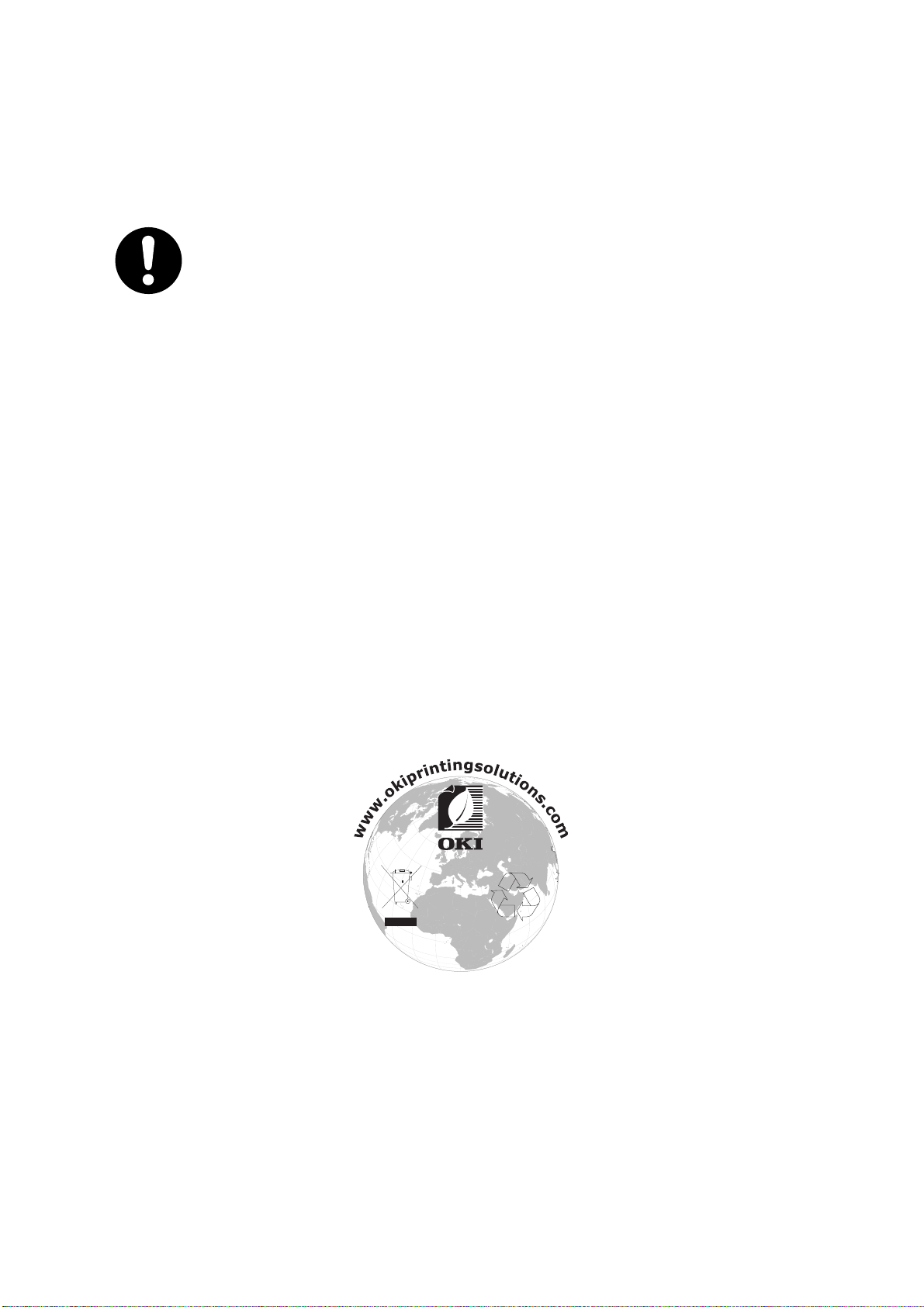
Первая помощь при чрезвычайных ситуациях
При работе с тонерным порошком:
При проглатывании дайте пострадавшему выпить небольшое количество
холодной воды и обратитесь к врачу. НЕ ПЫТАЙТЕСЬ вызвать рвоту.
При вдыхании перенесите пострадавшего на свежий воздух. Обратитесь
кврачу.
При попадании в глаза промывайте большим количеством воды в течение
15 минут, держа глаза открытыми. Обратитесь к врачу.
При просыпании
избегая попадания порошка на кожу или одежду.
следует немедленно смыть холодной водой с мылом,
Производитель
OKI Data Corporation,
4-11-22 Shibaura, Minato-ku,
Tokyo 108-8551,
Japan
Импортер в ЕС или официальный представитель
OKI Europe Limited (официальный торговый представитель OKI Printing Solutions)
Blays House
Wick Road
Egham
Surrey, TW20 0HJ
United Kingdom
По вопросам продажи, поддержки, а также по общим вопросам, обращайтесь к местному
дистрибьютору.
Информация по охране окружающей среды
Первая помощь при чрезвычайных ситуациях > 3
Page 4
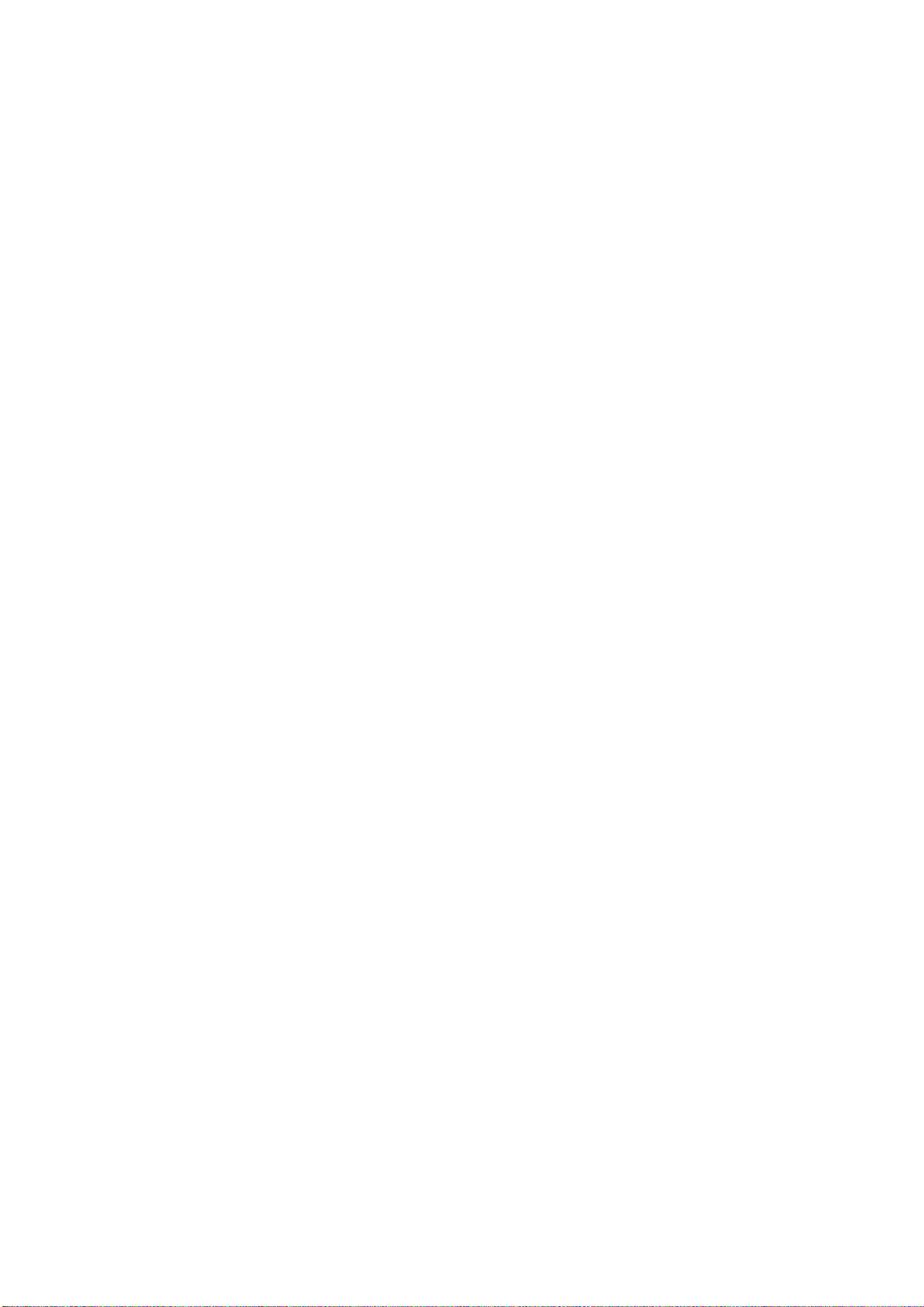
Содержание
Введение . . . . . . . . . . . . . . . . . . . . . . . . . . . . . . . . . . . . . . . . . . . . . . . . . . . . . . . . . . . . . . . 2
Первая помощь при чрезвычайных ситуациях . . . . . . . . . . . . . . . . . . . . . . . . . . . . . . 3
Производитель . . . . . . . . . . . . . . . . . . . . . . . . . . . . . . . . . . . . . . . . . . . . . . . . . . . . . . . . . . 3
Импортер в ЕС или официальный представитель . . . . . . . . . . . . . . . . . . . . . . . . . . . 3
Информация по охране окружающей среды. . . . . . . . . . . . . . . . . . . . . . . . . . . . . . . . . 3
Содержание . . . . . . . . . . . . . . . . . . . . . . . . . . . . . . . . . . . . . . . . . . . . . . . . . . . . . . . . . . . . . 4
Примечания, предостережения и предупреждения . . . . . . . . . . . . . . . . . . . . . . . . . . . 6
Сведения об этом руководстве . . . . . . . . . . . . . . . . . . . . . . . . . . . . . . . . . . . . . . . . . . . . 7
Комплект документации . . . . . . . . . . . . . . . . . . . . . . . . . . . . . . . . . . . . . . . . . . . . . . . . . 7
Использование электронного руководства . . . . . . . . . . . . . . . . . . . . . . . . . . . . . . . . . . 8
Печать страниц . . . . . . . . . . . . . . . . . . . . . . . . . . . . . . . . . . . . . . . . . . . . . . . . . . . . . . . . 8
Введение . . . . . . . . . . . . . . . . . . . . . . . . . . . . . . . . . . . . . . . . . . . . . . . . . . . . . . . . . . . . . . . 9
Обзор принтера . . . . . . . . . . . . . . . . . . . . . . . . . . . . . . . . . . . . . . . . . . . . . . . . . . . . . . . 10
Вид спереди . . . . . . . . . . . . . . . . . . . . . . . . . . . . . . . . . . . . . . . . . . . . . . . . . . . . . . . 10
Вид сзади. . . . . . . . . . . . . . . . . . . . . . . . . . . . . . . . . . . . . . . . . . . . . . . . . . . . . . . . . . 12
Изменение языка экрана. . . . . . . . . . . . . . . . . . . . . . . . . . . . . . . . . . . . . . . . . . . . . . . . 13
Начало работы. . . . . . . . . . . . . . . . . . . . . . . . . . . . . . . . . . . . . . . . . . . . . . . . . . . . . . . . 13
Энергосберегающий режим . . . . . . . . . . . . . . . . . . . . . . . . . . . . . . . . . . . . . . . . . . . 13
Выключение . . . . . . . . . . . . . . . . . . . . . . . . . . . . . . . . . . . . . . . . . . . . . . . . . . . . . . . 13
Рекомендуемая
Кассетные лотки. . . . . . . . . . . . . . . . . . . . . . . . . . . . . . . . . . . . . . . . . . . . . . . . . . . . . . . 15
Универсальный лоток . . . . . . . . . . . . . . . . . . . . . . . . . . . . . . . . . . . . . . . . . . . . . . . . . . 15
Укладчик лицевой стороной вниз . . . . . . . . . . . . . . . . . . . . . . . . . . . . . . . . . . . . . . . . . 15
Укладчик лицевой стороной вверх . . . . . . . . . . . . . . . . . . . . . . . . . . . . . . . . . . . . . . . . 15
Устройство двухсторонней печати . . . . . . . . . . . . . . . . . . . . . . . . . . . . . . . . . . . . . . . . 16
Загрузка бумаги. . . . . . . . . . . . . . . . . . . . . . . . . . . . . . . . . . . . . . . . . . . . . . . . . . . . . . . . . 17
Кассетные лотки. . . . . . . . . . . . . . . . . . . . . . . . . . . . . . . . . . . . . . . . . . . . . . . . . . . . . . . 17
Универсальный лоток . . . . . . . . . . . . . . . . . . . . . . . . . . . . . . . . . . . . . . . . . . . . . . . . . . 20
Выполнение операций. . . . . . . . . . . . . . . . . . . . . . . . . . . . . . . . . . . . . . . . . . . . . . . . . . . 21
Функции меню . . . . . . . . . . . . . . . . . . . . . . . . . . . . . . . . . . . . . . . . . . . . . . . . . . . . . . . . . . 22
Панель оператора . . . . . . . . . . . . . . . . . . . . . . . . . . . . . . . . . . . . . . . . . . . . . . . . . . . . . 22
Порядок изменения настроек пользователем. . . . . . . . . . . . . . . . . . . . . . . . . . . . . . . 23
Порядок изменения настроек администратором . . . . . . . . . . . . . . . . . . . . . . . . . . . . 23
Меню конфигурации . . . . . . . . . . . . . . . . . . . . . . . . . . . . . . . . . . . . . . . . . . . . . . . . . 24
Меню информации о принтере . . . . . . . . . . . . . . . . . . . . . . . . . . . . . . . . . . . . . . . . 25
Меню «Выключение» . . . . . . . . . . . . . . . . . . . . . . . . . . . . . . . . . . . . . . . . . . . . . . . . 25
Печать защищенного задания . . . . . . . . . . . . . . . . . . . . . . . . . . . . . . . . . . . . . . . . . 26
Меню . . . . . . . . . . . . . . . . . . . . . . . . . . . . . . . . . . . . . . . . . . . . . . . . . . . . . . . . . . . . . 27
Административные настройки . . . . . . . . . . . . . . . . . . . . . . . . . . . . . . . . . . . . . . . . . 31
Калибровка . . . . . . . . . . . . . . . . . . . . . . . . . . . . . . . . . . . . . . . . . . . . . . . . . . . . . . . . 41
Меню загрузки . . . . . . . . . . . . . . . . . . . . . . . . . . . . . . . . . . . . . . . . . . . . . . . . . . . . . . 42
Меню печати статистики . . . . . . . . . . . . . . . . . . . . . . . . . . . . . . . . . . . . . . . . . . . . . 47
Обслуживание . . . . . . . . . . . . . . . . . . . . . . . . . . . . . . . . . . . . . . . . . . . . . . . . . . . . . . . . . . 49
Замена расходных материалов . . . . . . . . . . . . . . . . . . . . . . . . . . . . . . . . . . . . . . . . . . 49
Замена картриджа с тонером . . . . . . . . . . . . . . . . . . . . . . . . . . . . . . . . . . . . . . . . . 49
Замена барабана переноса изображений . . . . . . . . . . . . . . . . . . . . . . . . . . . . . . . 52
Замена блока ленты переноса . . . . . . . . . . . . . . . . . . . . . . . . . . . . . . . . . . . . . . . . 55
Замена термоэлемента . . . . . . . . . . . . . . . . . . . . . . . . . . . . . . . . . . . . . . . . . . . . . . 57
Чистка . . . . . . . . . . . . . . . . . . . . . . . . . . . . . . . . . . . . . . . . . . . . . . . . . . . . . . . . . . . . . . . 59
...корпуса устройства . . . . . . . . . . . . . . . . . . . . . . . . . . . . . . . . . . . . . . . . . . . . . . . . 59
...светодиодной головки . . . . . . . . . . . . . . . . . . . . . . . . . . . . . . . . . . . . . . . . . . . . . . 59
...валиков для подачи бумаги . . . . . . . . . . . . . . . . . . . . . . . . . . . . . . . . . . . . . . . . . 60
бумага . . . . . . . . . . . . . . . . . . . . . . . . . . . . . . . . . . . . . . . . . . . . . . . . . . 14
Содержание > 4
Page 5

Установка дополнительного оборудования . . . . . . . . . . . . . . . . . . . . . . . . . . . . . . . . 61
Устройство двухсторонней печати . . . . . . . . . . . . . . . . . . . . . . . . . . . . . . . . . . . . . . . . 61
Установка дополнительной памяти . . . . . . . . . . . . . . . . . . . . . . . . . . . . . . . . . . . . . . . 62
Карта SD . . . . . . . . . . . . . . . . . . . . . . . . . . . . . . . . . . . . . . . . . . . . . . . . . . . . . . . . . . . . . 65
Дополнительные лотки для бумаги . . . . . . . . . . . . . . . . . . . . . . . . . . . . . . . . . . . . . . . 67
Настройка параметров драйвера устройства . . . . . . . . . . . . . . . . . . . . . . . . . . . . . . . 68
Windows . . . . . . . . . . . . . . . . . . . . . . . . . . . . . . . . . . . . . . . . . . . . . . . . . . . . . . . . . . . 68
Mac OS X . . . . . . . . . . . . . . . . . . . . . . . . . . . . . . . . . . . . . . . . . . . . . . . . . . . . . . . . . . 68
Футляр для хранения. . . . . . . . . . . . . . . . . . . . . . . . . . . . . . . . . . . . . . . . . . . . . . . . . . . 69
Устранение неисправностей. . . . . . . . . . . . . . . . . . . . . . . . . . . . . . . . . . . . . . . . . . . . . . 70
Основные компоненты принтера и путь прохождения бумаги . . . . . . . . . . . . . . . . . 70
Коды ошибок датчиков бумаги . . . . . . . . . . . . . . . . . . . . . . . . . . . . . . . . . . . . . . . . . . . 71
Устранение замятий бумаги . . . . . . . . . . . . . . . . . . . . . . . . . . . . . . . . . . . . . . . . . . . . . 72
Технические характеристики . . . . . . . . . . . . . . . . . . . . . . . . . . . . . . . . . . . . . . . . . . . . . 78
Указатель . . . . . . . . . . . . . . . . . . . . . . . . . . . . . . . . . . . . . . . . . . . . . . . . . . . . . . . . . . . . . . 79
Контактная информация OKI . . . . . . . . . . . . . . . . . . . . . . . . . . . . . . . . . . . . . . . . . . . . . 80
Содержание > 5
Page 6
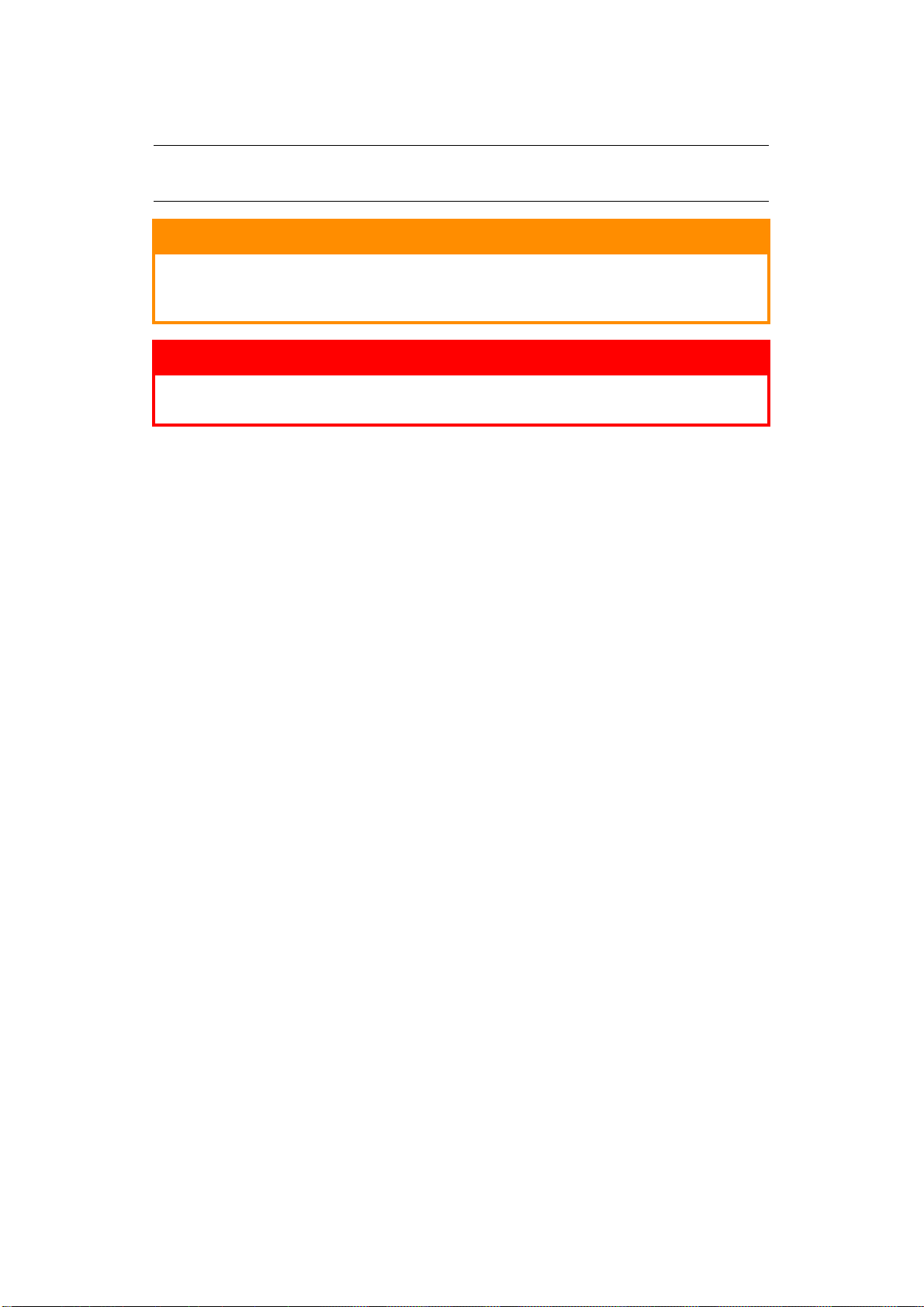
Примечания, предостережения и предупреждения
ПРИМЕЧАНИЕ
В примечании содержится информация, дополняющая основной текст.
ВНИМАНИЕ!
В разделе «Внимание» представлены дополнительные инструкции,
несоблюдение которых может привести к неправильной работе или
повреждению оборудования.
ПРЕДУПРЕЖДЕНИЕ!
В разделе «Предупреждение» представлены дополнительные инструкции,
несоблюдение которых может привести к травме пользователя.
С целью защиты устройства, а также для обеспечения его оптимальной работы, в данной модели
должны использоваться только фирменные и оригинальные картриджи. Неоригинальные картриджи
могут не работать с данным принтером, даже если они обозначены как «совместимые»,
или могут работать неправильно, ухудшая производительность и качество печати.
Использование неоригинальных материалов может привести к аннулированию гарантии.
Характеристики
могут быть изменены без уведомления. Все товарные знаки заявлены.
Примечания, предостережения и предупреждения > 6
Page 7
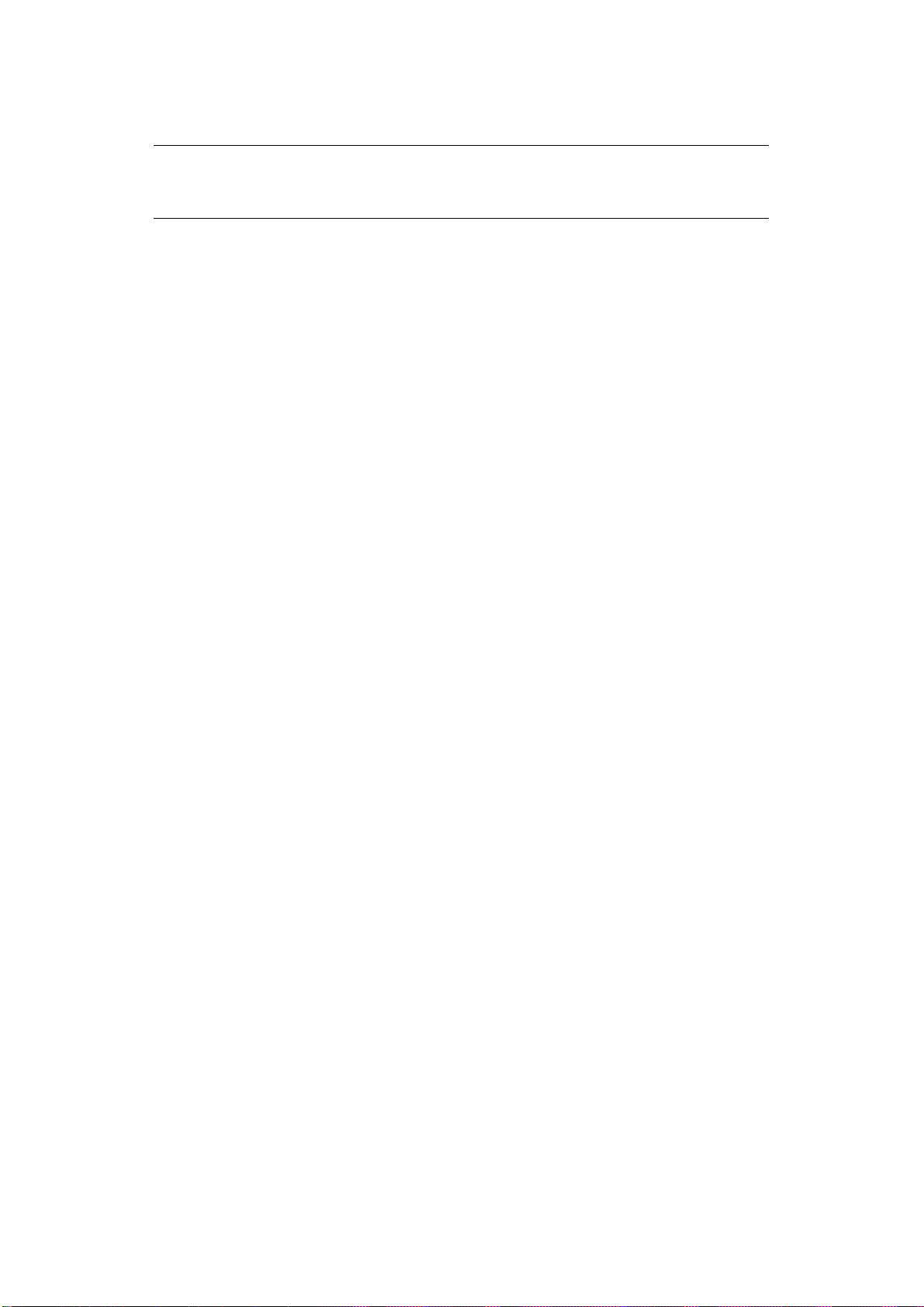
Сведения об этом руководстве
ПРИМЕЧАНИЕ
На изображениях в данном руководстве могут присутствовать
дополнительные функции, не установленные в Вашем продукте.
Комплект документации
Данное руководство входит в комплект электронной и печатной документации, предназначенной
для ознакомления пользователя с устройством и функциями устройства. Справочная документация,
приведенная ниже, находится в руководствах на DVD-диске, если не указано иное:
> Буклет по безопасной установке: информация по безопасному использованию устройства.
Данный печатный документ, поставляемый с устройством, необходимо прочитать перед
настройкой
> Руководство по установке: информация по распаковке, подключению и включению
устройства.
Данный печатный документ поставляется с устройством.
> Руководство пользователя: предназначено для ознакомления пользователя с устройством
и функциями устройства. Содержит также информацию по обслуживанию и устранению
проблем для обеспечения оптимальной работы устройства. Кроме того, предоставляется
информация о дополнительных принадлежностях
устройства.
для расширения функций принтера.
> Руководство по подключению к сети: информация для ознакомления пользователя
сфункциями встроенной сетевой платы.
> Руководство по печати: предназначено для ознакомления пользователя со многими
функциями программного обеспечения драйвера, поставляемого с устройством.
> Руководство по печати штриховых кодов: предназначено для ознакомления пользователя
со встроенной функцией печати штриховых кодов.
>
Руководство по безопасности: предназначено для ознакомления пользователя
сфункциями безопасности устройства.
> Руководства по установке: информация по расходным материалам и дополнительным
принадлежностям, включая правила установки.
Данные печатные документы поставляются с расходными материалами и дополнительными
принадлежностями.
> Электронная справка: электронная информация, доступная в драйвере и программном
обеспечении принтера.
Сведения об этом руководстве > 7
Page 8
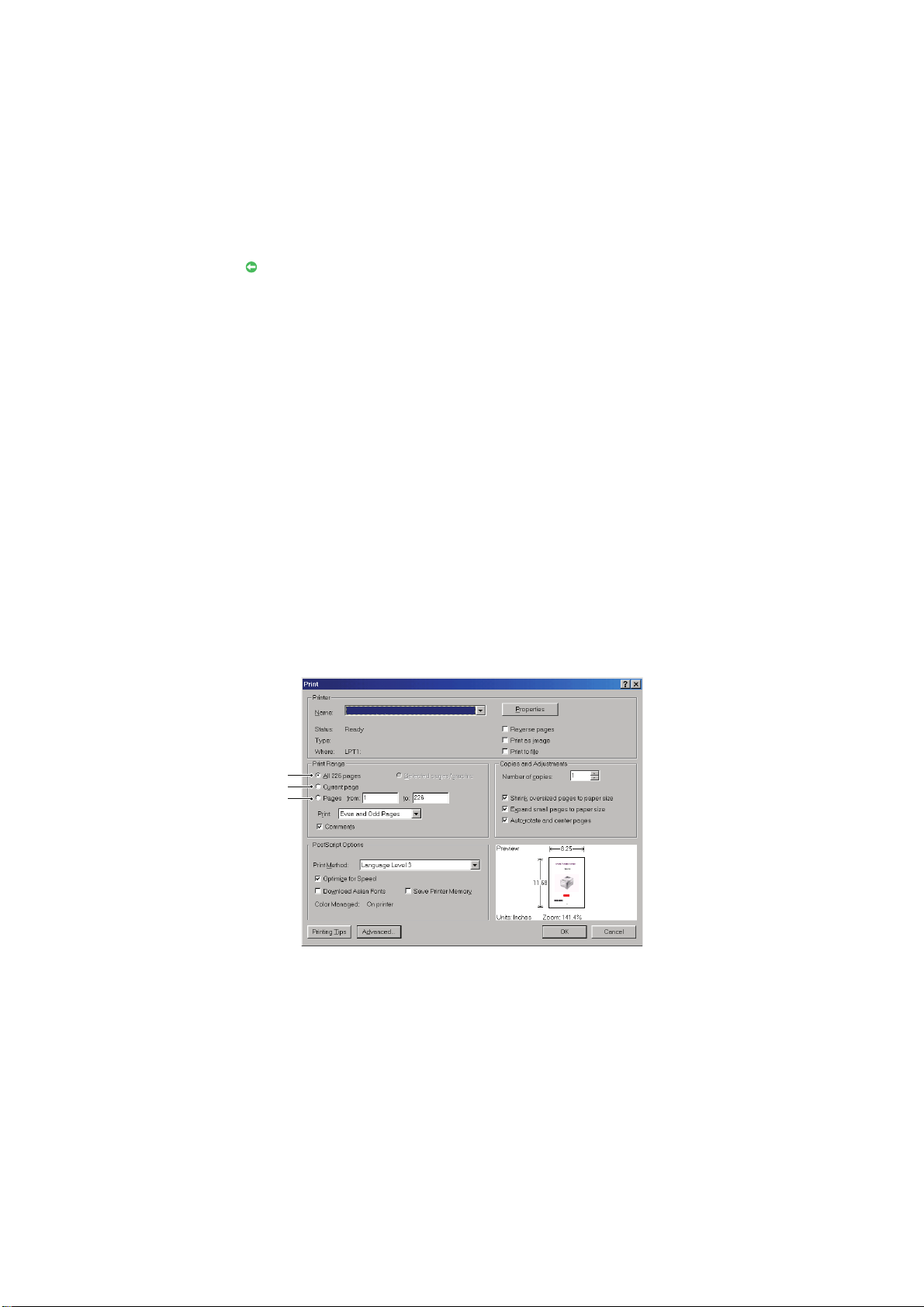
Использование электронного руководства
Данное руководство предназначено для просмотра в программе Adobe Reader. Используйте
элементы навигации и просмотра, представленные в программе Adobe Reader.
В данной книге представлено множество перекрестных ссылок, которые отмечены синим текстом.
Если щелкнуть перекрестную ссылку, откроется страница руководства, на которой представлена
искомая справочная информация.
С помощью кнопки программы Adobe Reader можно перейти к странице, которая просматривалась
ранее.
Существуют
два способа поиска определенной информации.
> В списке закладок в левой части экрана щелкните нужную тему, чтобы перейти к чтению
информации по этой теме. (При отсутствии закладок используйте «Содержание» на стр.4.)
> В списке закладок щелкните «Указатель» для перехода к указателю. (При отсутствии закладок
используйте «Содержание» на стр.4.) Найдите
нужный термин в алфавитном указателе
ищелкните соответствующий номер страницы, чтобы перейти к странице с искомой
информацией.
Печать страниц
Можно распечатать все руководство, отдельные страницы или разделы. Порядок печати:
1. На панели инструментов выберите File > Print (Файл — Печать)
(или нажмите клавиши Ctrl + P).
2. Выберите, какие страницы нужно распечатать:
(a) All pages (Все страницы) (1): печать всего руководства.
(b) Current page (Текущая страница) (2): печать нужной страницы.
1
2
3
(c) Pages from (Страницы с) и to (по) (3): указание номеров страниц
диапазона страниц.
(d) Щелкните OK (ОК).
для печати
Сведения об этом руководстве > 8
Page 9
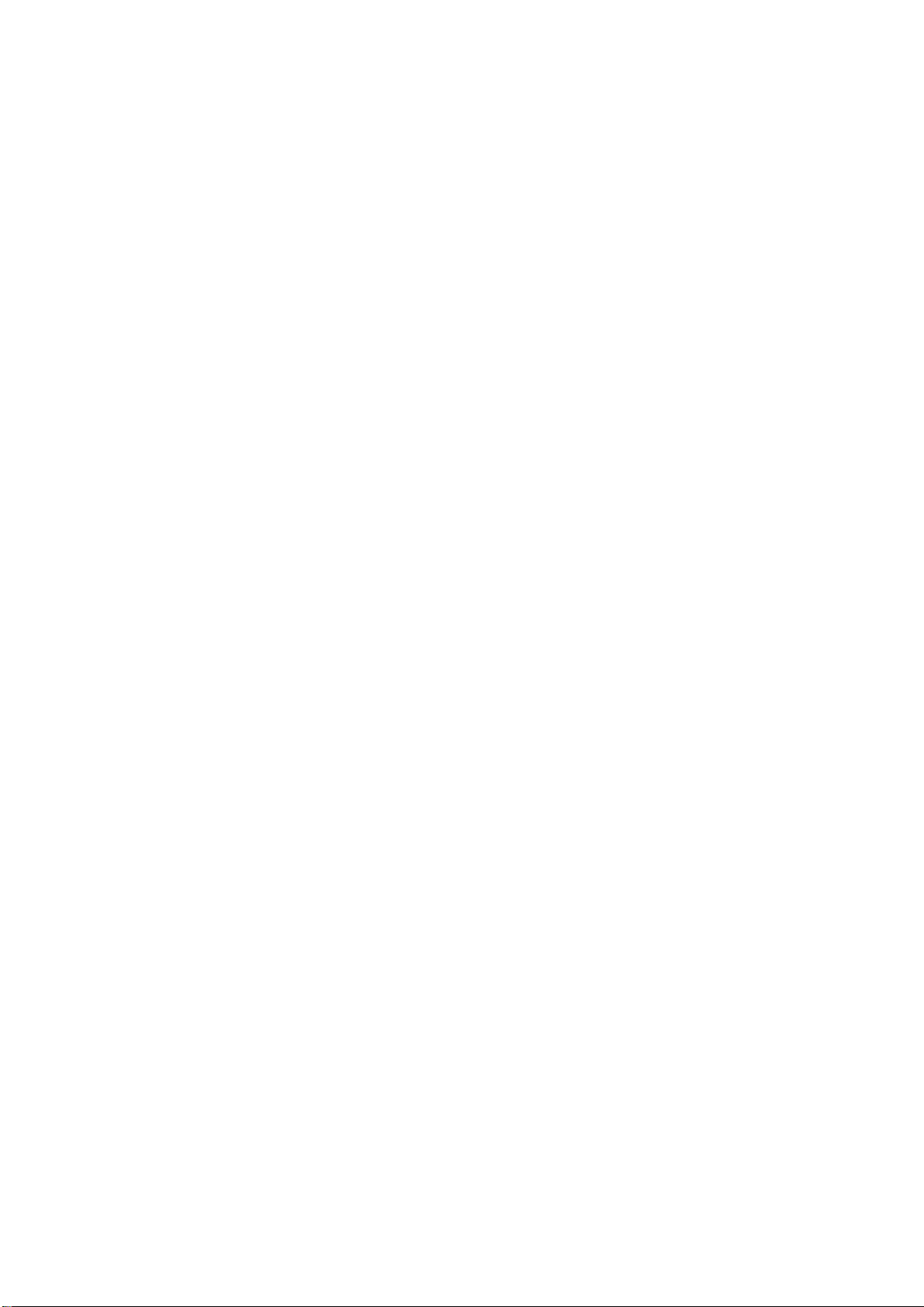
Введение
Благодарим за выбор нашего цветного принтера. Реализованные в нем дополнительные функции
позволяют получать яркие и насыщенные цветные распечатки, а также четкие черно-белые страницы
с высокой скоростью. Печать осуществляется на различных типах носителей, используемых для
офисной печати.
Данный принтер поддерживает следующие функции:
> Многоуровневая технология ProQ2400 позволяет получать едва различимые тона и
мягкие оттенки цветов, что придает документам фотографическое качество.
> Разрешающие способности печати 600 x 600, 1200 x 600 dpi (точек на дюйм) и технология
ProQ2400 для получения высококачественных изображений с высокой детализацией.
> Интернет-протокол версии 6 (IPv6).
> Однопроходная LED-технология цветной цифровой печати для высокоскоростной обработки
выводимых на печать страниц.
> Эмуляция форматов PostScript 3, PCL 5C, PCL 6 и Epson FX для стандартных операций
исовместимость с большей
> Сетевые соединения 10Base-T и 100Base-TX позволяют обеспечить общий доступ к этому
дорогостоящему ресурсу всем пользователям в офисной сети.
> Режим улучшения фотографий для улучшения печати фотографических изображений
(только драйвер Windows PCL).
> «Ask OKI» (Спросите OKI) — удобная пользовательская функция для Windows, которая
предоставляет прямую ссылку из экрана драйвера принтера на специализированную вебстраницу, посвященную
найти все рекомендации, а также необходимую информацию о помощи и поддержке для
получения наилучших результатов при использовании принтера OKI.
> Средство управления шаблонами для Windows позволяет легко разрабатывать и печатать
визитные карточки, плакаты и этикетки.
частью компьютерного программного обеспечения.
используемой модели принтера. На этом Интернет-ресурсе можно
более
Кроме того, доступны следующие дополнительные функции:
> Автоматическая двухсторонняя (дуплексная) печать
и компактной печати больших документов (стандартная функция для моделей «dn»).
> Дополнительный лоток для бумаги для загрузки дополнительных 530 страниц с целью
уменьшения вмешательства оператора, использования различной бумаги для фирменных
бланков, бумаги иных размеров или других носителей для печати.
> Дополнительная память позволяет печатать страницы с более сложным содержимым.
Например, печатать плакаты с высокой разрешающей способностью.
> Карта памяти SD для хранения надпечаток, макроопределений и загружаемых шрифтов,
атакже для автоматической подборки нескольких копий многостраничных документов
изагрузки профилей сопроцессора сжатия изображений (ICC).
> Футляр для хранения.
для экономного использования бумаги
Введение > 9
Page 10
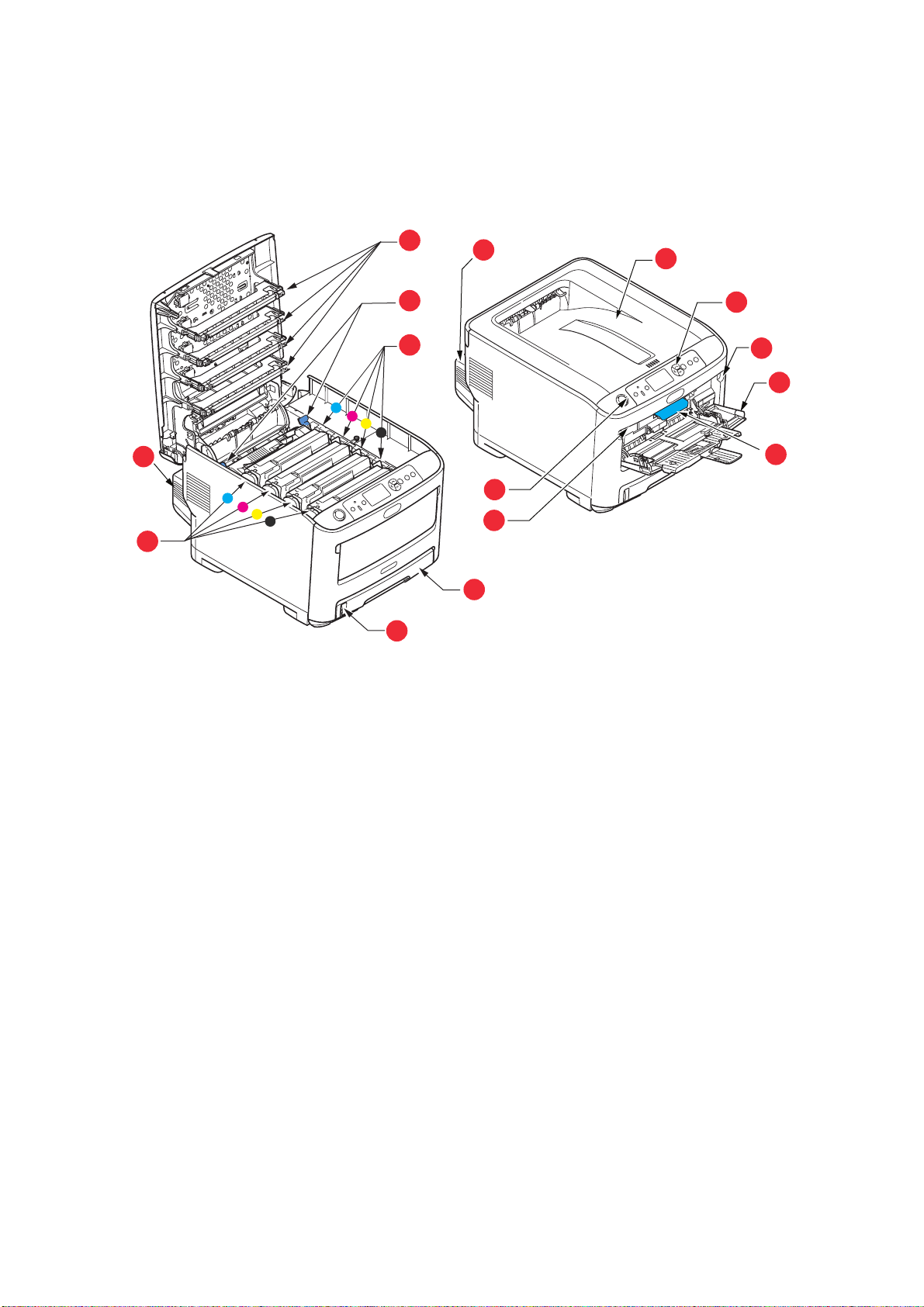
Обзор принтера
Вид спереди
C610
9
13
10
11
13
8
7
12
3
5
1. Выходной укладчик лицевой стороной вниз.
Точк а назначения стандартных копий печати.
Вмещает до 250 листов бумаги плотностью 80 г/м².
2. Панель оператора.
Меню, контролируемое оператором, и ЖК-панель.
3. Лоток для бумаги.
Стандартный лоток для бумаги. Вмещает
до 300 листов бумаги плотностью 80 г/м².
4. Универсальный лоток.
Используется для подачи плотной бумаги, конвертов
идругих специальных носителей. Кроме того, он может
использоваться для ручной подачи отдельных листов.
a. Язык отображения может быть изменен. (См. раздел «Изменение языка экрана» на стр.13.)
5. Индикатор уровня
6. Рычаг освобождения передней крышки.
7. Углубление для освобождения универсального
a
лотка.
8. Кнопка освобождения верхней крышки.
9. LED-головки.
10. Рычаги освобождения термоэлемента.
11. Картриджи с тонером (голубой, пурпурный,
желтый, черный).
12. Идентификаторы картриджей (голубой,
пурпурный, желтый, черный).
13. Устрой ство двухсторонней печати (при наличии).
бумаги.
1
2
7
4
6
Введение > 10
Page 11
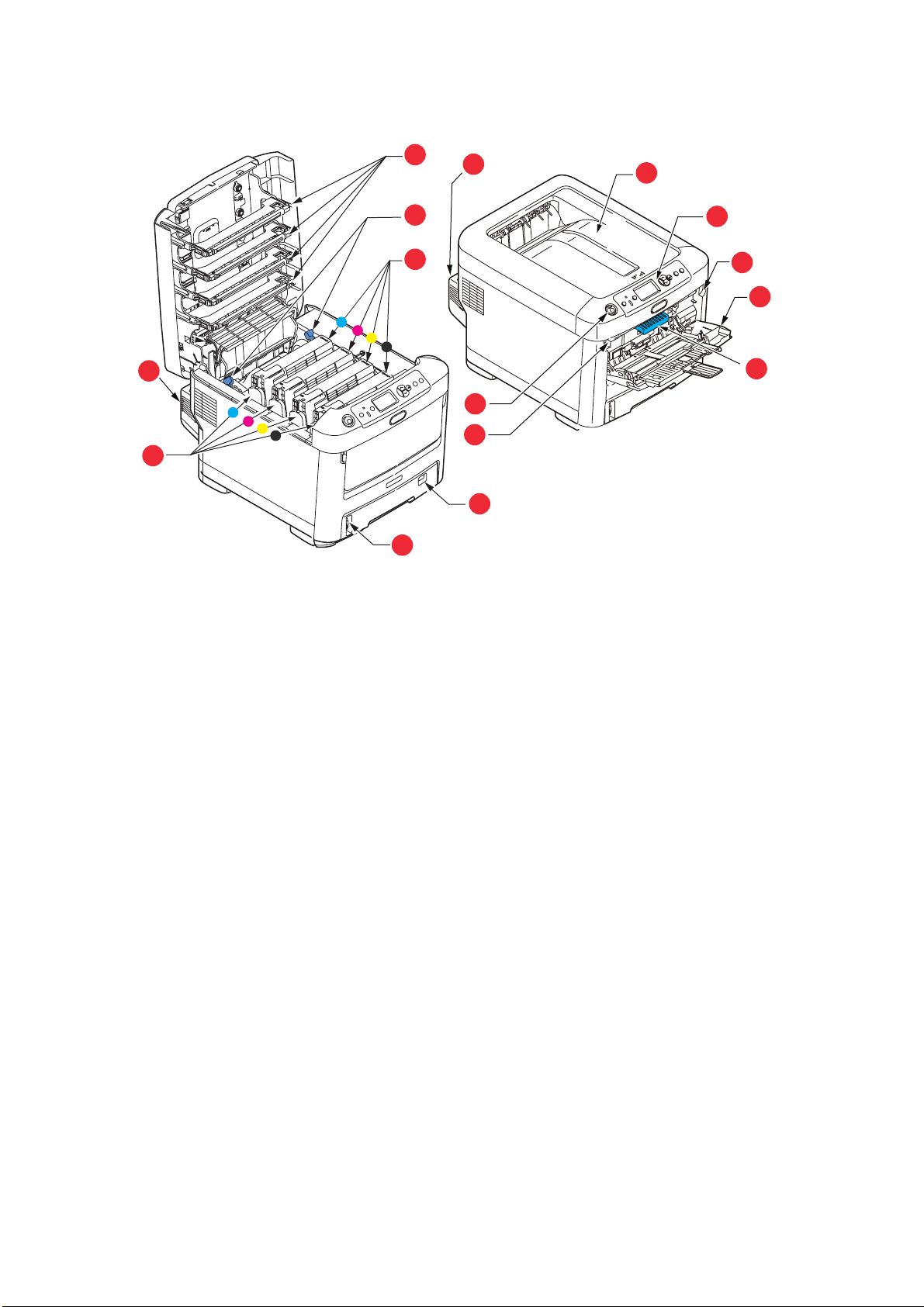
C711
9
13
1
10
11
13
8
7
12
3
5
1. Выходной укладчик лицевой стороной вниз.
Точк а назначения стандартных копий печати.
Вмещает до 350 листов бумаги плотностью 80 г/м².
2. Панель оператора.
Меню, контролируемое оператором, и ЖК-панель.
3. Лоток для бумаги.
Стандартный лоток для бумаги. Вмещает
до 530 листов бумаги плотностью 80 г/м².
4. Универсальный лоток.
Используется для подачи плотной бумаги, конвертов
идругих специальных носителей. Кроме того, он может
использоваться для ручной подачи отдельных листов.
a. Язык отображения может быть изменен. (См. раздел «Изменение языка экрана» на стр.13.)
a
5. Индикатор уровня
6. Рычаг освобождения передней крышки.
7. Углубление для освобождения универсального
лотка.
8. Кнопка освобождения верхней крышки.
9. LED-головки.
10. Рычаги освобождения термоэлемента.
11. Картриджи с тонером (голубой, пурпурный,
желтый, черный).
12. Идентификаторы картриджей
(голубой, пурпурный, желтый, черный).
13. Устройство двухсторонней печати
(при наличии).
бумаги.
2
7
4
6
Введение > 11
Page 12
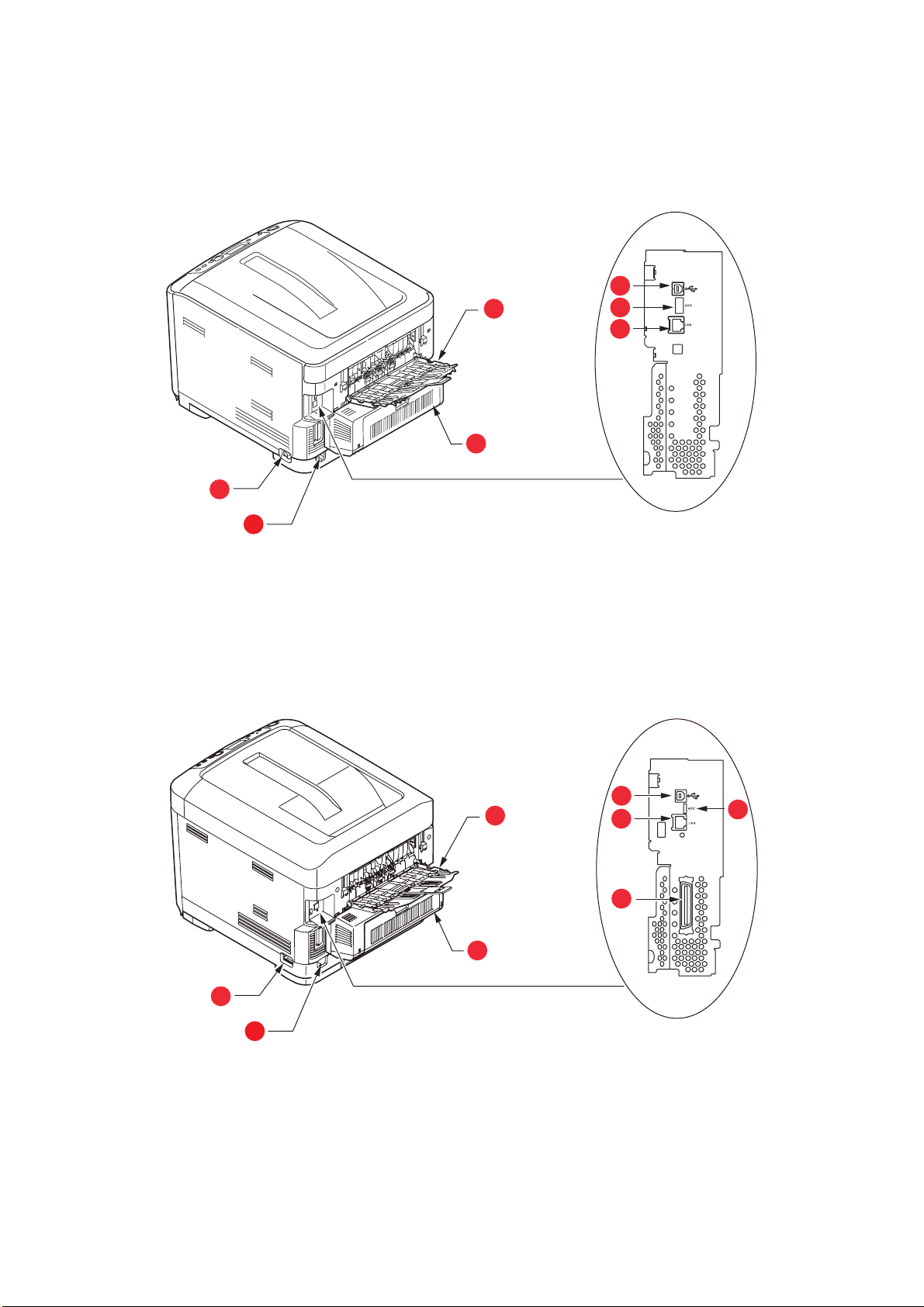
Вид сзади
На этом изображении показаны панель разъемов, задний выходной укладчик и расположение
дополнительного устройства двухсторонней печати.
C610
5
4
3
1
2
1. Выключатель питания.
2. Разъем питания сети переменного тока.
3. Устройство двухсторонней печати (при наличии).
4. Укладчик лицевой стороной вверх
(расположен сзади).
a. Сетевой интерфейс может быть оснащен защитной крышкой, которую необходимо снять
перед подключением.
5. Интерфейс USB.
6. Интерфейс ACC (USB-хост).
7. Сетевой интерфейс.
6
7
a
C711
5
4
7
8
3
1
2
1. Выключатель питания.
2. Разъем питания сети переменного тока.
3. Устройство двухсторонней печати (при наличии).
4. Укладчик лицевой стороной вверх
(расположен сзади).
a. Сетевой интерфейс может быть оснащен защитной крышкой, которую необходимо снять
перед подключением.
5. Интерфейс USB.
6. Интерфейс ACC (USB-хост).
7. Сетевой интерфейс.
8. Параллельный интерфейс.
a
6
Введение > 12
Page 13
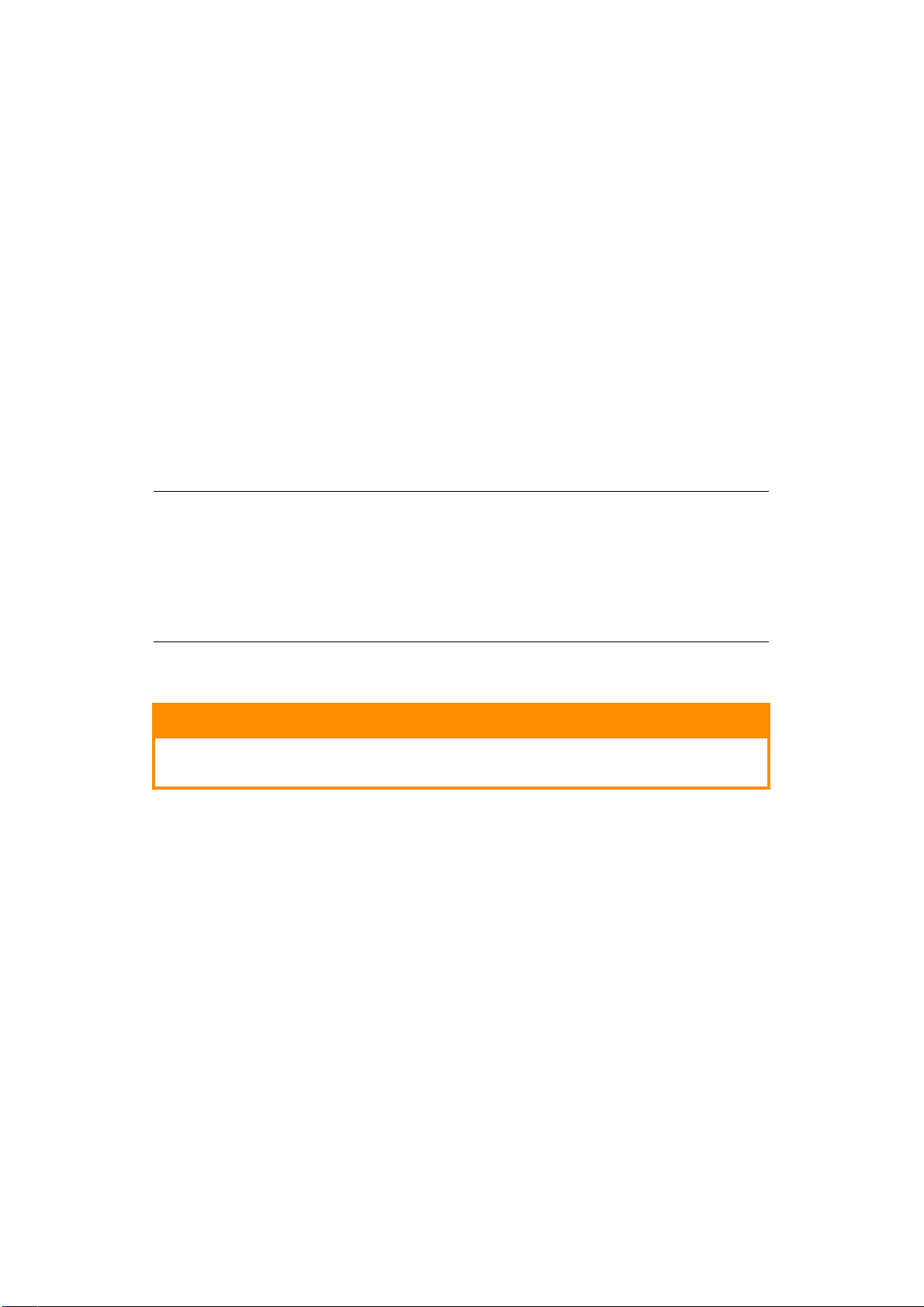
Когда для складывания бумаги используется задний укладчик, бумага выводится через задний
отсек принтера и помещается в укладчик лицевой стороной вверх. Задний укладчик, как правило,
используется для плотных носителей. Если задний укладчик используется совместно с лотком
универсального устройства подачи, используется прямой путь прохождения бумаги. Это позволяет
избежать изгиба бумаги при прохождении через
возможность печатать на носителях плотностью 250 г/м².
внутренние компоненты устройства и дает
Изменение языка экрана
По умолчанию для отображения сообщений на экране аппарата используется английский язык.
При необходимости можно изменить язык с помощью мастера настройки языка панели.
Начало работы
Энергосберегающий режим
Если не использовать устройство в течение некоторого времени, оно перейдет в режим
энергосбережения для управления энергопотреблением устройства. Для включения или
выключения режима энергосбережения нажмите кнопку Power Save/Wake Up
(Экономия энергии/нормальный режим работы) на панели управления.
ПРИМЕЧАНИЕ
Если устройство подключено к локальной сети (через интерфейс USB или
параллельный интерфейс*), при переходе в спящий режим ожидания отображается
состояние «Не готов». Для использования принтера в таком состоянии
необходимо нажать кнопку Power Save/Wake Up (Экономия энергии/
нормальный режим работы) для выхода из спящего режима.
*только для принтера C711.
Выключение
ВНИМАНИЕ!
При использовании карты памяти SD всегда правильно осуществляйте
процедуру выключения во избежание потери данных.
1. Для входа в меню нажмите кнопку Enter (Ввод) на панели управления.
2. Нажмите кнопку Menu down (На уровень меню вниз) и выберите меню выключения.
3. Нажмите кнопку Enter (Ввод).
4. Нажмите кнопку Enter (Ввод) для продолжения.
5. Нажмите кнопку Enter (Ввод) для выполнения действия.
6. После отображения подсказки переведите переключатель питания в положение
OFF (
Выкл.).
Введение > 13
Page 14
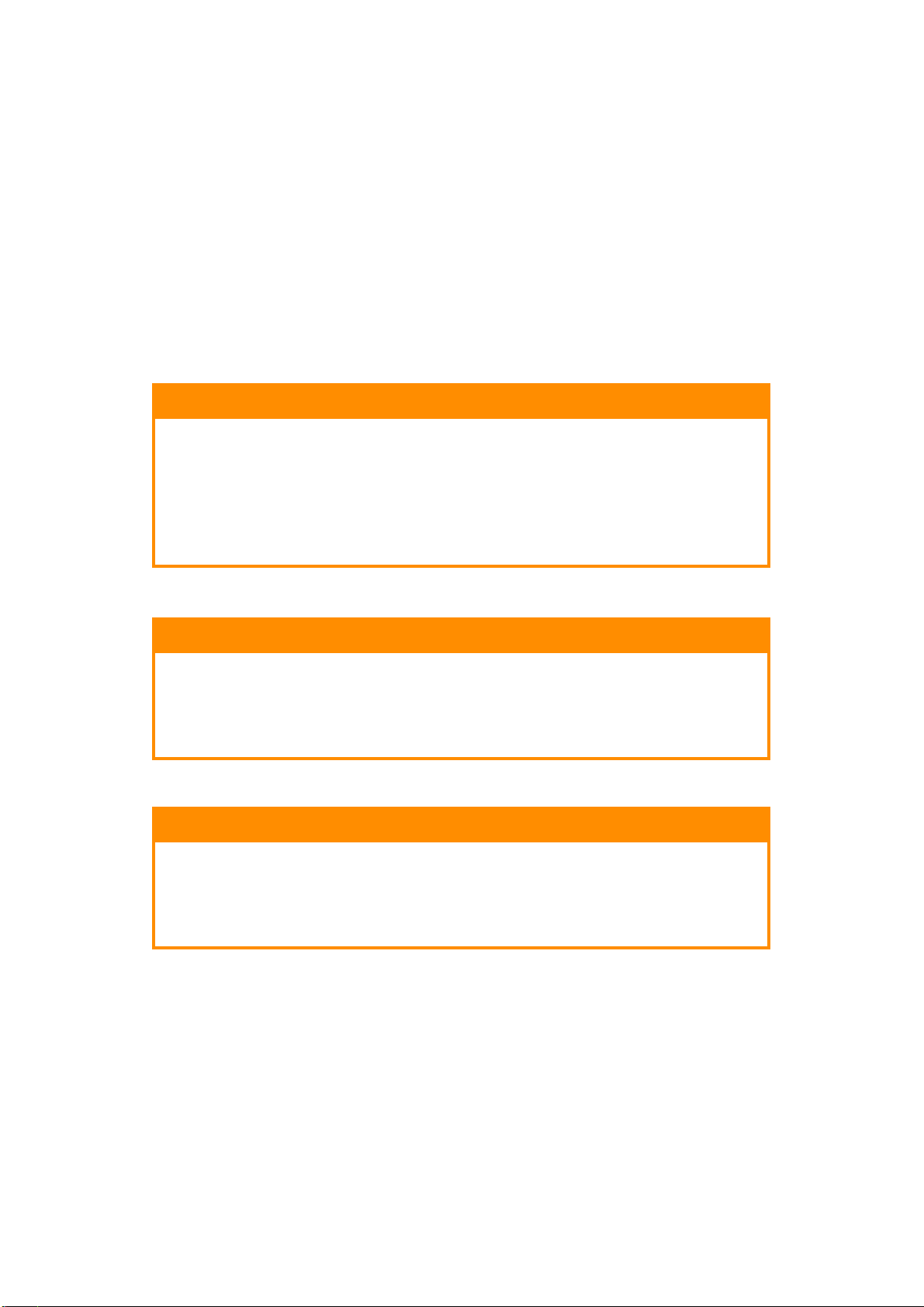
Рекомендуемая бумага
Принтер может работать с разнообразными носителями печати, включая бумагу различной
плотности и форматов, этикетки и конверты. В данном разделе представлены общие
рекомендации по выбору носителя и объяснения по использованию каждого типа.
Наилучшая производительность достигается при использовании стандартной бумаги плотностью
75–90 г/м², предназначенной для использования в копировальных аппаратах и принтерах.
Подходящими
> Бумага M-Real Data Copy Everyday плотностью 80 г/м²
> Бумага Color Copy от компании Mondi плотностью 90 г/м²
Не рекомендуется использовать тисненую или очень грубую текстурированную бумагу.
Бумага с предварительно напечатанной информацией
типами являются:
ВНИМАНИЕ!
Для печати можно использовать бумагу с предварительно напечатанной
информацией, но чернила не должны смещаться от высоких температур,
используемых при печати.
Непрерывное использование бумаги с предварительно напечатанной
информацией может привести к постепенному снижению скорости подачи
бумаги и замятию бумаги. Выполните чистку валиков для подачи бумаги
всоответствии с описанием в разделе на стр
.60.
Kонверты
ВНИМАНИЕ!
Конверты не должны быть изогнуты, скручены или деформированы
другим образом. Кроме того, клапан должен иметь прямоугольную форму,
а клей должен выдерживать высокую температуру валика давления,
используемого в этом типе принтера. Конверты с прозрачными окошками
использовать нельзя.
Наклейки
ВНИМАНИЕ!
Наклейки также должны быть типа, рекомендованного для использования
в копировальных аппаратах и лазерных принтерах, который подразумевает,
что страница основания носителя полностью покрыта наклейками. Другие
типы наклейки могут повредить принтер, если наклейки отклеятся в ходе
печати.
Рекомендуются наклейки Avery White Label типов 7162, 7664, 7666 (A4) или 5161 (Letter).
Рекомендуемая бумага > 14
Page 15
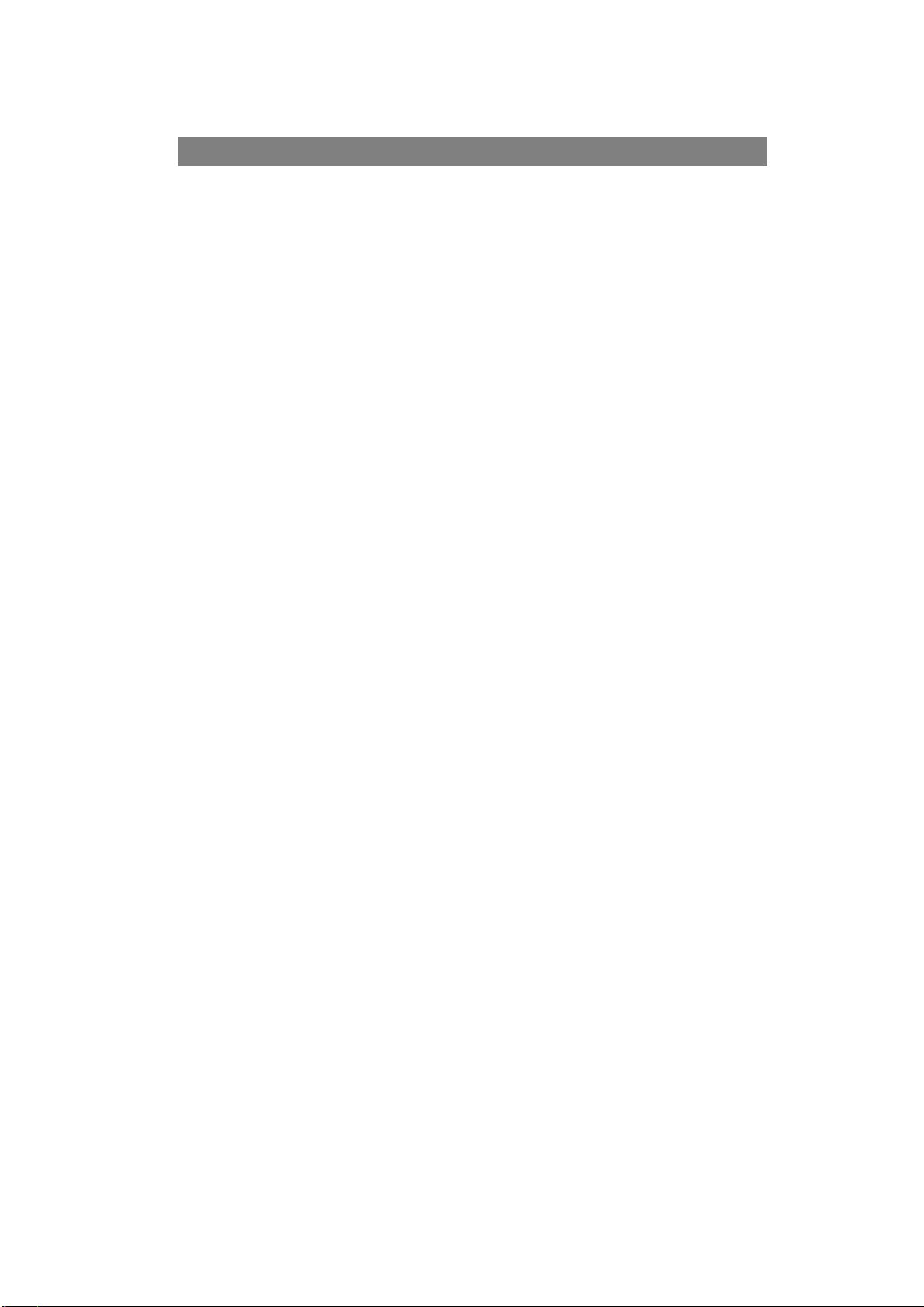
Кассетные лотки
РАЗМЕР РАЗМЕРЫ ПЛОТНОСТЬ (Г/М²)
a
A6
A5 148 x 210 мм
B5 182 x 257 мм
Executive 184,2 x 266,7 мм
A4 210 x 297 мм
Letter 215,9 x 279,4 мм
Legal 13 дюймов 216 x 330 мм
Legal 13,5 дюймов 216 x 343 мм
Legal 14 дюймов 216 x 356
a. C711: печать на бумаге формата A6 осуществляется только из универсального лотка.
105 x 148 мм Тонкая 64–74 г/м²
Средней легкости 75–82 г/м²
Средняя 83–104 г/м²
Плотная 105–120 г/м²
Сверхплотная1 121–188 г/м²
Сверхплотная2 189–220 г/м²
Сверхплотная3 221–250 г/м²
Лоток 1/2/3: 64–220 г/м²
мм
Универсальный лоток: 64–250 г/м²
Если в другой лоток (второй или третий лоток, если таковые имеются, или универсальный лоток)
загружена аналогичная бумага, можно настроить принтер на автоматическое переключение на
этот лоток в том случае, если в текущем лотке заканчивается бумага. При печати из приложений
Windows данная функция включается в настройках драйвера. При печати в других системах
данная функция включается в меню печати. (См. раздел «Функции меню» на стр.22.)
Универсальный лоток
Универсальный лоток позволяет использовать те же форматы бумаги, что и кассетные лотки,
но плотностью до 250
стороной вверх на задней стороне устройства. Это обеспечит практически прямой путь
прохождения бумаги через принтер.
г/м². Для очень плотной бумаги используйте укладчик бумаги лицевой
Универсальный лоток может подавать бумагу шириной от 76 мм до 215,9 мм и длиной
от 127,0 мм до 1320 мм (печать плакатов).
При необходимости печати на бумаге длиной свыше 356 мм (Legal 14 дюймов)
используйте
бумагу плотностью от 90 г/м² до 128 г/м² и задний укладчик бумаги лицевой стороной вверх.
Используйте универсальный лоток для печати на конвертах. Одновременно можно загрузить
до 10 конвертов с учетом того, что максимальная глубина укладчика составляет 10 мм.
Укладчик лицевой стороной вниз
C610: Укладчик лицевой стороной вниз, расположенный в верхней части принтера, вмещает
до 250 листов стандартной бумаги плотностью 80 г/м² и позволяет загружать бумагу
плотностью до 188 г/м².
C711: Укладчик лицевой стороной вниз, расположенный в верхней части принтера, вмещает
до 350 листов стандартной бумаги плотностью 80 г/м² и позволяет загружать бумагу
плотностью до 188 г/м².
Страницы, печатаемые
в порядке чтения (сначала первая страница), сортируются в порядке
чтения (последняя страница сверху, лицевой стороной вниз).
Укладчик лицевой стороной вверх
При необходимости использования укладчика лицевой стороной вверх, расположенного на задней
стороне принтера, его необходимо открыть и вытянуть удлинитель. В этом случае бумага будет
выводиться этим путем независимо от настроек драйвера.
Укладчик лицевой стороной вверх вмещает до 100 листов стандартной бумаги плотностью
80 г/м² и позволяет загружать бумагу плотностью до 250
г/м².
Всегда используйте этот укладчик и универсальное устройство подачи для бумаги плотностью
выше 188 г/м².
Рекомендуемая бумага > 15
Page 16
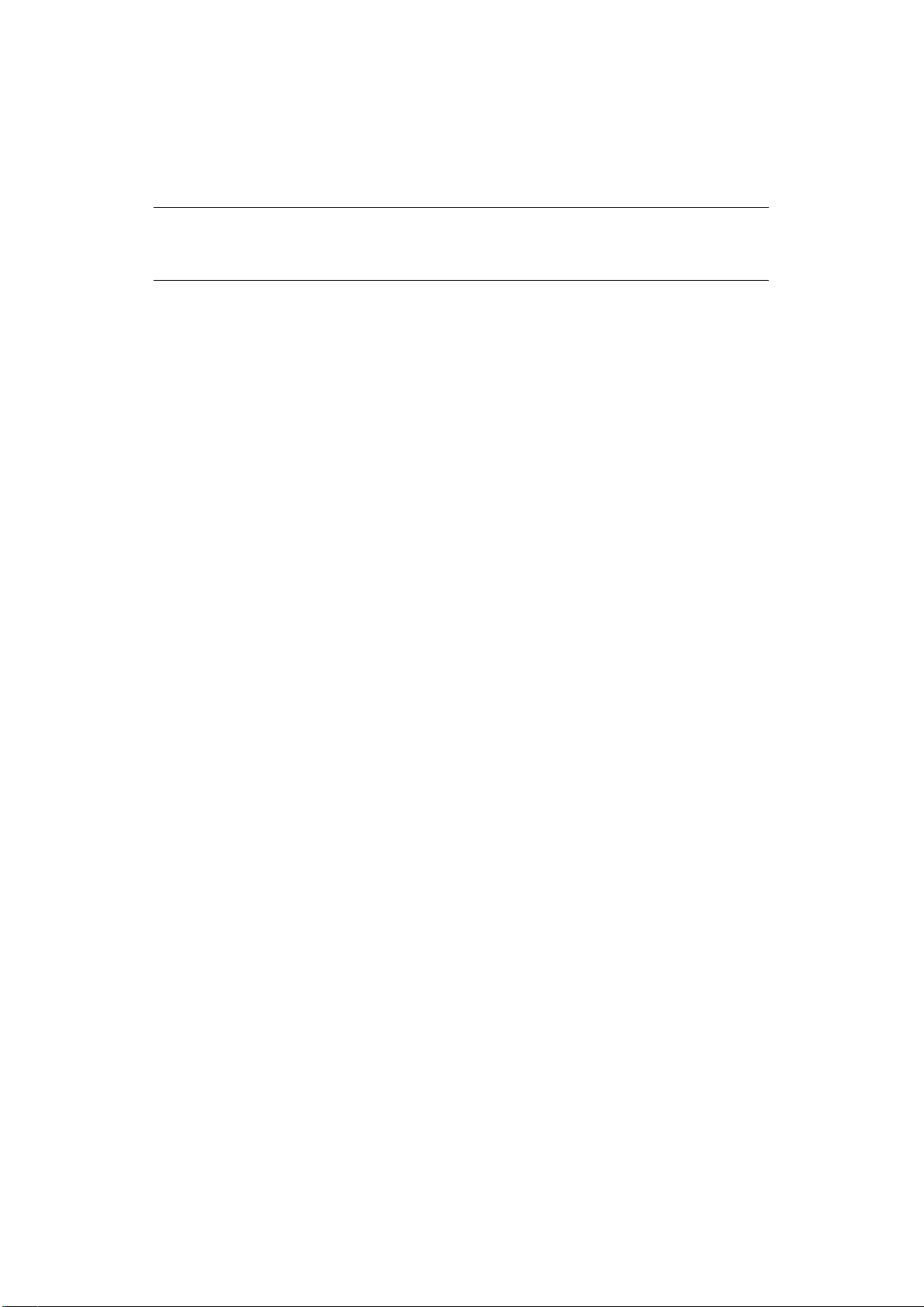
Устройство двухсторонней печати
Данная функция предоставляет возможность автоматической двухсторонней печати того
же диапазона размеров бумаги, что и лоток 2 (т. е. все размеры для кассетных лотков
за исключением A6), с использованием бумаги плотности 64–220 г/м².
ПРИМЕЧАНИЕ.
Устройство двухсторонней печати поставляется в стандартной
комплектации модели «dn».
Рекомендуемая бумага > 16
Page 17
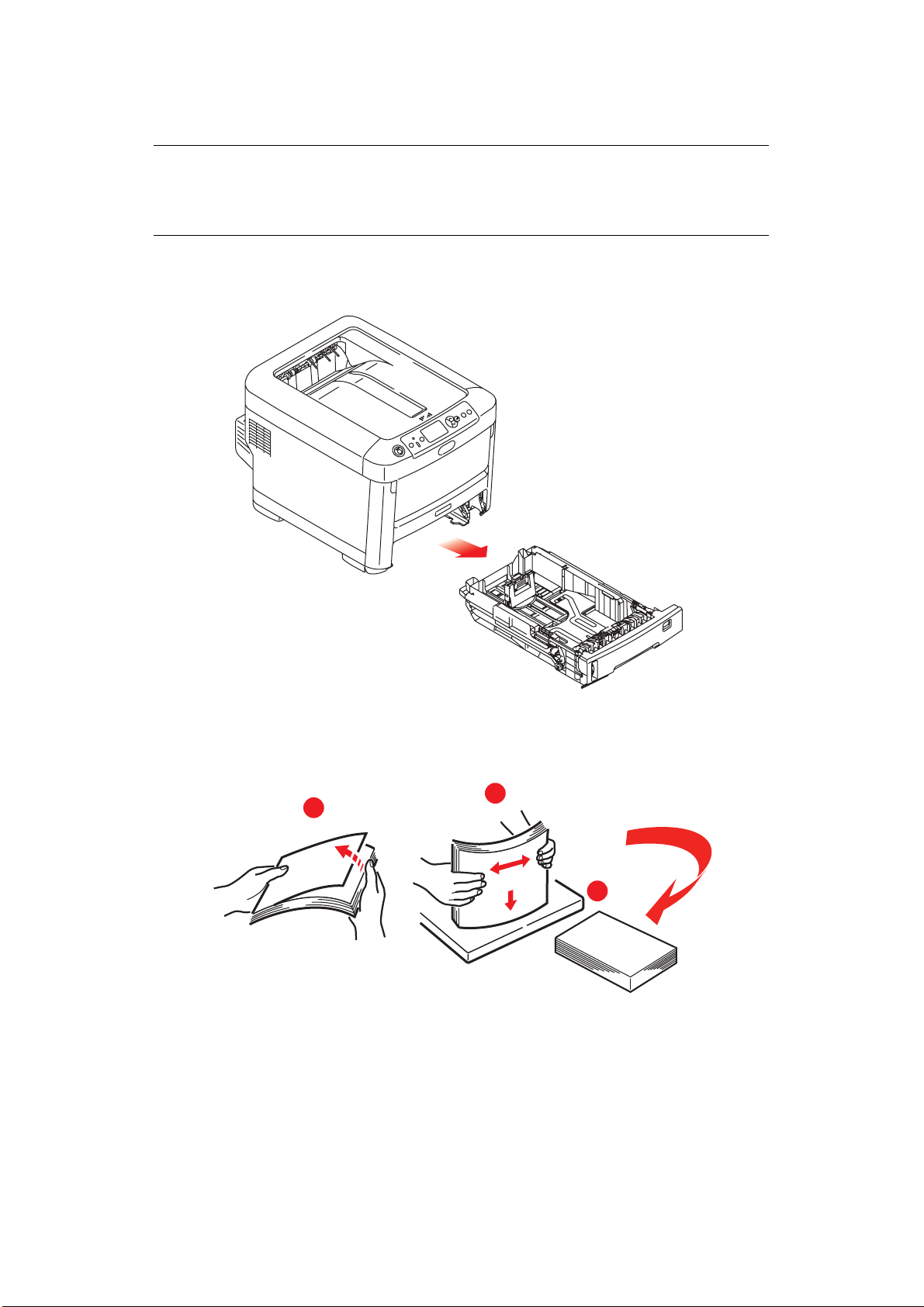
Загрузка бумаги
ПРИМЕЧАНИЕ
В целях иллюстраций используется изображение принтера C711.
При использовании принтера C610 принцип его функционирования
остается тем же с некоторыми указанными исключениями.
Кассетные лотки
1. Извлеките лоток для бумаги из принтера.
Разверните бумагу для загрузки по краям (1) и в середине (2), чтобы обеспечить
2.
надлежащее разделение всех листов, затем постучите краем стопки по плоской
поверхности, чтобы вновь выровнять ее (3).
2
1
3
Загрузка бумаги > 17
Page 18
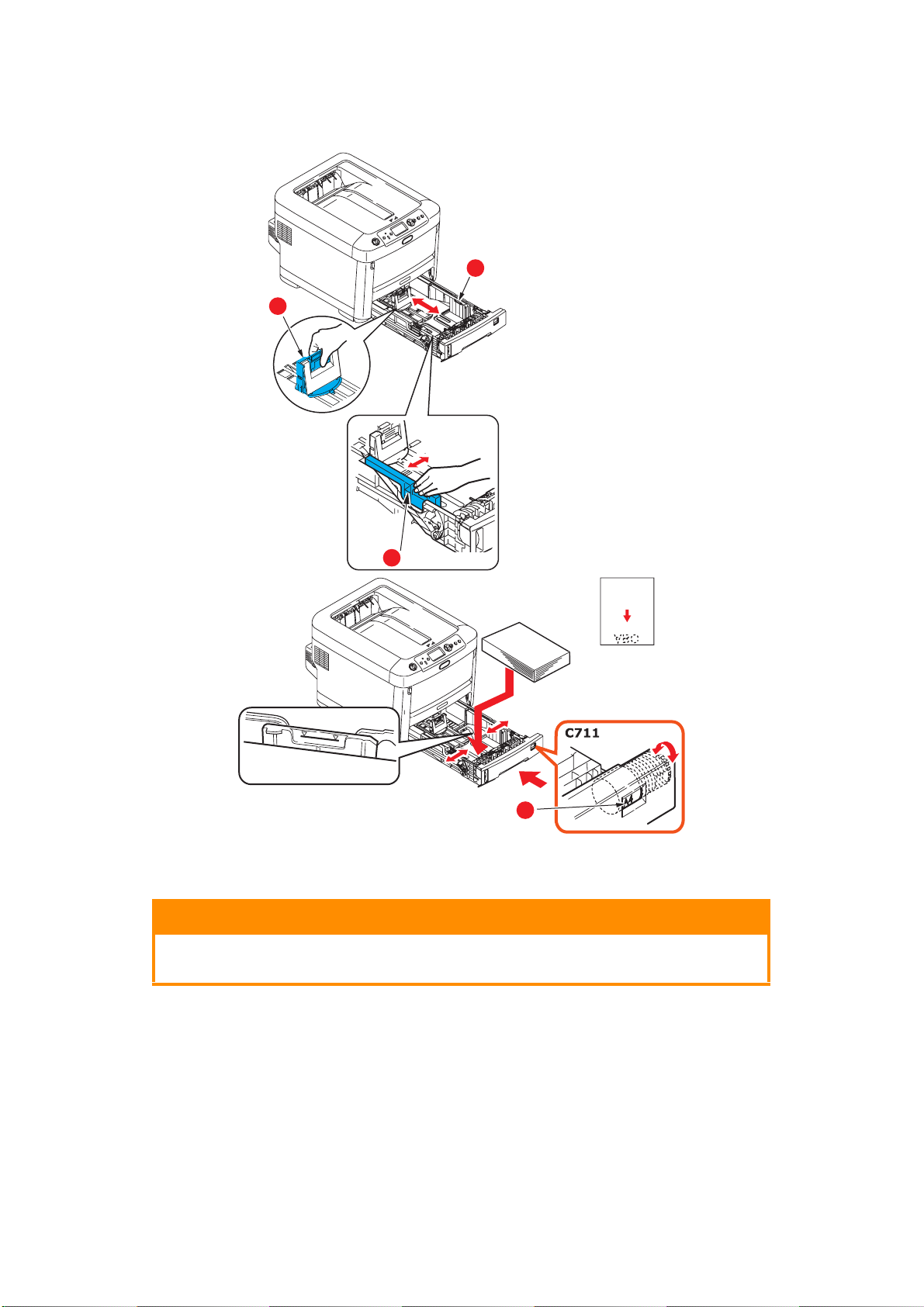
3. Загружайте бумагу (фирменные бланки должны быть направлены лицевой стороной
вниз и верхним краем к передней стороне принтера), как показано на рисунке.
b
a
b
c
> Отрегулируйте задний упор (a) и направляющие бумаги (b) по размеру используемой
бумаги.
ВНИМАНИЕ!
ТОЛЬКО ДЛЯ ПРИНТЕРА C711: ВАЖНО. На шкале размера бумаги (c) установите
значение размера используемой бумаги (в примере выше это A4).
Предотвращение замятий бумаги:
> Не оставляйте промежутка между бумагой, направляющими и задним упором.
> Не перегружайте лоток для бумаги. Емкость зависит
> Не загружайте поврежденную бумагу.
> Не загружайте одновременно бумагу разных форматов или типов.
> Осторожно закрывайте лоток для бумаги.
Загрузка бумаги > 18
от типа бумаги.
Page 19
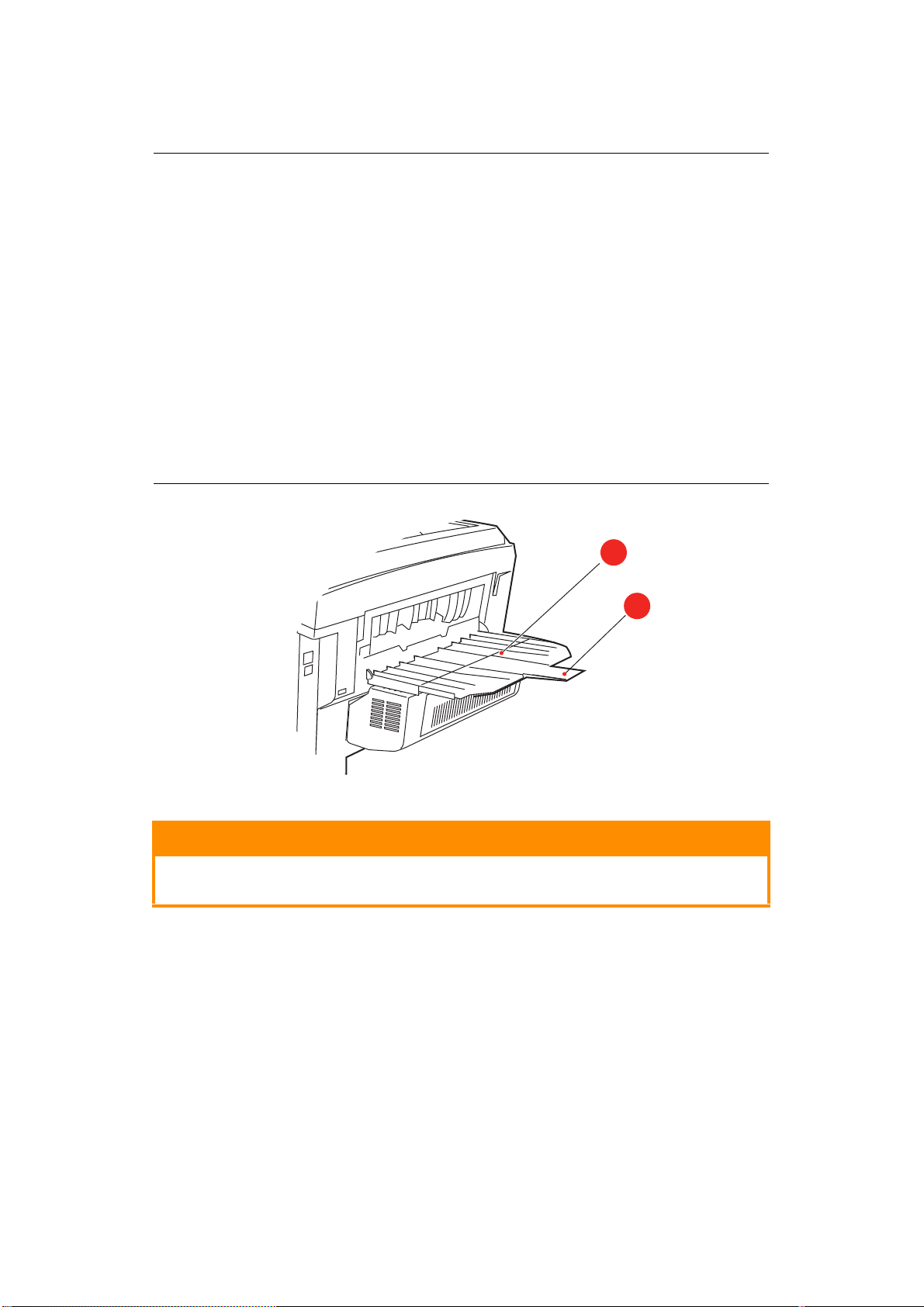
> Не вынимайте лоток для бумаги во время печати (за исключением описанных ниже
случаев для второго лотка).
ПРИМЕЧАНИЕ
> При наличии двух лотков, и если печать ведется из первого (верхнего) лотка,
второй (нижний) лоток можно вынуть во время печати, чтобы повторно
загрузить в него бумагу. Однако если печать ведется из второго (нижнего)
лотка, первый (верхний) лоток не вынимайте. Это может привести
к замятию бумаги.
> При печати лицевой стороной вниз
вверх (сзади) (a) закрыт (бумага выходит в верхней части принтера).
Емкость укладчика составляет около 250 листов для принтера C610
и 350 листов для принтера C711 в зависимости от плотности бумаги.
> При печати лицевой стороной вверх убедитесь, что укладчик лицевой
стороной вверх (сзади) (a) открыт и удлинитель (b), поддерживающий
бумагу, выдвинут. Бумага укладывается
укладчика составляет около 100 листов в зависимости от плотности
бумаги.
> При печати на плотной бумаге (шаблонов бизнес-карточек и т. п.)
всегда используйте укладчик лицевой стороной вверх (сзади).
убедитесь, что укладчик лицевой стороной
в обратном порядке. Емкость
a
b
ВНИМАНИЕ!
Не открывайте и не закрывайте задний вывод бумаги при печати,
это может привести к замятию.
Загрузка бумаги > 19
Page 20
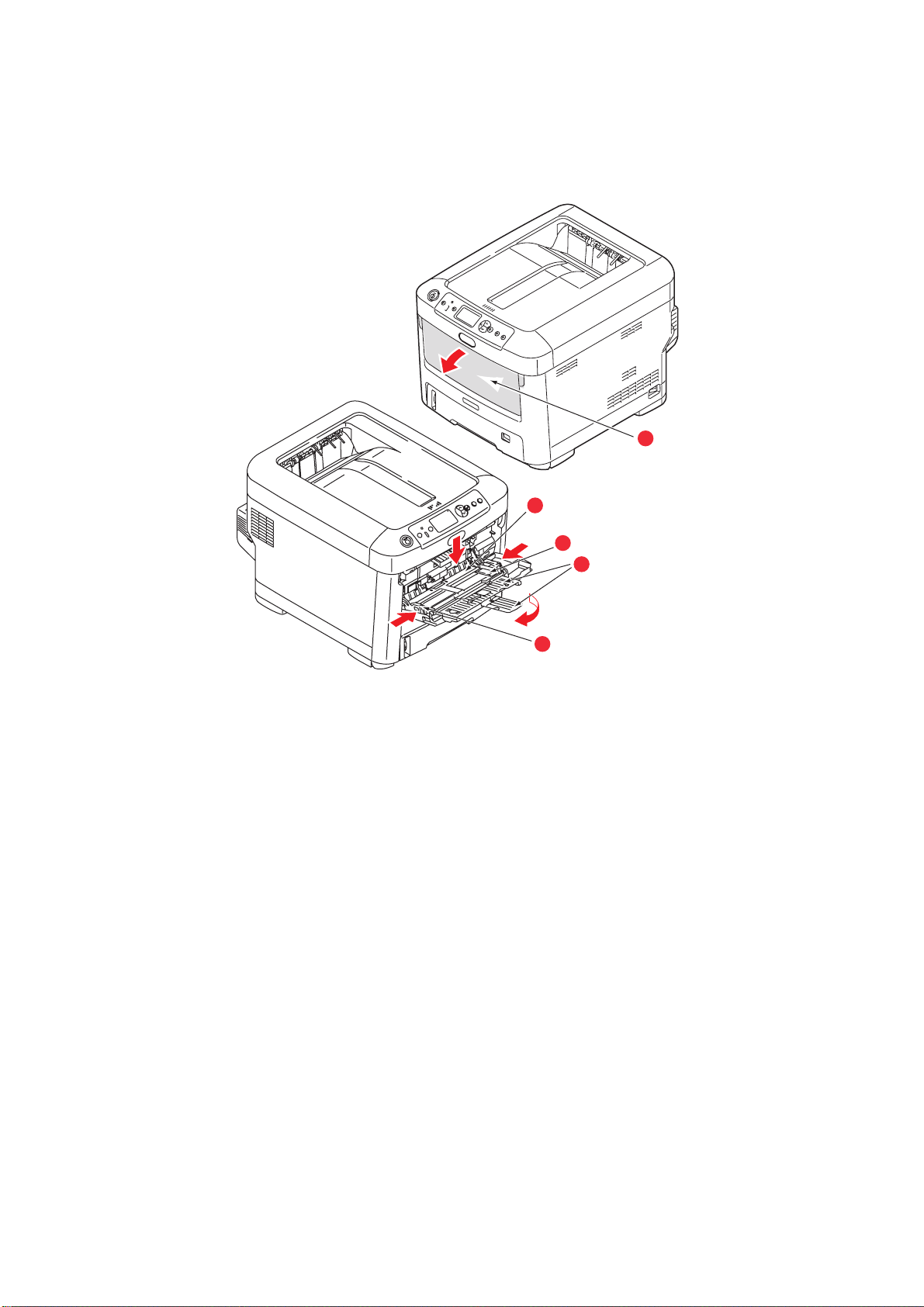
Универсальный лоток
1. Откройте универсальный лоток (a).
2. Выдвиньте удлинители, поддерживающие бумагу (b).
a
c
d
b
d
3. Слегка нажмите на платформу для бумаги (c), чтобы убедиться, что она зафиксирована.
4. Загрузите бумагу и отрегулируйте направляющие бумаги (d) по размеру используемой
бумаги.
> При односторонней печати на фирменных бланках загружайте их в универсальный
лоток лицевой стороной вверх и верхним краем к принтеру.
> При
двухсторонней (дуплексной) печати на фирменных бланках загружайте их лицевой
стороной вниз и верхним краем, направленным от принтера. (Чтобы использовать данную
функцию, необходимо установить дополнительное устройство для двухсторонней печати.)
> Конверты следует загружать лицевой стороной вверх, верхним краем влево и коротким
краем к принтеру. Не выбирайте двухстороннюю печать для конвертов.
> Не
загружайте больше 100 листов или 10 конвертов. Максимальная глубина укладчика
составляет 10 мм.
5. Нажмите фиксирующую кнопку лотка для освобождения платформы для бумаги, чтобы
поднять и зафиксировать бумагу на месте.
6. Установите правильный размер бумаги для универсального лотка в меню носителей
(см. главу «Функции меню» на стр.22).
Загрузка бумаги > 20
Page 21
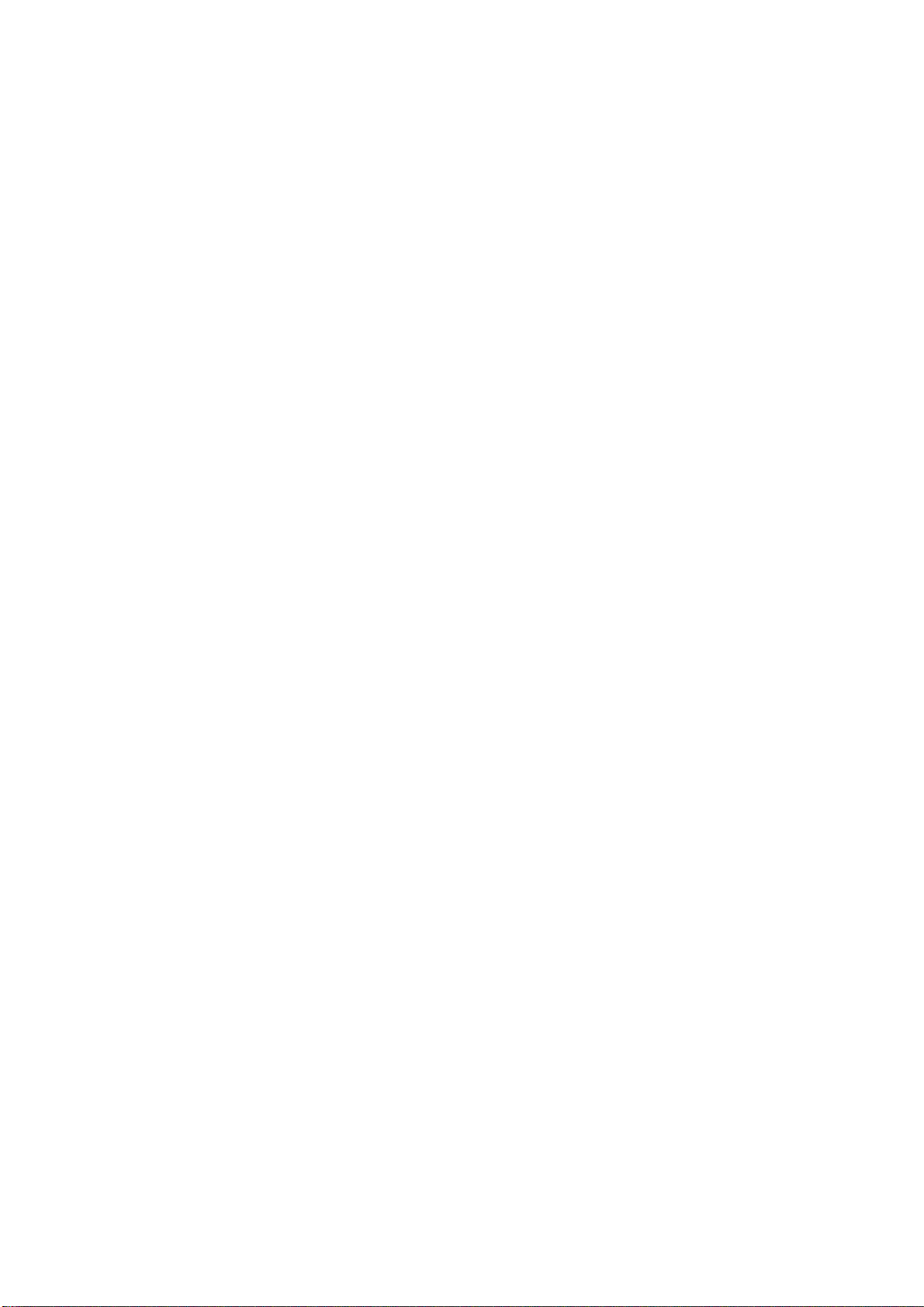
Выполнение операций
Полную информацию о способах использования аппарата и обо всех дополнительных
принадлежностях, позволяющих эффективно выполнять задачи печати, см в руководстве
по печати и руководстве по штриховым кодам.
Полную информацию о доступе к функциям безопасности принтера и их использовании
см. в руководстве по безопасности.
Выполнение операций > 21
Page 22
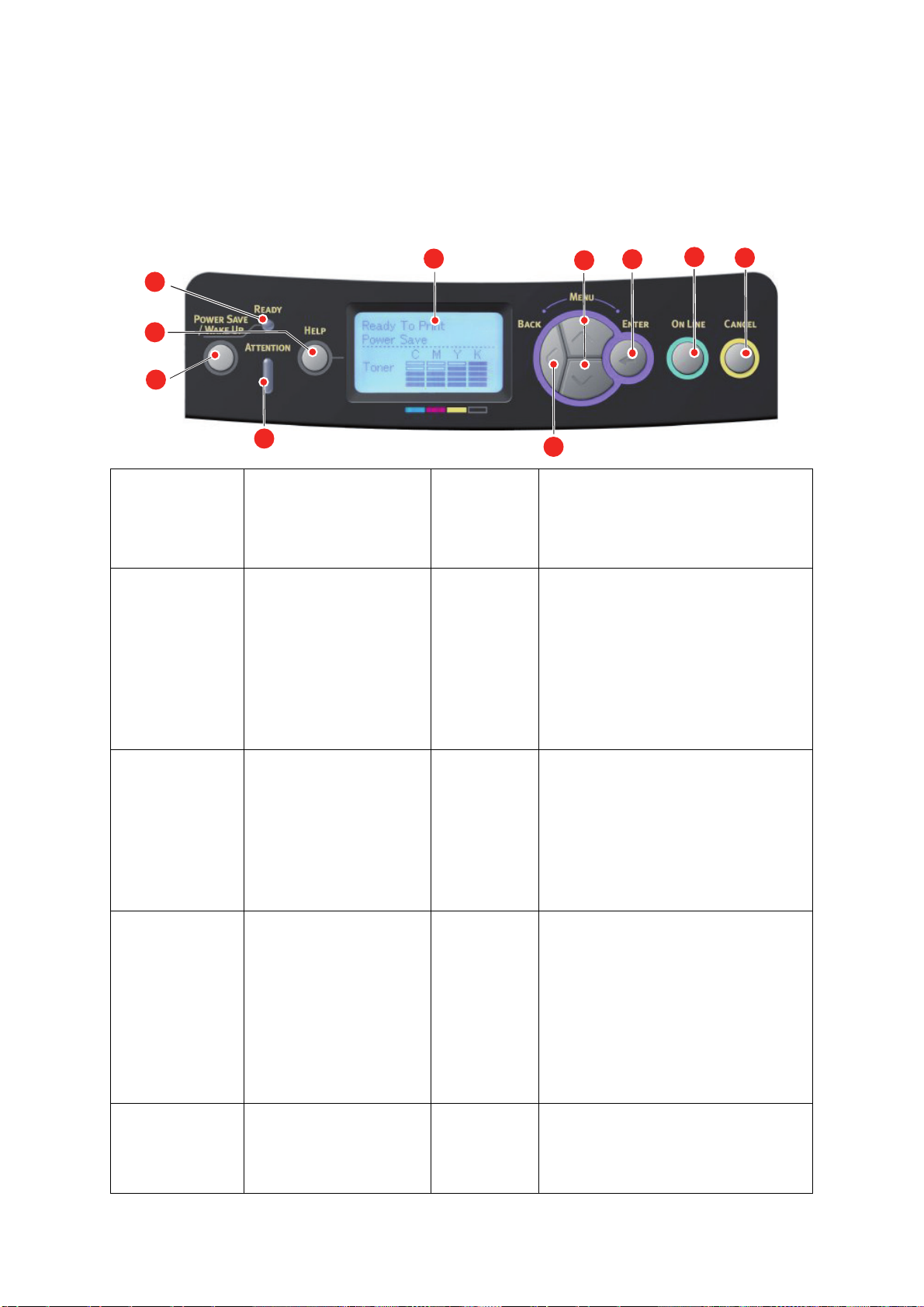
Функции меню
В этом разделе перечислены меню жидкокристаллического дисплея, доступ к которым
осуществляется с помощью элементов управления, расположенных на панели оператора
принтера.
Панель оператора
1
9
10
1. Светодиодный
индикатор «Ready»
(Готов)
3. Кнопки прокрутки
меню
5
ВКЛЮЧЕН: готовность
к приему данных.
МИГАЕТ: обработка данных.
ВЫКЛЮЧЕН: устройство
выключено.
Переход в режим меню.
Врежиме меню позволяют
просматривать элементы
меню.
Удерживайте нажатыми
втечение 2 секунд для
перехода в начало или
в конец меню.
2
3
7
4
6
2. Дисплей Отображает информацию осостоянии
4. Кнопка
«On Line»
(Пуск)
принтера и сообщения об ошибках.
Переключение между режимами
и НЕ ГОТОВ.
Если нажата в режиме меню, выполняет
переход в состояние ГОТОВ.
Выполняет прокрутку экрана СПРАВКА.
При нажатии начинает печать на бумаге,
загруженной после появления сообщений
«WRONG PAPER» (Неправильный тип
бумаги) или «WRONG PAPER SIZE»
(Неправильный размер бумаги).
ГОТОВ
8
5. Светодиодный
индикатор
«Attention»
(Внимание)
7. Кнопка «Enter»
(Ввод)
9. Кнопка «Help»
(Справка)
ВКЛЮЧЕН: выдается
предупреждение. Печать
еще возможна (например,
заканчивается тонер).
МИГАЕТ: произошла
ошибка. Печать невозможна
(например, нет тонера).
ВЫКЛЮЧЕН: нормальное
состояние.
В режиме ГОТОВ или
НЕ ГОТОВ: осуществляет
переход в
В режиме меню: определяет
выбранную настройку.
Предоставляет совет при
наличии ошибки, например,
при появлении сообщения
о неправильном размере
бумаги.
режим меню.
6. Кнопка
«Back» (Назад)
8. Кнопка
«Cancel»
(Отмена)
10. Кнопка
«Power Save/
Wake Up»
(Энергосбере-
жение/запуск)
Возврат к предыдущему элементу меню
более высокого уровня.
Нажатие этой кнопки в течение 4 секунд
инициирует процедуру выключения
принтера; выберите Да для продолжения
или Нет для прерывания.
Если нажата в течение двух секунд, удаляет
напечатанные или полученные данные.
Если нажата в течение двух или более
секунд, удаляет данные после появления
сообщений WRONG PAPER SIZE
(Неправильный размер бумаги), RUN OUT
OF PAPER (Бумага закончилась), TRAY 1
IS OPEN (Лоток 1 открыт) или TRAY 1
IS NOT FOUND (Лоток 1 не найден).
Если
нажата в режиме меню, выполняет
переход в состояние ГОТОВ.
Нажатие этой кнопки переключает аппарат
в «спящий» (дежурный) режим или режим
запуска. См. раздел «Энергосберегающий
режим» на стр.13.
Функции меню > 22
Page 23
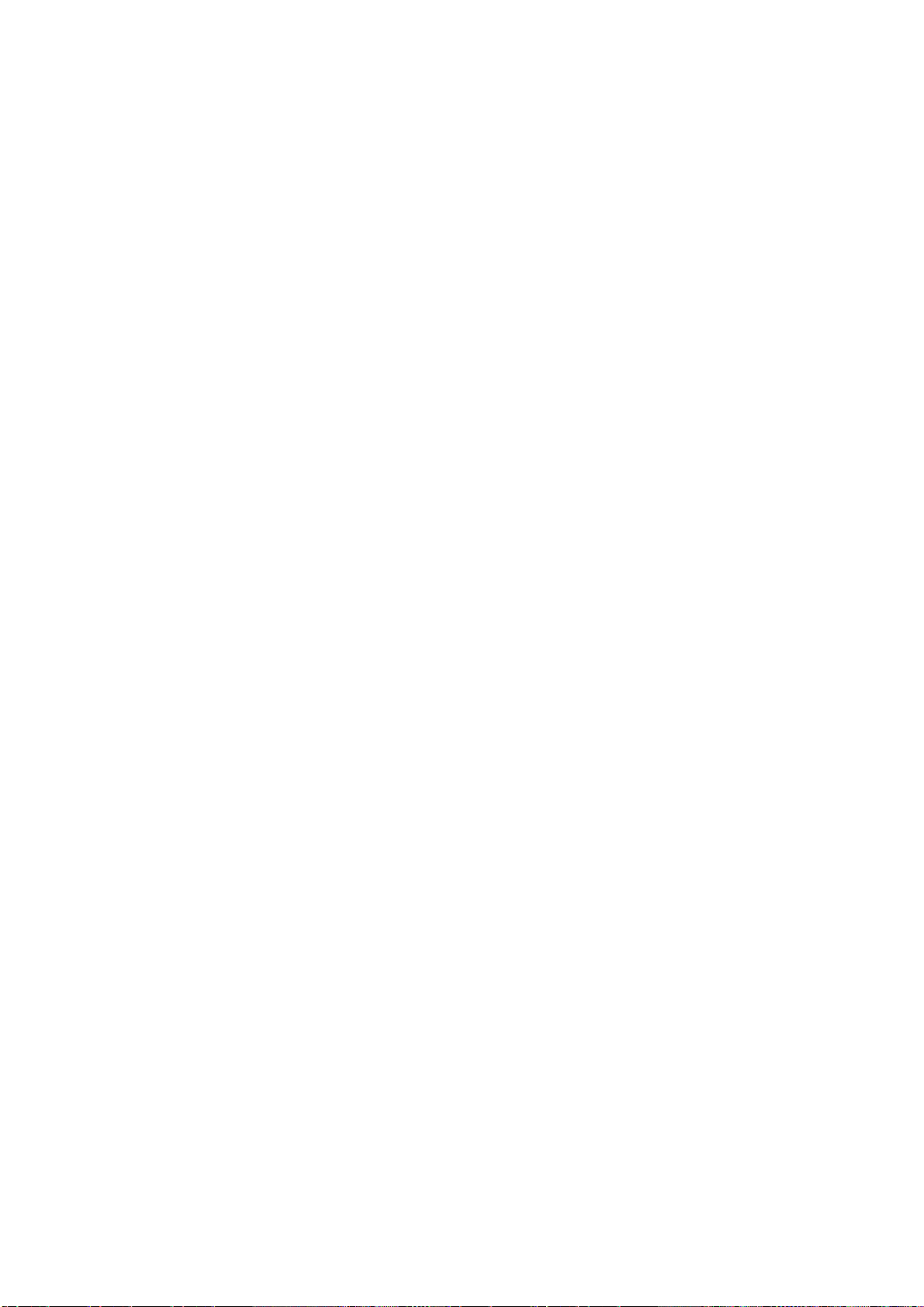
Порядок изменения настроек пользователем
Следует отметить, что большинство этих настроек могут (и довольно часто) переопределяться
настройками в драйвере принтера. Однако некоторые настройки драйвера можно оставить как
«Настройка принтера», они затем станут значениями по умолчанию для настроек, определяемых
в этих меню принтера.
Заводские, установленные по умолчанию настройки выделены жирным шрифтом в следующих
таблицах.
В нормальных
дисплея принтера отображается сообщение Готов к печати. Чтобы перейти в этом состоянии
в систему меню, нажмите кнопки меню со стрелками вверх и вниз на панели оператора для
перемещения вверх или вниз по списку до появления нужного меню на дисплее. Затем выполните
следующие действия:
1. Нажмите
2. Используйте кнопки со стрелками вверх и вниз в MENU (МЕНЮ) на панели управления
для прокрутки меню. Когда на экране появится нужный для изменения элемент, нажмите
кнопку Enter (Ввод) для просмотра подменю для этого элемента.
3. Используйте кнопки со стрелками вверх и вниз в MENU (МЕНЮ) для
ивниз по элементам подменю. Когда на экране появится нужный для изменения элемент,
нажмите кнопку Enter (Ввод) для отображения настройки.
4. Используйте кнопки со стрелками вверх и вниз в MENU (МЕНЮ) для перехода вверх
ивниз по доступным настройкам элементов подменю. Когда на экране появится нужный
для изменения элемент, нажмите кнопку Enter (
Рядом с настройкой появится звездочка (*), означающая, что в данный момент
действует эта настройка.
5. Выполните одно из следующих действий:
> Нажмите кнопку Back (Назад) еще раз, чтобы перейти вверх к списку меню;
или…
> Нажмите кнопку On Line (Пуск) или Cancel (Отмена), чтобы выйти из системы меню
рабочих условиях, называемых «режимом ожидания», в окне жидкокристаллического
кнопку Enter (Ввод) для перехода в меню.
перехода вверх
Ввод) для отображения настройки.
ивернуться в режим ожидания.
Порядок изменения настроек администратором
Каждую из категорий меню пользователя можно либо ВКЛЮЧИТЬ, либо ВЫКЛЮЧИТЬ.
Выключенные (запрещенные) категории не отображаются в меню пользователя. Эти настройки
могут изменяться только системным администратором.
1. ВЫКЛЮЧИТЕ принтер. ВКЛЮЧИТЕ принтер, одновременно удерживая нажатой кнопку
Enter (Ввод).
При появлении Меню загрузки отпустите кнопку.
2. Нажмите кнопку Enter (Ввод).
3. В строке Ввод пароля
(a) С помощью кнопок MENU (МЕНЮ) со стрелками вверх и вниз перейдите к нужной
букве или цифре.
(b) Нажмите кнопку Enter (Ввод) для ввода выбранного значения и перейдите
кследующей букве или цифре.
(c) Повторите действия (a) и (b), пока не будут введены все буквы или цифры.
Введите пароль от 4 до 9 символов.
(Пароль
4. Нажмите кнопку Enter (Ввод).
по умолчанию: aaaaaa).
введите пароль администратора:
Функции меню > 23
Page 24
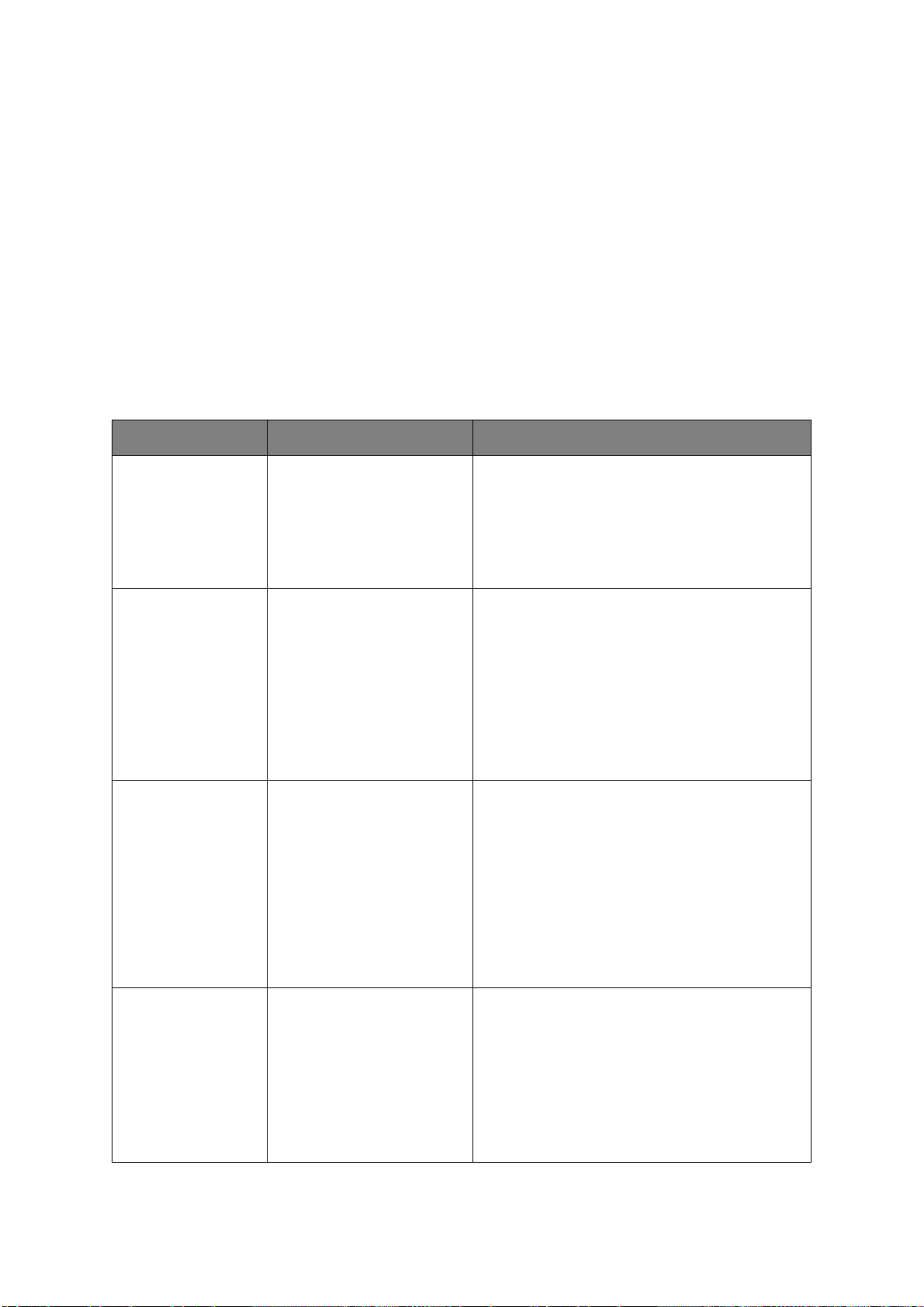
5. Нажимайте кнопку MENU (МЕНЮ) со стрелкой вверх или вниз, пока не появится «категория»,
которую необходимо изменить.
6. Нажмите кнопку Enter (Ввод).
7. Нажимайте кнопку MENU со стрелкой вверх или вниз , пока не появится «элемент»,
который нужно изменить.
8. Нажмите кнопку Enter (Ввод).
9. С помощью кнопки MENU (МЕНЮ) со стрелками вверх или вниз укажите необходимый
параметр.
10. Нажмите кнопку Enter (Ввод). Рядом с настройкой появится звездочка (*), означающая,
что в данный момент действует эта настройка.
11. Нажмите кнопку On Line (Пуск) для переключения в режим готовности. Аппарат
автоматически выполнит перезагрузку.
Меню конфигурации
ЭЛЕМЕНТ ДЕЙСТВИЕ ОПИСАНИЕ
Счетчик лотка Лот.1
Лот.2*
Лот.3*
МЦ лоток
*Примечание. Доступен только
при наличии дополнительных
лотков.
Ресурс расх.матер. Голуб ой барабан
Пурпурный барабан
Желтый барабан
Черный барабан
Лента
Печка
Голуб ой тонер
Пурпурный тонер
Желтый тонер
Черный тонер
Сеть Имя принт.
Короткое
Адрес IPv4
Маска сети
Адрес шлюза
MAC-адрес
Версия FW сети
Версия Web Remote
Адрес IPv6 (Лок.)
Адрес IPv6 (Глоб.)
имя прнт.
Выберите элемент для отображения общего
количества страниц, напечатанных из
соответствующего лотка.
Выберите элемент для отображения процента
оставшегося расходного материала.
Отображение полного имени принтера.
Отображение сокращенной версии имени.
Отображение адреса IPv4 сети.
Отображение маски подсети.
Отображение адреса шлюза сети.
Отображение MAC-адреса принтера.
Отображение версии микропрограммы сети.
Отображение версии приложения для удаленного
Интернет-соединения.
Отображение адреса IPv6 локальной сети.
Отображение адреса IPv6 глобальной сети.
a
a
Система Серийный номер
Инвент. номер
Номер партии
Версия CU
Версия PU
Объем памяти
Флэш-память
Карта SD
Дата и время
a. Отображение состояния: версия IP — IP v4+v6 или IP v6.
Функции меню > 24
Отображение информации для этих элементов.
Page 25
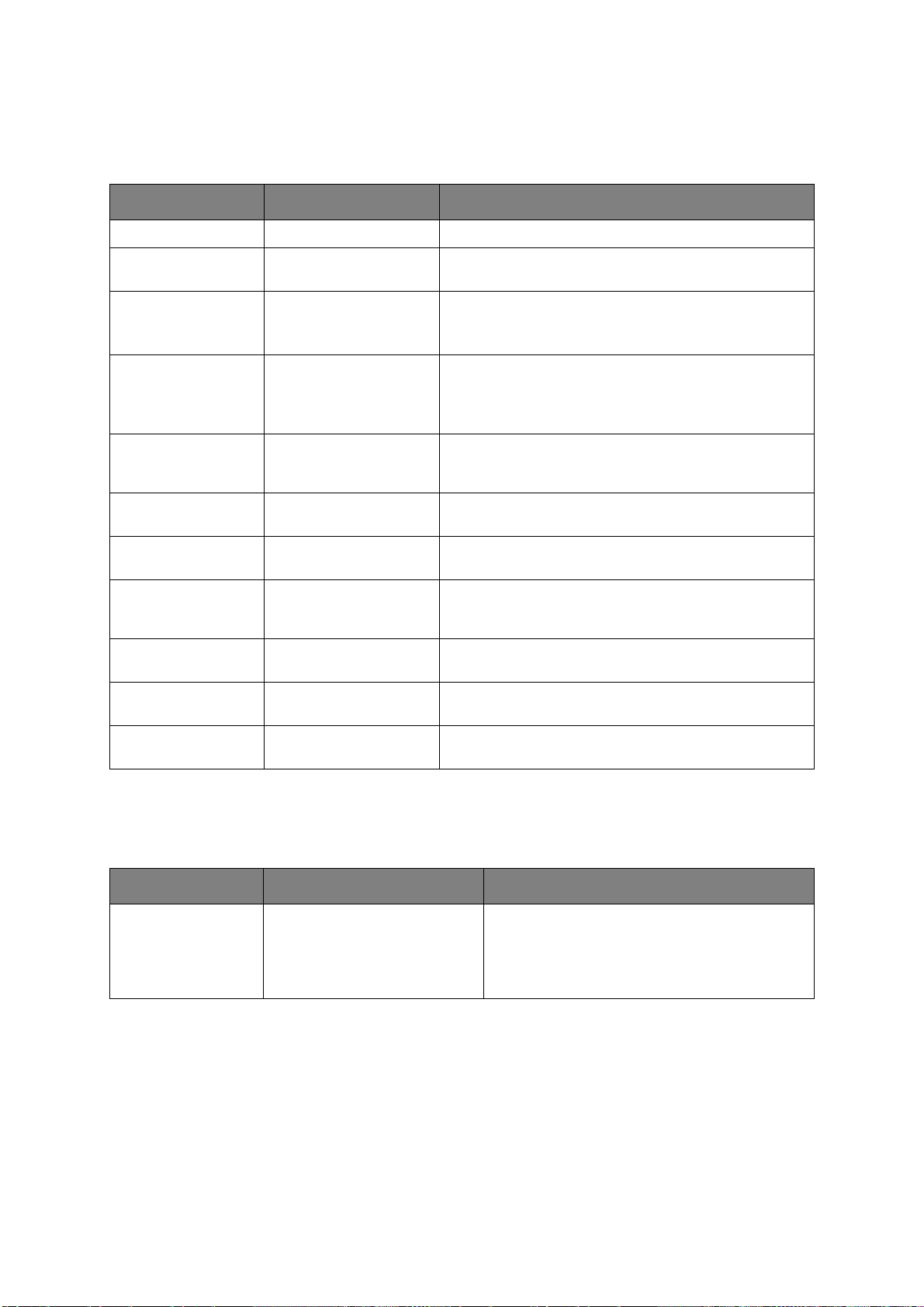
Меню информации о принтере
Данное меню предоставляет быстрый способ просмотра различных элементов, хранящихся
впамяти принтера.
ЭЛЕМЕНТ ДЕЙСТВИЕ ОПИСАНИЕ
Конфигурация Выполнить Выберите «Выполнить» для печати отчета о конфигурации.
Сеть Выполнить Прокрутите список элементов до этого параметра и выберите
«Выполнить» для печати информации о сети.
Пробная страница
DEMO1 Выполнить Прокрутите список элементов до этого параметра и выберите
«Выполнить» для печати пробной страницы.
Список файлов Выполнить Прокрутите список элементов до этого параметра и выберите
«Выполнить» для печати списка
(отображается, только если установлена файловая система
FileSystem).
Шрифты PS Выполнить Прокрутите список элементов до этого параметра и выберите
«Выполнить» для печати списка шрифтов с эмуляцией
гарнитуры Postscript.
Шрифты PCL Выполнить Прокрутите список элементов до этого параметра и выберите
«Выполнить» для печати списка шрифтов PCL.
Шрифты IBM PPR Выполнить Прокрутите список элементов до этого параметра и выберите
«
Выполнить» для печати списка шрифтов IBM PPR.
файлов заданий.
Шрифты EPSON FX Выполнить Прокрутите список элементов до этого параметра и выберите
Отчет использования Выполнить Прокрутите список элементов до этого параметра и выберите
Журнал ошибок Выполнить Прокрутите список элементов до этого параметра и выберите
Список профилей
цвета
Выполнить Прокрутите список элементов до этого параметра и выберите
«Выполнить» для печати списка шрифтов с эмуляцией
гарнитуры Epson FX.
«Выполнить» для печати списка цветных и черно-белых страниц.
«Выполнить» для печати журнала ошибок.
«Выполнить» для печати списка цветовых профилей.
Меню «Выключение»
Этот элемент всегда должен быть выбран перед выключением принтера, чтобы гарантировать
сохранение данных.
ЭЛЕМЕНТ НАСТРОЙКИ ОПИСАНИЕ
Начало выключения Выполнить Выполнение контролируемой операции выключения
принтера.
Питание принтера выключается, только когда на
дисплее появится сообщение о завершении операции
выключения.
Функции меню > 25
Page 26

Печать защищенного задания
ПРИМЕЧАНИЕ.
Это меню отображается, только если вставлена дополнительная карта SD.
ЭЛЕМЕНТ ДЕЙСТВИЕ ОПИСАНИЕ
Шифров. заданий Не найден
Печать
Уда лить
Используется для печати сохраненного на карте SD задания
с проверкой подлинности и шифрованием (Шифров. заданий).
После ввода пароля на дисплее отображается сообщение
«Поиск заданий», пока не будет обнаружен пароль.
(Время поиска увеличивается пропорционально количеству
заданий, хранящихся на карте SD, и может длиться до
20 секунд.)
Поиск можно отменить посредством
«Cancel» (Отмена).
На дисплее может появиться сообщение «Не найден»,
если файл для печати недоступен.
Если предназначенный для печати файл доступен,
появится следующее сообщение.
Шифров. заданий
Печать
Удалить
Все задания будут распечатаны после выбора действия
«Печать» и нажатия кнопки «Enter» (Ввод).
Если выбрано действие «Удалить», появится следующее
сообщение:
Вы уверены?
Да
Нет
Если выбрано «Нет», на
Если выбрано «Да», все задания будут удалены.
Задания печати с шифрованием и проверкой подлинности,
сохраненные на карте SD, удаляются с помощью указанного
в драйвере метода после выбора команды печати или
удаления из меню.
дисплее появится исходное меню.
удержания кнопки
Сохран. заданий Не найден
Печать
Уда лить
Используется для печати задания, сохраненного на карте SD.
На дисплее может появиться
файл для печати недоступен.
Если предназначенный для печати файл доступен,
появится следующее сообщение.
Сохран. заданий
Печать
Удалить
Если выбрано действие Печать, на дисплее отображается
Кол-во комплектов и количество страниц для печати,
которое можно задать.
Укажите количество страниц и нажмите кнопку Enter (Ввод).
Если выбрано действие Уд алит ь , появится следующее
сообщение:
Вы уверены?
Да
Нет
Если выбрано Нет, на дисплее отображается предыдущее
меню.
Если выбрано Да, все задания удаляются.
сообщение Не найден, если
Функции меню > 26
Page 27

Меню
ЭЛЕМЕНТ ДЕЙСТВИЕ ОПИСАНИЕ
Настройка лотка Подача бумаги
По умолчанию: Лот.1
Автоперекл. лотков
По умолчанию: Вкл
Порядок лотков
По умолчанию: Вниз
Единица измерения
По
умолчанию: миллиметр
Настр.: лоток1 Выполнение настроек Размер бумаги/Тип
По умолчанию:
Размер бумаги:
C610 A4/A5/A6/B5/
C711 Кассета/
Выберите лоток. Выберите значение и нажмите
кнопку Enter (Ввод).
Включение и выключение автоматического
переключения лотков. Выберите значение
и нажмите кнопку Enter (Ввод).
Выбор последовательности Вниз/Вверх/Лоток
подачи бумаги. Выберите значение и нажмите
кнопку Enter (Ввод).
Выбор единиц измерения: дюймы или миллиметры.
Выберите значение и нажмите кнопку Enter (Ввод).
носителя/Вес носителя. Выберите значение
и нажмите кнопку Enter (Ввод).
Legal14/
Legal13.5/
Legal13/Letter/
Executive/
Пользоват.
Пользоват.
Тип носителя: Обычная/
Бланк/
Высокосортная/
Переработанная/
Картон/
Груба я бумага/
Глянцевая
бумаги/
USER TYPE 1-5
(Пользователь-
ский тип 1–5)
Вес носителя: Легк./
Средн.легк./
Средн./Тяж./
Оч.тяж.1/
Оч.тяж.2
Варианты «USER TYPE» (от 1 до 5) отображаются
только в случае регистрации в главном ПК.
Функции меню > 27
Page 28

ЭЛЕМЕНТ ДЕЙСТВИЕ ОПИСАНИЕ
Настройка лотка
(продолжение)
Настр.: МЦЛ Выполнение настроек Размер бумаги/Тип носителя/
Размер бумаги: A4/A5/A6/B5/
Legal14/
Legal 13.5/
Legal13/Letter/
Executive/
Пользоват./
Конверт Com-9/
Конверт Com-10/
Конверт
Monarch/
Конверт DL/C5/
Учетная карт.
Тип носителя: Обычная/
Бланк/Пленка/
Наклейки/
Высокосортная/
Переработанная/
Картон/
Груба я бумага/
Глянцевая
бумага/
USERTYPE
(Пользователь-
ский тип
) 1–5
Вес носителя/Использ. лотка. Выберите значение
и нажмите кнопку Enter (Ввод).
Варианты «USERTYPE» (от 1 до 5) отображаются
только в случае регистрации в главном ПК.
Плотность бумаги: 189 ~ 250 г/м²
Вес носителя: Легк./
Средн.легк./
Средн./Тяж./
Оч.тяж.1/
Оч.тяж.2/
Оч.тяж.3
Использ. лотка: При
несоответствии/
Не
использовать
Настр.: лоток2*
Настр.: лоток3*
Настройка использования МЦ лотка.
При несоответствии: если обнаруживается
несоответствие бумаги, бумага запрашивается
из МЦ лотка, а не
Не использовать: делает МЦ лоток недоступным
как при выборе настройки «Автовыбор бумаги»,
так и при выборе настройки «Автоперекл. лотков».
*Примечание. Появляется только при наличии
установленного оборудования.
из указанного лотка.
Функции меню > 28
Page 29

ЭЛЕМЕНТ ДЕЙСТВИЕ ОПИСАНИЕ
Настройка системы Вр. режима экон. пит.
По умолчанию: 30
Таймер сна
По умолчанию: 10
Уда л . предупрежд.
По умолчанию: ГОТОВ
Автопродолжение
По умолчанию: Выкл
Задерж. руч. подачи
По умолчанию: 60
Время ожидания
По умолчанию: 40
Мало тонера
По умолчанию: Продолжить
Восст. при замятии
По умолчанию: Вкл
Выберите одно из следующих значений: 1/2/3/4/5/
10/15/30/60/120 минут.
Выберите значение и нажмите кнопку Enter (Ввод).
Выберите одно из следующих значений: 1/2/3/4/5/
10/15/30/60/120 минут.
Выберите значение и нажмите кнопку Enter (Ввод).
Выберите одно из следующих
Задание. Выберите значение и нажмите кнопку
Enter (Ввод). Только для заданий PS.
Выберите одно из следующих значений: Вкл/Выкл.
Выберите значение и нажмите кнопку Enter (Ввод).
Выберите одно из следующих значений: Выкл/30
секунд/60 секунд. Выберите значение и нажмите
кнопку Enter (Ввод).
Выберите одно из следующих значений: Выкл/
5/10/20/30/40/50/60/90/120/150/180/210/240/270/
300 секунд. Выберите значение и нажмите
кнопку Enter (Ввод).
Выберите действие, которое следует выполнять
при выдаче сообщения о недостаточном количестве
тонера. Выберите одно из следующих значений:
Продолжить/Стоп. Выберите значение и нажмите
кнопку Enter (Ввод).
Выберите одно из следующих значений: Вкл/Выкл.
Выберите значение и нажмите кнопку Enter (Ввод).
значений: ГОТОВ/
Отчет об ошибках
По умолчанию: Выкл
Настр. полож. печати
По умолчанию: 0.00
Уст. черн. для бумаги
-2/-1/0/+1/+2
По умолчанию: 0
Уст. цвет. для бумаги
-2/-1/0/+1/+2
По умолчанию: 0
Парам. черного пленки
-2/-1/0/+1/+2
По умолчанию: 0
Парам. цвета пленки
-2/-1/0/+1/+2
По умолчанию: 0
Настройка SMR
+3/+2/+1/0/-1/-2/-3/
По умолчанию: 0
Настройка BG
+3/+2/+1/0/-1/-2/-3/
По умолчанию: 0
Выберите одно из следующих значений: Вкл/Выкл.
Выберите значение и нажмите кнопку Enter (Ввод).
Выберите одно из следующих значений: Настройка
по оси X/Настройка по
Настр.Y (дуплекс). Выберите значение и нажмите
кнопку Enter (Ввод). Определите измерение.
Используется для настройки черно-белой печати
на бумаге.
Используется для настройки цветной печати
на бумаге.
Используется для настройки черно-белой
на пленке.
Используется для настройки цветной печати
на пленках.
Корректировка разницы в результатах печати,
вызванной влиянием температуры и влажности,
атакже разницы в плотности и частоте печати.
Настройку следует изменять, когда печать
становится переменного качества.
Корректировка разницы в результатах печати
вызванной влиянием температуры и влажности,
атакже разницы в плотности и частоте печати.
Настройку следует изменять, когда фон становится
темным.
оси Y/Настр.X (дуплекс)/
печати
,
Функции меню > 29
Page 30

ЭЛЕМЕНТ ДЕЙСТВИЕ ОПИСАНИЕ
Настройка системы
(продолжение)
Очистка барабана
По умолчанию: Выкл
Шестнадцатер. дамп
Выполнить
Указывает, нужно ли выполнять прокрутку барабана
в холостом режиме перед печатью, чтобы уменьшить
количество горизонтальных белых линий.
Следует учитывать, что это действие сокращает
срок службы на количество выполненных вращений.
Выберите значение и нажмите кнопку Enter (Ввод).
Печать данных, полученных с
в виде шестнадцатеричного дампа. После
выключения электропитания восстанавливается
нормальный режим.
главного компьютера,
Функции меню > 30
Page 31

Административные настройки
ЭЛЕМЕНТ НАСТРОЙКИ ОПИСАНИЕ
Ввод пароля xxxxxxxxxxxx Введите пароль для получения доступа к меню настроек
администратора.
Пароль должен состоять из 6–12 буквенно-цифровых
символов.
Значение по умолчанию: «aaaaaa».
Парам. сети TCP/IP Включить
Выключить
Версия IP IP v4
IP v4+v6
IP v6
NetBEUI Включить
Выключить
NetBIOS
поверх TCP
Включить
Выключить
Настройка протокола TCP/IP.
Включить: Протокол TCP/IP доступен.
Выключить: Протокол TCP/IP недоступен.
Настройка версии IP.
Работает с IPv4 для IPv4 (недействительно для IPv6).
Работает как с IPv4, так и с IPv6 для IPv4+v6.
Работает с IPv6
для IPv6 (недействительно для IPv4).
Нормальное значение: только IPv4 и IPv4+v6.
Если в пользовательском интерфейсе установлено
использование только протокола IPv6, например через службу
Telnet, то на панели управления для версии IP появится
значение «IPv6». Значение версии «IPv6» исчезнет, если
выбрано «IP v4» или «IP v4+v6».
Усл овие для отображения: Должно быть разрешено
использование протокола TCP/IP.
Включение или выключение протокола NetBEUI.
Включение или
выключение использования протокола
NetBIOS по протоколу TCP.
Усл овия для отображения:
> Должно быть разрешено использование протокола TCP/IP.
> Для версии IP не установлено значение IPv6.
NetWare Включить
Включение или выключение протокола NetWare.
Выключить
EtherTalk Включить
Включение или выключение протокола EtherTalk.
Выключить
Тип кадра Авто
802.2
802.3
Определение типа фрейма.
Усл овие для отображения: Должно быть разрешено
использование протокола NetWare.
Ethernet II
SNAP
Адресное
пр-во IP
Авто
Ручной
Метод определения IP-адреса.
Усл овия для отображения:
> Должно быть разрешено использование протокола TCP/IP.
> Для версии IP не установлено значение IPv6.
Адрес IPv4 xxx.xxx.xxx.xxx Определение IP-адреса.
Усл овия для отображения:
> Должно быть разрешено использование протокола TCP/IP.
> Для версии IP не установлено значение IPv6.
Маска сети xxx.xxx.xxx.xxx Определение маски подсети.
Усл овия для отображения:
> Должно быть разрешено использование протокола TCP/IP.
> Для версии IP не установлено значение IPv6.
Функции меню > 31
Page 32

ЭЛЕМЕНТ НАСТРОЙКИ ОПИСАНИЕ
Сеть
(продолжение)
Адрес шлюза xxx.xxx.xxx.xxx Определение адреса шлюза (маршрутизатор по умолчанию).
0.0.0.0 означает отсутствие маршрутизатора.
Усл овия для отображения:
> Должно быть разрешено использование протокола TCP/IP.
> Для версии IP не установлено значение IPv6.
Web Включить
Выключить
Включение или выключение Интернет-службы.
Включить: Интернет-служба по протоколу IPP доступна.
Выключить: Интернет-служба по протоколу IPP недоступна.
Усл овие для отображения: Должно быть разрешено
использование протокола TCP/IP.
Telnet Включить
Выключить
Включение или выключение службы Teln e t.
Включить: Служба Teln e t доступна.
Выключить: Служба Telnet недоступна.
Усл овие для отображения: Должно быть разрешено
использование протокола TCP/IP.
FTP Включить
Выключить
Включение или выключение
FTP.
Включить: протокол FTP доступен.
Выключить: протокол FT P недоступен.
Усл овие для отображения: Должно быть разрешено
использование протокола TCP/IP.
IPSec Включить
Выключить
Включение или выключение протокола IPSec.
Подключение выполняется через Интернет.
Включить: протокол IPSec доступен.
Выключить: протокол IPSec недоступен.
SNMP Включить
Выключить
Включение или выключение SNMP.
Включить: протокол SNMP доступен.
Выключить: протокол SNMP недоступен.
Усл овие для отображения: Должно быть разрешено
использование протокола TCP/IP или NetWare.
Настройка
печати
Масштаб
сети Норм.
Мелк.
Когда выбрано значение Норм., сеть может работать
эффективно, даже если она подключена к концентратору
сфункцией связующей древовидной структуры. Однако
время настройки принтера увеличивается, когда компьютеры
подключены к двум или трем небольшим локальным сетям.
Когда выбрано значение Мелк., компьютеры могут обслуживать
от двух-трех небольших ЛС до одной крупной
но не смогут работать эффективно, когда сеть подключена
к концентратору с функцией связующей древовидной структуры.
Парам. связи Авто опр.
100Base-TX Full
100Base-TX Half
10Base-T Full
10Base-T Half
Заводские
Выполнить Указывает, нужно ли инициировать для сети сетевые заводские
парам.?
Эмуляция Авто
Определение метода связи с концентратором. Когда установлено
значение Авто, метод связи с концентратором выбирается
автоматически, а затем выполняются попытки подключения.
Если выбран другой метод, выполняются попытки подключения
к концентратору только
настройки по умолчанию.
Выбор языка принтера.
PostScript
PCL
XPS
IBM PPR
EPSON FX
Копии 1-999 Выбор количества копий.
Данная настройка отменена для локальной печати
(за исключением пробной страницы).
локальной сети,
выбранным методом.
Дуплекс Вкл/Выкл Включение двухсторонней печати (дополнительно), если
устройство двухсторонней печати установлено и включено.
Функции меню > 32
Page 33

ЭЛЕМЕНТ НАСТРОЙКИ ОПИСАНИЕ
Настройка
печати
(продолжение)
Переплет По длин. краю
По кор. краю
Проверка
носителя
Разрешение 600dpi
Режим экон.
тонера
Ск-ть ч/б
печати
Включить
Выключить
600x1200dpi
600dpi многоур.
Вкл/Выкл Данная функция работает эффективно, только если входные
Авто
Ск-ть цвет. печати
Обычная скорость
Определение положения переплета при двухсторонней
печати.
Усл овие для отображения: устройство двухсторонней печати
установлено и включено.
См. раздел «Дуплекс» на стр.32.
Выполнение принтером проверок соответствия формата
распечатываемых данных установленному для лотка размеру
носителя. Проверяются только стандартные размеры.
Устано вка разрешения по
данные являются цветными данными RGB. Эта настройка
действительна для данных PS и PCL, но не имеет действия
в следующих случаях.
(1) PS: Если для соответствия цветов установлено ВЫКЛ.
(2) PS: Если установлено любое значение, отличное
от соответствия цветов ASIC.
(3) PS: Данные CMYK, когда используется режим симуляции
чернил (действительно в
указанных выше случаев (1) и (2), если используются
данные RGB).
(4) Двоичные данные PCL (цветной или черно-белый режим).
Устано вка скорости черно-белой печати. Печать при скорости,
наиболее подходящей для обработки страниц, если выбрано
значение Авто.
Печать всегда со скоростью цветного
значение для цветного принтера.
Печать всегда со скоростью черно-белого принтера, если
выбрана обычная скорость.
умолчанию.
других случаях за исключением
принтера, если выбрано
Ориент.
по умолч.
Длина формы 5 строк
Изменение
размера
Захват
Книжная
Альбомная
~
64 строки
~
128 строк
Размер кассеты/
A4/A5/A6/B5/
Legal14/Legal13.5/
Legal13/Letter/
Executive/
Пользоват./
Конверт Com-9/
Конверт Com-10/
Конверт Monarch/
Конверт DL/C5/
Учетная карт.
Выкл
Узк.
Широк.
Определение ориентации печати.
Недействительно для PS (действительно только для PCL/
IBMPPR/EPSONFX/HP-GL2).
Определение количества строк, которое можно напечатать
на странице.
Недействительно для PS (действительно только для PCL/
HP-GL2).
Значения по умолчанию
к формату Letter/A4. Однако на практике их можно изменить
всоответствии с размером бумаги, загруженной в лоток.
Определение размера области печати, когда с главного
компьютера не был задан размер бумаги через команду
установки формата бумаги (недействительно для PS,
только для PCL).
Определение захвата.
, перечисленные слева, относятся
Функции меню > 33
Page 34

ЭЛЕМЕНТ НАСТРОЙКИ ОПИСАНИЕ
Настройка
печати
(продолжение)
Настройка PS Сетевой
Размер
по оси X
Размер
по оси Y
протокол
Паралл.
протокол*
Протокол
USB
64 мм
~
210 мм
~
216 мм
127 мм
~
297 мм
~
1321 мм
ASCII/RAW Определение режима коммуникационного протокола PS
ASCII/RAW Определение режима коммуникационного протокола PS
ASCII/RAW Определение режима коммуникационного протокола
Устано вка ширины бумаги пользовательского формата
вкачестве значения по умолчанию.
Устано вка размера бумаги под прямыми углами
к направлению движения бумаги.
Устано вка длины бумаги пользовательского формата
вкачестве значения по умолчанию.
Устано вка размера бумаги в том же направлении,
что и направление движения бумаги.
для передачи данных с порта NIC.
(В режиме RAW команда Ctrl-T недействительна).
Только для моделей PS.
для передачи данных с порта Centronics.
(В режиме RAW команда Ctrl-T недействительна). Только
для моделей PS.
* Данный элемент меню относится только к модели C711.
PS для передачи данных с порта USB.
(
В режиме RAW команда Ctrl-T недействительна).
Только для моделей PS.
Настройка
PCL
Источник
шрифтов
Номер
шрифта
Шаг шрифта 0,44 символов/
Высота
шрифта
Резидентный Размещение шрифта PCL по умолчанию.
I0 ~ I90 Устан овка номера шрифта PCL.
дюйм
~
10,00 символов/
дюйм
~
99,99 символов/
дюйм
4,00 точки
~
12,00 точек
~
999,75 точек
Диапазон допустимых значений данной переменной
изменяется в зависимости от установленного ИСТОЧНИКА
ШРИФТОВ. Если для ИСТОЧНИКА ШРИФТОВ установлен
шрифт по умолчанию, диапазон значений начинается с нуля.
Если шрифт по умолчанию не установлен, то диапазон
значений начинается с единицы. Максимальное значение
равно числу шрифтов, установленному в ИСТОЧНИКЕ
ШРИФТОВ.
Ширина шрифта по умолчанию PCL в символах на дюйм (CPI).
Шрифт по умолчанию имеет фиксированный шаг и обладает
свойством масштабируемости.
Величина шага отображается до второго десятичного разряда.
Значение отображается, только когда
в настройке «Номер шрифта», имеет фиксированный шаг
иявляется масштабируемым.
Высота шрифта PCL, установленного по умолчанию.
Величина отображается до второго десятичного разряда
(с приращением в 0,25 точки).
Значение отображается, только когда шрифт, выбранный
в настройке «Номер шрифта», имеет пропорциональный
шаг и является масштабируемым.
шрифт, выбранный
Набор
символов
PC-8 Определение набора символов PCL (полный список
см.
на панели оператора устройства).
Функции меню > 34
Page 35

ЭЛЕМЕНТ НАСТРОЙКИ ОПИСАНИЕ
Настройка
PCL
(продолжение)
Ширина
печати A4
Пропуск пуст.
стр.
Функция CR CR/CR+LF Определение действия при получении кода CR в режиме PCL.
Функция LF LF/LF+CR Определение действия при получении кода LF в режиме PCL.
78 столбцов
80 столбцов
Вкл/
Выкл Прогон страницы без распечатки данных (пустой страницы)
Устано вка количества символов для бумаги формата A4.
Автоматический перевод строки (LF).
Это значение устанавливается для символов «10 символов
на дюйм» (10-cpi), когда для режима автоматического возврата
каретки/перевода строки (CR/LF) установлено значение ВЫКЛ.
Это меню появляется, только когда выбрана бумага формата
A4 и для нее установлена портретная ориентация.
Обычно для такой ширины печати
устанавливается значение слегка меньше 8 дюймов
(около 7,93 дюймов).
Для этого значения невозможна печать шириной 80 символов
10-cpi (возможна только ширина 78 символов 10-cpi). При
выборе значения 80 символов для ширины печати формата
A4 поля справа и слева расширяются.
Команда PCL позволяет выбрать или отменить выбор режима
автоматического возврата каретки/перевода строки (CR/LF).
после получения команды FF (OCH) в режиме PCL. ВЫКЛ:
прогон.
CR: возврат каретки (Carriage Return)
CR+LF: возврат каретки (Carriage Return) и перевод строки
(Line Feed)
LF: перевод строки (Line Feed)
LF+CR: перевод строки (Line Feed) и возврат каретки
(Carriage Return)
бумаги формата A4
Печать
полей Норм.
Ист.
черный
Настройка
ширины пера
Лоток ID#
Лот.2 1 ~ 5 ~ 59 Определение идентификационного номера лотка 2 для
Лот.3 1 ~ 20 ~ 59 Определение идентификационного номера лотка 3 для
Определение областей бумаги, не предназначенных для
1/5 дюйма
1/6 дюйма
Вкл/Выкл Определение типа черного цвета в данных изображения:
Вкл/Выкл Когда в режиме PCL указана минимальная ширина, иногда
печати данных.
Ширина области вдоль правого и левого края бумаги
(левая и правая стороны зависят от ориентации бумаги).
Норм.: совместимость с эмуляцией PCL, приблизительно
1/4~1/4,3 дюйма (в зависимости от бумаги) вне области печати.
составной
(только K) для 100%-ного черного цвета.
ВЫКЛ: использование режимом составного черного цвета
ВКЛ: использование режимом чистого черного цвета
(Только для режима PCL)
линия в 1 точку выглядит прерывистой.
Если для настройки ШИРИНА ПЕРА установлено значение
ВКЛ, а минимальная ширина
шире, чем линия в 1 точку.
Если для настройки ШИРИНА ПЕРА установлено значение
ВЫКЛ, линия будет выглядеть как и раньше.
команды подачи бумаги (ESC&l#H) в эмуляции PCL5e.
(Отображается, только если установлен лоток 2).
команды подачи
(Отображается, только если установлен лоток 3).
черный (смешанный CMYK) или чистый черный
задана, линия будет выглядеть
бумаги (ESC&l#H) в эмуляции PCL5e.
МЦ Лоток 1 ~ 4 ~ 59 Определение идентификационного номера МЦ лотка для
команды подачи бумаги (ESC&l#H) в эмуляции PCL5e.
Функции меню > 35
Page 36

ЭЛЕМЕНТ НАСТРОЙКИ ОПИСАНИЕ
Настройка
IBM PPR
Шаг
символов
Уплотн.
шрифта
Набор
символов
Набор
символов
Стиль
буквы О
Символ нуля Норм./
Шаг строки 6/8 строк/дюйм Определение расстояния между строками.
Пропуск
пуст. стр.
Функция CR CR/CR+LF Определение действия при получении кода
Функция LF LF/LF+CR Определение действия при получении кода LF.
10 символов/
дюйм
12 символов/дюйм
17 символов/дюйм
20 символов/дюйм
Пропорц.
12CPI на 20CPI
12CPI на 12CPI
SET-2
SET-1
IBM-437 Определение набора символов для IBM PPR (полный список
Включить/
Выключить
Перечеркнутый
Вкл/Выкл Указывает, нужно ли пропускать пустую страницу. Данная
Определение расстояния между символами в эмуляции
IBM PPR.
Определение шага в 12 символов/дюйм для режима
уплотнения.
Определение набора символов.
см. на панели оператора устройства).
Определение стиля замены ø (9B) и ¥ (9D) на ø (буква)
и Ø(ноль).
Определение стиля нуля (0). ПЕРЕЧЕРКНУТЫЙ:
НОЛЬ С ЧЕРТОЙ
функция доступна только при односторонней печати.
CR.
Длина строки 80/136 позиций
для символов
Длина формы 11/11,7/12 дюймов Определение длины бумаги.
0,0
Полож.
начала стр.
Левое поле 0,0/0,1/~1,0
Умещать
в Letter
Высота
текста
/0,1/~1,0 дюймов
дюймов
Включить/
Выключить
Одинаковая/
разная
Определение количества символов в строке.
Определение позиции от верхнего края бумаги.
Определение ширины сдвига справа по горизонтали для
начальной позиции печати.
Режим печати, при котором данные для печати, равные
11 дюймам (66 строк), умещаются в область печати
формата LETTER.
Определение высоты символов.
ОДИНАКОВАЯ: Независимо от количества символов на дюйм,
высота одинаковая.
РАЗНАЯ: Высота меняется в зависимости от количества
символов на дюйм.
Функции меню > 36
Page 37

ЭЛЕМЕНТ НАСТРОЙКИ ОПИСАНИЕ
Настр.
EPSON FX
Шаг символов 10 символов/
дюйм/
12 символов/дюйм/
17 символов/дюйм
20 символов/дюйм/
Пропорц.
Набор
символов
Набор
символов
Стиль
буквы О
Символ нуля Норм./
Шаг строки 6/8 строк/дюйм Определение расстояния между строками.
Пропуск пуст.
стр.
Функция CR CR/CR+LF Определение действия при получении кода CR.
Длина строки 80/136 позиций
Длина формы 11/11,7/12 дюймов Определение длины бумаги.
SET-2
SET-1
IBM-437 Определение набора символов для эмуляции Epson FX.
Включить/
Выключить
Перечеркнутый
Вкл/Выкл Указывает, нужно ли пропускать пустую страницу. Данная
для символов
Определение расстояния между символами в эмуляции
Epson FX.
Определение набора символов.
(Полный список см. на панели оператора устройства.)
Определение стиля замены ø (9B) и ¥ (9D) на ø (буква
и Ø (ноль).
Определение стиля нуля (0). ПЕРЕЧЕРКНУТЫЙ:
НОЛЬ С ЧЕРТОЙ
функция доступна только при односторонней печати.
Определение количества символов
в строке.
)
Полож.
начала стр.
Левое поле 0,0/0,1/~1,0
Умещать
в Letter
Высота
текста
0,0/0,1/~1,0
дюймов
дюймов
Включить/
Выключить
Одинаковая/
разная
Определение позиции от верхнего края бумаги.
Определение ширины сдвига справа по горизонтали
для начальной позиции печати.
Режим печати, при котором данные для печати, равные
11 дюймам (66 строк), умещаются в область печати
формата LETTER.
Определение высоты символов.
ОДИНАКОВАЯ: Независимо от количества символов
на дюйм, высота одинаковая.
РАЗНАЯ: Высота меняется в зависимости от количества
символов на дюйм.
Функции меню > 37
Page 38

ЭЛЕМЕНТ НАСТРОЙКИ ОПИСАНИЕ
Настройка
цвета
Имитация
чернил
UCR Низк.
100%
плотн. CMY
Преобраз.
CMYK
Выкл
SWOP
Euroscale
Japan
Средн.
Высокий
Включить/
Выключить
Вкл/Выкл Установка значения «Выкл» упрощает процесс преобразования
Устройство имеет собственный механизм имитации процесса,
который имитирует стандартные цвета в принтере.
Данная функция доступна только с заданиями на языке PS.
Выбор ограничения для толщины слоя тонера.
Если во время печати темных участков происходит скручивание
бумаги, уменьшить этот эффект помогает выбор значения
СРЕДНИЙ или
UCR = Under Color Removal (Удаление цвета нижнего слоя).
Включение и выключение функции 100% выходной плотности
цветов CMY (голубой, пурпурный, желтый) без компенсации
TRC. Обычно функция компенсации TRC (диаграмма
воспроизведения полутонов) поддерживает соответствующую
плотность печати, поэтому 100%-ная выходная плотность
не всегда возможна.
Выбор действия ВКЛЮЧИТЬ обеспечивает 100%-ную выходную
плотность в каждом отдельном цвете. В обычном
включающем функцию компенсации TRC, печать ограничена
определенной областью. Данная функция предназначена для
особых целей, таких как снижение цветности CMYK при печати
заданий PS.
данных в формате цветопередачи CMYK, что приводит
куменьшению времени обработки.
Данная настройка игнорируется при использовании функции
«Имитация чернил».
Только для PS.
ЛЕГКИЙ.
режиме,
Настройка
памяти
Настройка
флэш-памяти
Размер
приемн
.
буфера
Сохранение
парам.
Инициализация
Авто
0,5 мегабайта
1 мегабайт
2 мегабайта
4 мегабайта
8 мегабайт
16 мегабайт
32 мегабайта
Авто
Выкл
0,5 мегабайта
1 мегабайт
2 мегабайта
4 мегабайта
8 мегабайт
16 мегабайт
32 мегабайта
Выполнить Инициализация встроенной ФЛЭШ-памяти.
Определение размера буфера для приема данных.
Определение размера области сохранения ресурсов.
После нажатия кнопки Enter (Ввод) появится следующее
сообщение, запрашивающее подтверждение.
Вы уверены? Да/Нет
Если
выбрано Нет, происходит возврат в предыдущее меню.
Если выбрано Да, появится следующий запрос подтверждения.
Выполнить сейчас? Да/Нет
Если выбрано Нет, происходит возврат в предыдущее меню.
Запрос на выполнение инициализации ФЛЭШ-памяти
помещается в память, и инициализация выполняется после
включения и последующего включения питания.
Если выбрано Да, произойдет завершение работы, и
память инициализируется после выключения/включения питания.
ФЛЭШ-
Функции меню > 38
Page 39

ЭЛЕМЕНТ НАСТРОЙКИ ОПИСАНИЕ
Установки
карты SD
Этот элемент меню отображается, только если вставлена карта SD (необязательный ресурс).
Инициализация
. размер
Изм
раздела
Выполнить Установка для карты SD заводских стандартных значений.
Устройство выполняет разбиение на разделы и инициирует
каждый раздел.
После выполнения данного действия меню появится следующее
сообщение, запрашивающее подтверждение.
Вы уверены? Да/Нет
Если выбрано Нет, происходит возврат в предыдущее меню.
Если выбрано Да, появится следующий запрос подтверждения.
Выполнить сейчас? Да/Нет
Если выбрано Нет, происходит возврат в предыдущее меню.
Запрос на выполнение инициализации карты SD помещается
в память, и инициализация выполняется после следующего
выключения и включения питания.
Если выбрано Да, произойдет завершение работы, и карта SD
инициализируется после выключения/включения питания.
PCL nn%/
Обычный mm%/
PSll%/
<Применить>
Определение размера раздела. Определение размера
в процентах от объема карты SD (1%).
nn,mm,ll: 1–98 и nn+mm+ll=100
Размеры отображаются в списке разделов и могут быть
изменены посредством выбора размера раздела. Если
выбрано Применить, появится следующий запрос
подтверждения.
Вы уверены? Да/Нет
Если выбрано Нет, происходит возврат в предыдущее меню.
Если выбрано Да,
Выполнить сейчас? Да/Нет
Если выбрано Нет, происходит возврат в предыдущее меню.
Запрос на выполнение изменения размера раздела
помещается в память, и инициализация карты SD и изменение
размера раздела выполняется после следующего выключения
и включения питания.
Если выбрано Да, выполняется завершение работы.
Инициализация карты SD и изменение размера раздела
происходит после выключения и включения питания.
(Если изменяется размер одного раздела, все другие разделы
также меняются.) Если изменяется размер одного из разделов,
необходимо также выполнить инициализацию карты SD.
Инициализация карты SD также происходит, если установлена
ранее используемая карта SD. При наличии ранее используемой
карты SD схема меню может быть различной для разделов.
(Отображается ранее использованная
появится следующий запрос подтверждения.
схема.)
Формат.
раздела
PCL
Общий
PS
Форматирование определенного раздела.
После нажатия кнопки Enter (Ввод) появится следующее
сообщение, запрашивающее подтверждение.
Вы уверены? Да/Нет
Если выбрано Нет, происходит возврат в предыдущее меню.
Если выбрано Да, появится следующий запрос подтверждения.
Выполнить сейчас? Да/Нет
Если выбрано Нет, происходит возврат в предыдущее меню.
Запрос на форматирование
и форматирование выполняется после следующего выключения
и включения питания.
Если выбрано Да, произойдет завершение работы, и раздел
форматируется после выключения/включения питания.
Функции меню > 39
раздела помещается в память,
Page 40

ЭЛЕМЕНТ НАСТРОЙКИ ОПИСАНИЕ
Настройка
системы
Установка
времени
Заканч. срок
службы
Заканч. срок
службы LED
Формат
Часовой пояс -13:00
даты мм/дд/гггг
Включить/
Выключить
Включить/
Выключить
дд/мм/гггг
гггг/мм/дд
~
0:00
~
+13:00
Устано вка на ЖК-панели управления времени окончания
срока службы для барабана, печки (термоэлемента) и ленты.
Включить: вывести на экран предупреждение о близком
завершении срока службы.
Выключить: не выводить на экран предупреждения о близком
завершении срока службы.
Управление включением светодиодного
«Attention» (Внимание) при выдаче предупреждения
облизком завершении срока службы барабана, печки и ленты.
Светодиодный индикатор «Attention» (Внимание) светится,
если выбрано «Включить», и не светится, если выбрано
«Выключить». (Вывод сообщения на ЖК-дисплей).
В сообщения об окончании срока службы не включаются
события временного восстановления после открытия
и закрытия крышки.
Устано вка необходимого формата даты.
Ввод часового пояса для страны в соответствии со средним
временем по Гри нвичу (GMT).
Устана вли вается с шагом в пятнадцать минут в пределах
диапазона.
Используйте кнопки «Menu» (Меню) со стрелками вверх/вниз
для увеличения и уменьшения значения, а затем нажмите
кнопку Enter (Ввод) для установки значения и перехода
кследующей цифре.
индикатора
Летнее время Вкл
Устано вки
времени
Изменить
пароль
Параметры Сброс.
Новый
пароль
Подтвердить
пароль
параметры
Сохр.
параметры
Включение или выключение настройки перехода на летнее
Выкл
01/01/2000 00:00
~
01/01/2009 00:00
~
31/12/2091 23:59
xxxxxxxxxxxxxx Устан овка нового пароля для перехода в меню «Админ. настр.».
xxxxxxxxxxxxxx Предлагает пользователю ввести новый пароль для получения
Выполнить Сброс электронно-программируемого ПЗУ устройства.
Выполнить Сохранение установленных в меню настроек
время.
Устано вка текущих значений даты и времени.
В отображаемом формате даты отображаются выбранные
значения.
ввести от 6 до 12 буквенно-цифровых символов.
Можно
доступа к меню настроек администратора.
Можно ввести от 6 до 12 буквенно-цифровых символов.
Восстановление заводских настроек по умолчанию
в меню пользователя.
Если выбрано Выполнить, меню закрывается.
функции выполняется сохранение меню, в которых были
выполнены операции по изменению настроек, и перезапись
ранее сохраненных меню.
После нажатия кнопки Enter (Ввод) появится следующее
сообщение, запрашивающее подтверждение.
Вы уверены? Да/Нет
Если выбрано Нет, происходит восстановление предыдущих
меню.
Если выбрано Да, текущие настройки меню сохраняются,
аменю закрывается.
. Благодаря этой
Функции меню > 40
Page 41

ЭЛЕМЕНТ НАСТРОЙКИ ОПИСАНИЕ
Параметры
(продолжение)
Восстан.
параметры
Выполнить Восстановление сохраненных значений меню.
После нажатия кнопки Enter (Ввод) появится следующее
сообщение, запрашивающее подтверждение.
Вы уверены? Да/Нет
Если выбрано Нет, происходит возврат в предыдущее меню.
Если выбрано Да, изменения в настройках меню сохраняются,
а меню закрывается.
Усл овие для отображения: Настройки меню сохранены.
Калибровка
ЭЛЕМЕНТ НАСТРОЙКИ ОПИСАНИЕ
Авт. настр.
плотн.
Настр. плотности Выполнить Если выбрано «Выполнить», принтер немедленно приступает
Вкл/Выкл Включение или выключение автоматического выполнения
настройки плотности и компенсации в диаграмме
воспроизведения полутонов (TRC).
Вкл: настройка плотности выполняется автоматически
в зависимости от условий, определяемых устройством,
иее результаты отражаются на компенсации TRC.
Выкл: принтером не выполняется настройка плотности
по своему выбору.
к настройке плотности, и
на компенсации TRC.
Данная настройка должна выполняться, когда принтер
работает в холостом режиме. Настройка может не
действовать, если выполняется в любом другом
режиме.
результаты настройки отражаются
Настр.
совмещения
Печать шабл.
настр.
Настройка
голубого/
пурпурного/
желтого/черного
Яркость
голубого/
пурпурного/
желтого/черного
Выполнить Когда это меню выбрано, принтер выполняет автоматическую
Выполнить Печать шаблона
Светлый
участок
Полутон -3,-2,-1,
Темный
участок
-3,-2,-1,
0,+1,+2,+3,
0,+1,+2,+3,
-3,-2,-1,
0,+1,+2,+3,
-3,-2,-1,
0,+1,+2,+3,
настройку совмещения.
Данная настройка должна выполняться, когда принтер
работает в холостом режиме.
пользователя для настройки диаграммы
воспроизведения полутонов (TRC). Обычно выполнение
данной функции не требуется, поскольку диаграмма
воспроизведения полутонов (TRC) автоматически
настраивается до рекомендуемых уровней
компенсации TRC.
Результаты настройки будут отражены в качестве значений
смещения (дополнительно) относительно корректировок,
выполненных с помощью функции настройки плотности
икомпенсации TRC.
Настройка СВЕТЛОГО УЧАСТКА
+ = темнее
- = светлее
Настройка области ПОЛУТОНОВ в диаграмме TRC.
+ = темнее
- = светлее
Настройка ТЕМНОГО УЧАСТКА в диаграмме TRC.
+ = темнее
- = светлее
Настройка плотности печати.
диаграммы TRC.
Функции меню > 41
Page 42

Меню загрузки
Настройки в данном меню должны изменяться только системным администратором.
Для получения доступа к этому меню выполните инструкции в разделе «Порядок изменения
настроек администратором» на стр.23.
Данное меню отображается только на АНГЛИЙСКОМ языке (значения по умолчанию выделены
жирным шрифтом).
Установки параллельного порта
ПРИМЕЧАНИЕ
Данный элемент меню относится только к модели C711.
Параметры данного меню управляют работой интерфейса передачи данных через
параллельный порт принтера.
ЭЛЕМЕНТ НАСТРОЙКИ ОПИСАНИЕ
Ввод пароля xxxxxxxxxxxx Введите пароль для доступа к меню загрузки.
Пароль должен состоять из 6–12 буквенно-цифровых
символов.
Значение по умолчанию: «aaaaaa».
Параллельный Включить/Выключить Включение или выключение параллельного порта.
Двунаправл. Включить/Выключить ВКЛЮЧЕНИЕ или ВЫКЛЮЧЕНИЕ возможности
двунаправленной передачи данных в параллельном
интерфейсе.
ECP Включить/Выключить Включение и выключении функции порта с расширенными
возможностями.
Ширина Ack
Узк./
Средн./
Широк.
Синхрон. Ack/Busy Ack in Busy/
Ack while Busy
I-Prime 3мкс/50мкс
Выключить
Прием в автон. режиме Включить/Выключить Включение и выключение данной функции. Когда
Установка продолжительности ACK для согласованного
приема.
= 0,5 мкс
= 1,0 мкс
= 3,0 мкс
ACK IN BUSY: BUSY=LOW-> Конец сигнала ACK.
ACK WHILE BUSY: BUSY=LOW-> Центр сигнала ACK.
3 микросекунды: включено с сигналом nInit 3 мкс.
50 микросекунд: включено с сигналом nInit 50 мкс.
установлено «Включить», интерфейс остается в режиме
приема даже при отключении
сигнал BUSY, только когда буфер приема заполнен или
происходит вызов технической помощи.
от сети. Интерфейс передает
Функции меню > 42
Page 43

Параметры USB
Параметры данного меню управляют работой интерфейса для передачи данных через
порт USB принтера.
ЭЛЕМЕНТ НАСТРОЙКИ ОПИСАНИЕ
USB Включить/Выключить ВКЛЮЧЕНИЕ или ВЫКЛЮЧЕНИЕ порта USB.
Скорость 480/12 Мб/сВыбор скорости интерфейса. После изменения настройки
вменю принтер перезагружается.
Мягкий сброс Включить/Выключить Включение или выключение команды МЯГКОГО СБРОСА.
Прием в автон. режиме Включить/Выключить ПРИЕМ В АВТОНОМНОМ РЕЖИМЕ.
Серийный номер Включить/Выключить ВКЛЮЧЕНИЕ или ВЫКЛЮЧЕНИЕ передачи серийного
номера USB.
Серийный номер USB используется для идентификации
устройства, подключенного к
компьютеру.
После изменения какой-либо из настроек в меню USB ВЫКЛЮЧИТЕ, а затем ВКЛЮЧИТЕ принтер.
Параметры безопасности
ПРИМЕЧАНИЕ
Это меню отображается, только если вставлена дополнительная карта SD.
ЭЛЕМЕНТ НАСТРОЙКИ ОПИСАНИЕ
Огран. заданий Выкл
Шифров.
заданий
Make Secure SD
Card (Защищенная
карта SD)
Выполнить Включение функции шифрования карты SD.
Элемент управления режимом ограничения заданий.
Задания (кроме указанных) отклоняются.
Формирование криптографического ключа и включение функции
шифрования информации (безопасный режим). Одновременно
происходит инициализация карты SD.
После выполнения появится следующее сообщение, запрашивающее
подтверждение.
Вы уверены?
Да
Нет
Если выбрано Нет, на дисплее отображается предыдущее меню
Если выбрано Да, принтер автоматически перезагружается,
и функция шифрования вступает в действие.
Усл овия для отображения:
Карта SD установлена, функция шифрования карты SD не подтверждена,
и в меню выбрано: Параметры памяти > Разрешить инициал. > Да
.
Функции меню > 43
Page 44

ЭЛЕМЕНТ НАСТРОЙКИ ОПИСАНИЕ
Make Normal SD
Card (Обычная
карта SD)
Сброс ключа
шифров.
Выполнить Отключение функции шифрования карты SD.
Удаление криптографического ключа и выключение функции шифрования
информации (безопасный режим). Одновременно происходит
инициализация карты SD.
После выполнения появится следующее сообщение, запрашивающее
подтверждение.
Вы уверены?
Да
Нет
Если выбрано Нет, на дисплее отображается предыдущее меню.
Если выбрано Да, принтер автоматически перезагружается,
и функция шифрования становится недействительной.
Усл овия
для отображения:
Карта SD установлена, функция шифрования карты SD недействительна,
и в меню выбрано: Параметры памяти > Разрешить инициал. > Да
Выполнить Сброс криптографического ключа, используемого для шифрования
карты SD.
После выполнения данного действия вся сохраненная на карте SD
информация восстановлению не подлежит.
После выполнения появится следующее сообщение, запрашивающее
подтверждение.
Вы уверены?
Да
Нет
Если выбрано
Нет, на дисплее отображается предыдущее меню.
Если выбрано Да, принтер автоматически перезагружается,
ивыполняется сброс криптографического ключа.
Усл овия для отображения:
> Установленная карта SD
> Функция шифрования карты SD включена.
Функции меню > 44
Page 45

Параметры памяти
ПРИМЕЧАНИЕ
Это меню отображается, только если вставлена дополнительная карта SD.
ЭЛЕМЕНТ НАСТРОЙКИ ОПИСАНИЕ
Пров. файл. систему Выполнить Устранение несоответствий между действительной
и отображаемой памятью файловой системы. Выполнение
восстановления административных данных (информация
FAT). Выполняется восстановление только для карты SD.
Проверить все сектора Выполнить Выполнение восстановления информации в поврежденном
секторе карты SD и устранение упомянутого выше
несоответствия файловой системы.
Разрешение карты SD Нет
Да
Стирание карты SD Выполнить Удаление всех данных, сохраненных на карте SD. Для
Даже если устройство не работает на этапе установки
из-за неисправной карты SD,
врабочее состояние, установив для данного параметра
значение Нет (игнорирование существующей карты SD).
Если установлено «Нет», доступ к результатам на карте SD
НЕ ОСУЩЕСТВЛЯЕТСЯ, поскольку карта SD считается
неподключенной.
После изменения настройки и выхода из меню принтер
необходимо перезагрузить.
очистки карты используется формула
Устройство перезапустится после изменения настройки.
После нажатия кнопки «Enter» (Ввод) появится следующее
сообщение.
Вы уверены?
Да
Нет
Если выбрано НЕТ, будет выполнен возврат в исходное
меню.
Если выбрано Да, процедура очистки карты начнется сразу
же после перезагрузки аппарата.
Если во время удаления информации будет нажата клавиша
Cancel (Отмена), то появится следующее сообщение,
запрашивающее
Отменить?
Да
Нет
Если выбрано НЕТ, процедура продолжится. Если выбрано
ДА, процедура будет прервана.
подтверждение на прекращение процесса.
устройство можно перевести
DoD 5220.22-M.
Разрешить инициал. Нет
Да
Предотвращение изменения настройки, сопровождающей
инициализацию блочного устройства (карта SD,
флэш-память).
Функции меню > 45
Page 46

Установки мощности
ЭЛЕМЕНТ НАСТРОЙКИ ОПИСАНИЕ
Упр. пик. мощности Норм.
Низк.
Сохран. энергии Включить
Выключить
Спящий режим Включить
Выключить
Мощность узла USB Выкл
Вкл
Установка уровня управления пиковой мощностью.
Включение или выключение энергосберегающего режима.
Если режим энергосбережения выключен, то чтобы вручную
переопределить данную настройку, следует нажать кнопку
Power Save/Wake Up (Энергосбережение/запуск)
на панели управления.
Включение или выключение спящего режима.
Перевод электроснабжения узла USB-HOST из режима
энергосбережения в полноценный режим.
Когда установлено «Выкл.», электроснабжение уменьшается.
Когда установлено «Вкл», возобновляется нормальный
режим электроснабжения.
Параметры языка
ЭЛЕМЕНТ НАСТРОЙКИ ОПИСАНИЕ
Иниц. языка Выполнить Инициализация файла сообщений, загруженного во
флэш-память.
После нажатия кнопки Enter (Ввод) появится следующее
сообщение, запрашивающее подтверждение.
Вы уверены?
Да
Нет
Если выбрано НЕТ, будет выполнен возврат в исходное
меню.
Процедура очистки диска начнется сразу же после закрытия
меню и перезагрузки машины.
Настройка системы
ЭЛЕМЕНТ НАСТРОЙКИ ОПИСАНИЕ
Режим высокой
влажности
Выкл
Вкл
Если увлажненная бумага очень скручивается после печати,
измените настройку на ВКЛ.
Примечание. Увлажненная бумага — это бумага, которая
хранилась в условиях повышенной влажности.
Функции меню > 46
Page 47

Меню печати статистики
Настройки в данном меню должны изменяться только системным администратором. Порядок
получения доступа к меню:
1. ВЫКЛЮЧИТЕ принтер. ВКЛЮЧИТЕ принтер, одновременно удерживая нажатой кнопку
Back (Назад).
При появлении меню печати статистики отпустите кнопку.
2. Нажмите кнопку Enter (Ввод).
3. В строке Ввод пароля введите пароль администратора:
(a) С помощью кнопок MENU (МЕНЮ) со
стрелками вверх и вниз перейдите
к необходимой букве или цифре.
(b) Нажмите кнопку Enter (Ввод) для ввода выбранного значения и перейдите
кследующей букве или цифре.
(c) Повторяйте действия (a) и (b), пока не будут введены все буквы или цифры.
Введите пароль длиной 4 цифры.
(Пароль по умолчанию: 0000).
4. Нажмите кнопку Enter (Ввод).
5. Нажимайте кнопку MENU (МЕНЮ
) со стрелкой вверх или вниз, пока не появится
«элемент», который необходимо изменить.
6. Нажмите кнопку Enter (Ввод).
7. С помощью кнопки MENU (МЕНЮ) со стрелкой вверх или вниз укажите необходимый
параметр.
8. Нажмите кнопку Enter (Ввод). Рядом с настройкой появится звездочка (*), означающая,
что в данный момент действует эта настройка.
9. Нажмите кнопку On Line (
Пуск) для переключения в режим готовности. Аппарат
автоматически выполнит перезагрузку.
Данное меню отображается только на АНГЛИЙСКОМ языке (значения по умолчанию выделены
полужирным шрифтом).
ЭЛЕМЕНТ НАСТРОЙКИ ОПИСАНИЕ
Ввод пароля **** Ввод пароля для перехода в меню «Печать статистики».
Значение по умолчанию: «0000».
Пароль для перехода в меню «Печать статистики» отличается
от пароля для перехода в меню настройки функций
администрирования.
Категория «Печать статистики» не отображается, если функция
печати статистических данных не поддерживается.
Отчет использования Включить/Выключить Включение или выключение печати отчета об использовании.
При изменении значения настройки принтер перезагружается.
Счетчик групп Включить/Выключить Указывает, отображается ли счетчик групп в отчете об
использовании.
Включить: отображается,
Выключить: не отображается.
Усл о вия для отображения:
В категории «Печать статистики» > «Отчет об использовании»
необходимо выбрать «Включить».
Функции меню > 47
Page 48

ЭЛЕМЕНТ НАСТРОЙКИ ОПИСАНИЕ
Отчет по расх. мат. Включить/Выключить
Сброс осн. счетчик Выполнить Сброс значений основного счетчика.
Сброс сч. групп Выполнить Сброс значений счетчика групп.
Указывает или не указывает частоту замены расходных материалов.
Если выбрано «Включить», отображается также счетчик
обслуживания.
Усл о вия для отображения:
В категории «Печать статистики» > «Отчет об использовании»
необходимо выбрать «Включить».
Если функция выполняется, отображается указанное ниже
сообщение о подтверждении.
Вы уверены?
Да
Нет
Если выбрано «Нет», происходит возврат к исходному меню.
Если выбрано «Да», основной счетчик
ивыполняется переход на следующий уровень меню.
Усл о вия для отображения:
В категории «Печать статистики» > «Отчет об использовании»
необходимо выбрать «Включить».
Если функция выполняется, отображается указанное ниже
сообщение о подтверждении.
Вы уверены?
Да
Нет
Если выбрано «Нет», происходит возврат к исходному меню.
Если выбрано «Да», счетчик групп
переход на следующий уровень меню.
Усл о вия для отображения:
В категории «Печать статистики» > «Отчет об использовании»
необходимо выбрать «Включить».
В категории «Печать статистики» > «Отчет о счетчике групп»
необходимо выбрать «Включить».
обнуляется
обнуляется, ивыполняется
Сбросить счетчик
расх. мат.
Изменить пароль Выполняется смена пароля.
Новый пароль **** Устано вка нового пароля для перехода в меню
Подтвердить пароль **** Повторно введите новый пароль для его подтверждения. Пароль
Выполнить Значение частоты замены расходных материалов сбрасывается.
(Счетчик обслуживания не обнуляется.)
Вы уверены?
Да
Нет
Если выбрано «
Если выбрано «Да», частота замены расходных материалов
обнуляется, и выполняется переход на следующий уровень
меню.
Усл о вия для отображения:
В категории «Печать статистики» > «Отчет об использовании»
необходимо выбрать «Включить».
В категории «Печать статистики» > «Отчет об использовании
расходных материалов» необходимо выбрать «Включить».
В
категории «Печать статистики» > «Отчет об использовании»
необходимо выбрать «Включить».
«Печать статистики».
используется для перехода в меню «Печать статистики».
Нет», происходит возврат к исходному меню.
Функции меню > 48
Page 49

Обслуживание
ПРИМЕЧАНИЕ
В целях иллюстраций используется изображение принтера C711. При
использовании принтера C610 принцип его функционирования остается тем же.
Замена расходных материалов
Используйте только фирменные и оригинальные расходные материалы, так как они
позволяют обеспечить наилучшего качество и производительность. Неоригинальные
изделия могут повредить принтер и привести к аннулированию гарантии.
Замена картриджа с тонером
ПРИМЕЧАНИЕ
Если на ЖК-экране появляется сообщение «TONER LOW» (МАЛО ТОНЕРА),
или цвета на напечатанном документе выглядят бледно, сначала откройте
верхнюю крышку и попытайтесь постучать по картриджу несколько раз,
чтобы равномерно распределить порошок тонера в картридже. Это поможет
добиться наилучшего
Во избежание потери тонера и возможных ошибок датчика тонера не
производите замену картриджа (картриджей) с тонером до появления
сообщения «TONER EMPTY» (ТОНЕР ЗАКОНЧИЛСЯ).
результата от имеющегося картриджа с тонером.
ВНИМАНИЕ!
Тонер, используемый в принтере, представляет собой мелкий сухой порошок. Он содержится
в четырех картриджах, в каждом из которых находится свой цвет: голубой, пурпурный, желтый
ичерный.
При установке нового картриджа приготовьте лист бумаги, чтобы положить на него использованный
картридж.
Для утилизации старого картриджа поместите его в упаковку от нового картриджа. Следуйте всем
нормативным
При просыпании тонера аккуратно соберите его. Если этого не достаточно, удалите оставшийся
тонер холодной влажной тряпкой.
Не используйте горячую воду и никогда не используйте никакие растворители. Они могут сделать
пятна постоянными.
требованиям, правилам и рекомендациям, относящимся к переработке отходов.
ПРЕДУПРЕЖДЕНИЕ!
При вдыхании тонера или при его попадании в глаза выпейте немного
воды или промойте глаза большим количеством холодной воды.
Немедленно обратитесь за медицинской помощью.
1. Нажмите защелку крышки и полностью откройте верхнюю крышку принтера.
ОСТОРОЖНО
Если принтер был включен, термоэлемент будет горячим. Эта область
четко обозначена. Не дотрагивайтесь до нее.
Обслуживание > 49
Page 50

2. Обратите внимание на положение четырех картриджей.
1
2
3
4
6
1. Картридж с голубым тонером.2. Картридж с пурпурным тонером.
3. Картридж с желтым тонером.4. Картридж с черным тонером.
(a) Полностью поверните цветной рычаг освобождения тонера заменяемого картриджа
в направлении передней части принтера.
2b
2a
(b) Приподнимите правый край картриджа и потяните картридж вправо для освобождения
левого края, как показано на рисунке, и извлеките картридж из принтера.
3. Осторожно положите картридж на лист бумаги, чтобы не испачкать
мебель тонером.
4. Протрите верх идентификационного блока чистой безворсовой тканью.
5. Извлеките новый картридж из упаковки, но пока не извлекайте его из оберточного материала.
Обслуживание > 50
Page 51

6. Аккуратно встряхните новый картридж из стороны в сторону для высвобождения
и равномерного распределения тонера в картридже.
7. Удалите оберточный материал и снимите клейкую ленту с нижней поверхности картриджа.
8. Удерживая картридж за середину верхней части с цветным рычагом, направленным вправо,
опустите его на блок печатного барабана, из которого был извлечен старый картридж.
9. Вставьте сначала левый край картриджа в блок печатного барабана, прижимая его против
пружины блока барабана, а затем опустите в блок правый край картриджа.
b
a
c
10. Слегка нажмите на картридж, чтобы обеспечить его жесткую фиксацию, и нажмите
на цветной рычаг в направлении задней части принтера. Это заблокирует картридж
на месте и освободит тонер в блок печатного
барабана.
Обслуживание > 51
Page 52

11. Аккуратно протрите поверхность светодиодной головки чистой безворсовой тканью.
12. Наконец, закройте верхнюю крышку и сильно надавите на нее с обеих сторон для
закрытия защелок.
Замена барабана переноса изображений
ВНИМАНИЕ!
Осторожно! Устройство может быть повреждено статическим
электричеством.
Принтер оснащен четырьмя барабанами переноса изображения: голубым, пурпурным,
желтым и черным.
1. Нажмите защелку крышки и полностью откройте верхнюю крышку принтера.
ПРЕДУПРЕЖДЕНИЕ!
Если принтер был включен, термоэлемент будет горячим. Эта область
четко обозначена. Не дотрагивайтесь до нее.
Обслуживание > 52
Page 53

2. Обратите внимание на положение четырех картриджей (a) и барабанов переноса
изображений (b). Они должны быть установлены в таком же порядке.
a
b
3. Удерживая печатный барабан за середину верхней части, поднимите его вверх вместе
скартриджем и извлеките из принтера.
4. Осторожно положите блок на лист бумаги, чтобы не испачкать мебель тонером
и не повредить зеленую поверхность барабана.
ВНИМАНИЕ!
Зеленая поверхность барабана переноса изображений в основании
идентификационного блока является очень хрупкой и чувствительной
ксвету. Не прикасайтесь к ней и не оставляйте ее на свету более 5 минут.
При извлечении барабана из принтера на более длительный срок убирайте
его в черный полиэтиленовый пакет, чтобы уберечь от света. Никогда не
подвергайте барабан воздействию
яркого комнатного освещения.
5. Расположив блок так, чтобы цветной рычаг освобождения тонера (1) находится
справа, поверните рычаг на себя. В результате картридж с тонером больше
не будет зафиксирован в блоке печатного барабана.
прямых солнечных лучей или очень
1
Обслуживание > 53
Page 54

6. Приподнимите правый край картриджа с тонером (1) и потяните картридж вправо для
освобождения левого края, как показано на рисунке (2), и извлеките картридж с тонером
из картриджа барабана переноса изображения. Поместите картридж на лист бумаги,
чтобы не испачкать мебель.
2
1
7. Достаньте новый картридж барабана из упаковки и положите его на лист бумаги рядом
со старым
картридж в упаковочный материал для утилизации.
8. Поместите картридж с тонером в новый картридж барабана, как показано на рисунке.
Сначала сдвиньте левый край, а затем опустите правый край. (Вставлять на данном
этапе новый картридж с тонером имеет смысл, если только уровень тонера очень
картриджем. Держите его точно так же, как старый. Поместите старый
ПРИМЕЧАНИЕ.
Дополнительную информацию, например, о снятии упаковочного материала и т.
п., см. в инструкциях, прилагающихся к новому барабану переноса изображения.
мал.)
1
2
9. Поверните цветной рычаг освобождения от себя, чтобы зафиксировать картридж
с тонером в новом блоке барабана переноса изображения и поместить туда тонер.
Обслуживание > 54
Page 55

10. Удерживая весь узел за верхнюю центральную часть, опустите ее на место в принтер,
совмещая штифты с каждой стороны с углублениями по бокам полости принтера.
11. Наконец, закройте верхнюю крышку и сильно надавите на нее с обеих сторон для
закрытия защелок.
ПРИМЕЧАНИЕ.
Если по каким-либо причинам требуется вернуть или перевезти принтер,
необходимо заранее извлечь блок барабана переноса изображений и поместить
его в специальный пакет. Это позволяет избежать просыпания тонера.
Замена блока ленты переноса
Блок ленты расположен под четырьмя барабанами переноса изображений.
Выключите принтер и подождите около 10 минут, чтобы термоэлемент успел остыть, перед тем,
как открыть крышку.
1. Нажмите защелку крышки и полностью откройте верхнюю крышку принтера.
ПРЕДУПРЕЖДЕНИЕ!
Если принтер был включен, термоэлемент будет горячим. Эта область
четко обозначена. Не дотрагивайтесь до нее.
2. Обратите внимание на положение четырех картриджей (a) и барабанов переноса
изображений (b). Они должны быть установлены в таком же порядке
a
.
b
Обслуживание > 55
Page 56

3. Извлеките из принтера каждый из блоков барабана переноса изображений и поместите
их на надежной поверхности вдали от прямых источников тепла и света.
ВНИМАНИЕ!
Зеленая поверхность барабана переноса изображений в основании
каждого картриджа является очень хрупкой и чувствительной к свету.
Не прикасайтесь к ней и не оставляйте ее на свету более 5 минут. При
извлечении барабана из принтера на более длительный срок убирайте
его в черный полиэтиленовый пакет, чтобы уберечь от света. Никогда не
подвергайте барабан воздействию прямых
яркого комнатного освещения.
4. Найдите две защелки (a) с каждой стороны ленты и ручку для поднимания (b)
упереднегокрая.
a
солнечных лучей или очень
c
b
a
5. Поверните обе защелки на 90° влево. Это позволит освободить ленту от шасси принтера.
6. Потяните ручку (b) вверх так
, чтобы лента отклонилась вперед и вверх, и вытащите ленту
(c) из принтера.
7. Опустите новую ленту на место так, чтобы ручка была впереди, а шестеренка привода
направлена к задней части принтера. Установите шестерню привода напротив шестерни
взадней левой части принтера и опустите ленту вниз.
a
a
Обслуживание > 56
Page 57

8. Поверните обе защелки (a) на 90° вправо до защелкивания. Это позволяет закрепить блок
ленты на месте.
9. Установите на место четыре барабана вместе с картриджами в той же последовательности,
в которой они были извлечены: голубой (ближний к задней части), пурпурный, желтый
ичерный (ближний к передней части).
10. Наконец, закройте верхнюю крышку и сильно
надавите на нее с обеих сторон для
закрытия защелок.
Замена термоэлемента
Термоэлемент расположен внутри принтера за четырьмя блоками барабанов переноса
изображений.
ОСТОРОЖНО
Если принтер был включен недавно, некоторые компоненты термоэлемента
будут очень горячими. Обращайтесь с термоэлементом очень осторожно,
удерживая его только за его ручку, которая нагревается не так сильно,
как сам термоэлемент. Область обозначена предупреждающей этикеткой.
Если Вы не можете найти эту область, перед открытием крышки принтера,
выключите принтер и подождите не менее 10 минут, чтобы
успел остыть.
1. Нажмите защелку крышки и полностью откройте верхнюю крышку принтера.
2. Найдите ручку термоэлемента (a) в верхней части блока.
b
термоэлемент
a
b
3. Потяните два рычага, удерживающие термоэлемент (b), в направлении передней части
принтера так, чтобы они заняли вертикальное положение.
4. Возьмите термоэлемент за ручку (a), поднимите его вертикально
вверх и извлеките из
принтера. Если термоэлемент все еще теплый, поместите его на ровную поверхность,
которая не будет повреждена от тепла.
5. Извлеките новый термоэлемент из упаковки и удалите транспортировочный материал.
Обслуживание > 57
Page 58

6. Удерживая новый термоэлемент за ручку, убедитесь что он занимает правильное
положение. Удер живаю щие рычаги (b) должны быть в вертикальном положении,
адвапозиционирующих выступа (c) должны быть направлены к Вам.
c
b
b
7. Опустите термоэлемент в принтер, направляя два выступа (c) в прорези в металлической
перегородке, которая отделяет область печки от области барабанов переноса
изображений.
8. Переместите два удерживающих
рычага (b) в направлении задней части принтера
для фиксации термоэлемента в надлежащем положении.
b
9. Наконец, закройте верхнюю крышку и сильно надавите на нее с обеих сторон
для закрытия защелок.
Обслуживание > 58
Page 59

Чистка
ВНИМАНИЕ!
Для чистки используйте чистую влажную ткань без ворса. Запрещается
использовать в качестве чистящего средства бензин, растворители и спирт.
...корпуса устройства
1. Выключите принтер.
2. Протрите поверхность устройства мягкой сухой тканью, немного смоченной в воде или
нейтральном моющем средстве.
3. Высушите поверхность устройства с помощью мягкой сухой ткани.
...светодиодной головки
Если печать не выглядит четкой, имеет белые полосы или текст расплывчат, необходимо
почистить светодиодные головки.
Для чистки линз не требуется выключать принтер.
1. Нажмите защелку крышки и полностью откройте верхнюю крышку принтера.
2. Аккуратно протрите поверхность светодиодной головки чистой безворсовой тканью.
ВНИМАНИЕ!
Для чистки светодиодной головки не используйте метиловый спирт
или иные растворители, поскольку это приведет к повреждению
поверхности линз.
3. Закройте верхнюю крышку и сильно надавите на нее с обеих
защелок.
Обслуживание > 59
сторон для закрытия
Page 60

...валиков для подачи бумаги
Выполните чистку валиков для подачи бумаги, если замятие бумаги происходит слишком часто.
ВНИМАНИЕ!
Для чистки используйте чистую влажную ткань без ворса. Запрещается
использовать в качестве чистящего средства бензин, растворители и спирт.
1. Снимите такие вещи, как ремешок для часов или браслет.
2. Выключите принтер.
3. Извлеките лоток для бумаги из принтера.
4. Получив доступ через отверстие, оставленное от извлеченного лотка бумаги, протрите
валики для подачи бумаги чистой тканью без ворса, смоченной в
5. Протрите валик подачи в лотке для бумаги.
6. Установите лоток для бумаги на прежнее место.
воде.
Обслуживание > 60
Page 61

Установка дополнительного оборудования
ПРИМЕЧАНИЕ
В целях иллюстраций используется изображение принтера C711. При
использовании принтера C610 принцип его функционирования остается тем же.
В этом разделе описано, как устанавливать дополнительное оборудование на принтер.
В дополнительное оборудование входит:
> устройство двухсторонней печати
> дополнительная оперативная память
> карта SD
> дополнительные лотки для бумаги
> футляр
Устройство двухсторонней печати
Устройство двухсторонней печати позволяет осуществлять двухстороннюю печать, используя
меньшее количество бумаги и облегчая обработку больших документов. Оно также позволяет
осуществлять печать буклетов, при которой используется еще меньше бумаги, а большие
документы обрабатываются еще легче.
Устройство двухсторонней печати устанавливается непосредственно в заднюю часть принтера
ине требует использования инструментов.
1. Распакуйте новое устройство
2. Выключите принтер. Отсоединять кабель питания переменного тока необязательно.
3. Убедитесь, что устройство расположено правильной стороной вверх, как показано на
рисунке, и установите его в разъем за задней панелью. Панель будет уходить внутрь
по мере установке устройства. Вставляйте устройство до конца, пока оно не остановится
ине
зафиксируется.
4. Включите принтер и подождите, пока он нагреется (около 1 минуты).
5. Напечатайте карту меню следующим образом:
(a) Нажмите кнопку Enter (Ввод).
(b) Нажмите кнопку Menu down (На уровень меню вниз), а затем кнопку Enter (Ввод)
для выбора меню информации о печати.
и извлеките из него весь транспортировочный материал.
(c) Выберите Configuration (Конфигурация), нажав кнопку Enter (Ввод).
(d) Нажмите кнопку Enter (Ввод)
(e) После печати карты конфигурации нажмите Online (Готов) для выхода из системы
меню.
Установка дополнительного оборудования > 61
еще один раз, чтобы распечатать меню конфигурации.
Page 62

6. Изучите первую страницу карты меню.
7. Рядом с верхней частью страницы между двумя горизонтальными линиями будет отображена
текущая конфигурация принтера. В данном списке должно быть указано, что устройство
двухсторонней печати установлено.
Остается только настроить драйвер принтера, чтобы можно было полностью использовать
новые функции («Настройка параметров драйвера устройства» на стр.68).
Установка дополнительной памяти
Базовая модель принтера поставляется с основной платой памяти объемом 256 Мбайт.
Этот размер может быть расширен путем установки дополнительной платы памяти на
256 Мбайт или 512 Мбайт, позволяющей получить максимальную общую память 768 Мбайт.
1. Выключите принтер и отсоедините кабель питания переменного тока.
OI
2. Нажмите защелку крышки и полностью откройте верхнюю крышку принтера.
ПРЕДУПРЕЖДЕНИЕ!
Если принтер был включен недавно, термоэлемент будет горячим.
Эта область четко обозначена. Не дотрагивайтесь до нее.
3. Опустите универсальный лоток, использовав
передней крышки и опустите переднюю крышку.
4. Ослабьте винт (a), крепящий правую крышку.
углубления. Поднимите рычаг освобождения
Установка дополнительного оборудования > 62
Page 63

5. Аккуратно поднимите край боковой крышки и снимите крышку с верхней части принтера.
Аккуратно поднимите крышку, чтобы отсоединить ее от принтера. Осторожно положите
ее сбоку.
a
6. Осторожно достаньте новую плату памяти из упаковки. Старайтесь держать плату только
за короткие края, максимально избегая контакта с металлическими частями. Главным
образом избегайте касания плоского разъема.
7.
Обратите внимание, что плата памяти имеет небольшой вырез в разъеме, который
расположен ближе к одному краю, чем к другому.
8. Найдите разъем расширения RAM в принтере.
9. Если разъем для подключения оперативной памяти уже содержит дополнительную
плату памяти, ее следует удалить перед установки новой платы. Для этого выполните
следующие действия, в противном случае перейдите
к действию 10.
(a) Разблокируйте удерживающие зажимы и извлеките плату из разъема.
(b) Поместите удаленную плату памяти в антистатический пакет, в котором ранее
находилась новая плата памяти.
10. Удерживайте новую плату памяти за короткие края, так чтобы плоский разъем был
направлен в сторону разъема расширения памяти, а маленький вырез располагался
ближе к
задней части принтера.
11. Осторожно вставьте плату в разъем расширения памяти до упора и защелкивания.
12. Поместите удерживающие зажимы в нижней части боковой крышки в прямоугольные
отверстия внизу принтера.
Установка дополнительного оборудования > 63
Page 64

13. Закройте верхнюю часть боковой крышки и закрепите, завернув винт, ослабленный
в действии 4.
14. Закройте переднюю крышку, закройте верхнюю крышку, сильно надавив на нее с обеих
сторон для закрытия защелок.
15. Вновь подсоедините кабель питания переменного тока и включите принтер.
16. Когда принтер готов к работе, напечатайте карту меню следующим образом:
(a) Нажмите кнопку
Enter (Ввод).
(b) Нажмите кнопку Menu down (На уровень меню вниз), а затем кнопку Enter (Ввод)
для выбора меню информации о печати.
(c) Выберите Configuration (Конфигурация), нажав кнопку Enter (Ввод).
(d) Нажмите кнопку Enter (Ввод) еще один раз, чтобы распечатать меню конфигурации.
(e) После печати карты конфигурации нажмите On line (Готов) для выхода из системы
меню.
17. Изучите первую страницу карты меню.
Рядом с верхней частью страницы между двумя горизонтальными линиями будет
отображена текущая конфигурация принтера. В списке должно содержаться число,
соответствующее общему объему памяти.
Оно должно показывать, что дополнительная память теперь установлена.
Установка дополнительного оборудования > 64
Page 65

Карта SD
Дополнительная карта SD позволяет раскладывать по копиям напечатанные страницы,
и может быть использована для хранения надпечаток, макросов, шрифтов, а также секретных
и защищенных документов, ожидающих печати.
1. Выключите принтер и отсоедините кабель питания переменного тока.
OI
2. Нажмите защелку крышки и полностью откройте верхнюю крышку принтера.
ПРЕДУПРЕЖДЕНИЕ!
Если принтер был включен недавно, термоэлемент будет горячим.
Эта область четко обозначена. Не дотрагивайтесь до нее.
3. Опустите универсальный лоток, использовав углубления. Поднимите рычаг освобождения
передней крышки
и опустите переднюю крышку.
4. Ослабьте винт (a), крепящий правую крышку. Аккуратно поднимите край боковой крышки
иснимите крышку с верхней части принтера. Аккуратно поднимите крышку, чтобы
отсоединить ее от принтера. Осторожно положите ее сбоку.
a
Установка дополнительного оборудования > 65
Page 66

5. Обратите внимание, что у карты SD имеется один скошенный угол.
6. Аккуратно поместите карту SD в разъем, как показано на рисунке.
7. Поместите удерживающие зажимы в нижней части боковой крышки в прямоугольные
отверстия внизу принтера.
8. Закройте верхнюю часть боковой крышки и закрепите, завернув винт, ослабленный
в действии 4.
9. Закройте переднюю крышку и верхнюю крышку
, сильно надавив на нее с обеих сторон
для закрытия защелок.
10. Вновь подсоедините кабель питания переменного тока и включите принтер.
11. Когда принтер готов к работе, напечатайте карту меню следующим образом:
(a) Нажмите кнопку Enter (Ввод).
(b) Нажмите кнопку Menu down (На уровень меню вниз), а затем кнопку Enter (Ввод)
для выбора меню информации о
печати.
(c) Выберите Configuration (Конфигурация), нажав кнопку Enter (Ввод).
(d) Нажмите кнопку Enter (Ввод) еще один раз, чтобы распечатать меню конфигурации.
(e) После печати карты конфигурации нажмите On line (Готов) для выхода из системы
меню.
12. Изучите первую страницу карты меню. На ней должно быть указано, что карта SD
установлена.
Установка дополнительного оборудования > 66
Page 67

Дополнительные лотки для бумаги
1. Выключите принтер и отсоедините кабель питания переменного тока.
2. Разместите дополнительные лотки для бумаги по своему
усмотрению.
3. Соблюдая правила безопасности по подъему груза
ииспользуя установочные направляющие, поместите
принтер на дополнительные лотки для бумаги.
4. Вновь подсоедините кабель питания переменного тока и ВКЛЮЧИТЕ принтер.
Остается только настроить драйвер принтера, чтобы можно было полностью
новые функции («Настройка параметров драйвера устройства» на стр.68).
Установка дополнительного оборудования > 67
использовать
Page 68

Настройка параметров драйвера устройства
После установки нового дополнительного устройства необходимо обновить драйвер принтера,
чтобы в приложениях были доступны дополнительные функции.
Дополнительные устройства, например, дополнительные лотки для бумаги, могут использоваться,
только если драйверу принтера на компьютере известно о их наличии.
В некоторых случаях конфигурация оборудования аппарата автоматически определяется после
установки драйвера. Однако рекомендуется проверять, все ли
перечислены в драйвере.
Эта процедура обязательна, если после установки и настройки драйвера были добавлены
дополнительные функции оборудования аппарата.
Помните, если аппарат используется несколькими пользователями на разных компьютерах,
драйвер необходимо настроить на каждом из компьютеров.
Windows
1. Откройте окно свойств драйвера.
(a) Откройте окно принтеров (в Windows XP оно называется «Принтеры и факсы»)
через главное меню или в панели управления Windows.
(b) Щелкните правой кнопкой мыши значок этого аппарата и выберите Свойства
в раскрывающемся меню.
2. Выберите вкладку Параметры.
доступные функции оборудования
В драйвере Windows XP PostScript эта вкладка может называться параметры устройства.
3. Настройте параметры установленного устройства.
4. Щелкните OK
для закрытия окна и сохранения изменений.
Mac OS X
Snow Leopard (Mac OS X 10.6) и Leopard (Mac OS X 10.5)
1. В Mac OS X откройте настройке принтеров и факсов.
2. Убедитесь, что аппарат выбран.
3. Щелкните Options & Supplies (Параметры и ресурсы).
4. Щелкните Driver (Драйвер).
5. Выберите все параметры оборудования, подходящие для аппарата, и щелкните OK.
Tiger (Mac OS X 10.4)
1. В Mac OS X откройте настройке принтеров и факсов.
2. Убедитесь, что аппарат выбран.
3. Щелкните Printer Setup… (Настройка принтера...).
4. Щелкните меню и выберите Installable Options… (Устанавливаемые параметры...).
5. Выберите все параметры оборудования, подходящие для аппарата, и щелкните
Apply Changes… (Применить изменения...).
Установка дополнительного оборудования > 68
Page 69

Panther (Mac OS X 10.3)
1. В Mac OS X откройте «Настройки принтеров и факсов».
2. Щелкните Printing (Печать).
3. Щелкните Set Up Printers… (Настройка принтеров...).
4. Убедитесь, что аппарат выбран, и щелкните Show Info… (Показать информацию...).
5. Щелкните меню и выберите Installable Options… (Устанавливаемые параметры...).
6. Выберите все параметры оборудования, подходящие для аппарата, и щелкните
Apply Changes… (Применить изменения...).
Футляр для хранения
Инструкции по установке футляра для хранения прилагаются к футляру.
Установка дополнительного оборудования > 69
Page 70

Устранение неисправностей
При следовании рекомендациям, приведенным в данном руководстве, по использованию и хранению
носителей для печати надлежащим образом принтер будет надежно служить в течение нескольких
лет. Однако замятия бумаги могут иногда случаться. В данном разделе описано, как можно их
быстро и легко устранить.
Замятия могут произойти из-за неправильной подачи бумаги из лотка
для бумаги или в любом
месте на пути прохождения бумаги через принтер. При возникновении замятий принтер немедленно
останавливает работу, а светодиодный индикатор «Attention» (Внимание) на панели управления
сообщает об это событии. В случае замятия бумаги при печати нескольких страниц или копий
нельзя быть уверенным, что после удаления одного замятого листа в
устройстве не осталось
других листов. Для полного устранения замятия и восстановления нормальной работы необходимо
удалить все листы.
Основные компоненты принтера и путь прохождения бумаги
4
3
2
5
6
7
1
1. Устройство двухсторонней печати
(при наличии).
2. Укладчик лицевой стороной вверх.7. Передняя крышка.
3. Выход бумаги.8. Лоток для бумаги.
4. Блок термоэлемента.9. Дополнительный лоток для бумаги
5. Верхняя крышка.
6. Панель оператора.
(если установлен).
8
9
Устранение неисправностей > 70
Page 71

Коды ошибок датчиков бумаги
370
383
373
382
371
381 380, 400
390
391
392
372
# КОДА МЕСТО # КОДА МЕСТО
370 Устройство двухсторонней печати
371 Устройство двухсторонней печати
372 Устройство двухсторонней печатиa390 Универсальный лоток
373 Устройство двухсторонней печати
380 Подача бумаги 392 Второй лоток для подачи бумаги
381 Путь прохождения бумаги 400 Размер бумаги
a. При наличии.
a
382 Выход бумаги
a
383 Устрой ство двухсторонней печати
a
391 Лоток для бумаги
a
a
Устранение неисправностей > 71
Page 72

Устранение замятий бумаги
ПРИМЕЧАНИЕ
В целях иллюстраций используется изображение принтера C711. При
использовании принтера C610 принцип его функционирования остается тем же.
1. Если лист достаточно выступает из верхней части принтера, просто захватите
его и осторожно потяните, чтобы вытащить. Если он не извлекается легко, не
прикладывайте чрезмерных усилий. Бумагу можно будет извлечь сзади позже.
2. Нажмите защелку крышки и полностью откройте верхнюю крышку принтера.
ПРЕДУПРЕЖДЕНИЕ!
Если принтер был включен, термоэлемент будет горячим. Эта область
четко обозначена. Не дотрагивайтесь до нее.
3. Обратите внимание на положение четырех картриджей (a) и барабанов переноса
изображений (b). Они должны
быть установлены в таком же порядке.
a
b
Для доступа к пути прохождения бумаги необходимо извлечь четыре барабана переноса
изображений.
4. Удерживая печатный барабан за середину верхней части, поднимите его вверх вместе
скартриджем и извлеките из принтера.
Устранение неисправностей > 72
Page 73

5. Осторожно положите блок на лист бумаги, чтобы не испачкать мебель тонером
и не повредить зеленую поверхность барабана и крышку.
ВНИМАНИЕ!
Зеленая поверхность барабана переноса изображений в основании барабана
является очень хрупкой и чувствительной к свету. Не прикасайтесь к ней
ине оставляйте ее на свету более 5 минут. При извлечении барабана
из принтера на более длительный срок убирайте его в черный
полиэтиленовый пакет, чтобы уберечь от света. Никогда не подвергайте
барабан воздействию прямых солнечных
комнатного освещения.
лучей или очень яркого
6. Повторите процедуру извлечения для каждого из оставшихся блоков барабанов
для переноса изображений.
Устранение неисправностей > 73
Page 74

7. Осмотрите внутреннюю часть принтера и проверьте, нет ли там листов бумаги, видимых
влюбой части узла ленты переноса.
c
d
b
a
ВНИМАНИЕ!
Не используйте острых или абразивных объектов для отделения листов
от ленты. Это может привести к повреждению поверхности ленты.
(a) Для извлечения листа, передний край которого выступает впереди ленты (a),
осторожно поднимите лист с ленты, потяните его вперед во внутреннюю
полость барабана и вытащите его.
(b) Для извлечения листа с центральной части ленты (b) осторожно отделите
от поверхности ленты и вытащите его.
(c) Для извлечения листа на входе в термоэлемент (c) отделите конец листа от ленты,
переместите рычаг фиксатора давления термоэлемента (d) вперед и вниз, чтобы
Устранение неисправностей > 74
лист
Page 75

устранить давление термоэлемента на лист, затем выньте лист через область
e
f
e
внутренней полости барабана. После этого дайте рычагу давления снова подняться.
d
ПРИМЕЧАНИЕ
Если лист сильно затянут в термоэлемент (виден только неширокий край),
не пытайтесь вытянуть его.
(d) Для извлечения бумаги из термоэлемента переместите два удерживающих
рычага (e) в направлении задней части принтера в целях освобождения
термоэлемента. Извлеките термоэлемент с помощью ручки (f).
(e) Нажмите удерживающий рычаг (g) и выньте зажатую бумагу
из термоэлемента.
g
(f) Поместите термоэлемент обратно в аппарат и сдвиньте удерживающие рычаги (e)
всторону задней части аппарата.
e
Устранение неисправностей > 75
Page 76

8. Установите барабаны в углубление, начиная с голубого барабана переноса изображений
(рядом с термоэлементом). Убедитесь в правильности их порядка.
Удерживая весь узел за верхнюю центральную часть, опустите ее на место в принтер,
совмещая штифты с каждой стороны с углублениями по бокам полости принтера.
9. Опустите верхнюю крышку, но пока не нажимайте
на нее для полной фиксации.
Это позволит защитить барабаны от чрезмерного воздействия комнатного освещения
во время проверки остальных областей на предмет наличия застрявших листов бумаги.
10. Откройте задний лоток выхода (h) и проверьте наличие бумаги в заднем пути прохождения
бумаги (i).
i
h
> Вытащите все листы, обнаруженные в этой области.
> Если лист находится слишком низко в
этой области и его трудно извлечь, возможно,
он все еще прижат термоэлементом. В этом случае поднимите верхнюю крышку,
найдите и нажмите рычаг давления термоэлемента (d) вниз.
d
Устранение неисправностей > 76
Page 77

11. Если задний лоток выхода не используется, закройте его после извлечения бумаги из этой
области.
12. Если установлено устройство двухсторонней печати, поднимите рычаг (j), опустите крышку
устройства двухсторонней печати и извлеките листы из этой области. Закройте крышку
устройства двухсторонней печати.
j
13. Опустите универсальный лоток, использовав углубления. Поднимите рычаг освобождения
передней крышки и опустите
переднюю крышку.
14. Проверьте наличие листов бумаги под крышкой в этой области и удалите их, затем
закройте крышку.
15. Извлеките лоток для бумаги и убедитесь, что вся бумага уложена правильно
и не повреждена, а направляющие для бумаги расположены правильно
относительно краев стопки бумаги. Если все в порядке, закройте лоток.
16. Наконец, закройте верхнюю крышку и сильно
надавите на нее для закрытия защелок.
После устранения замятия, если для параметра «Восст.при замятии» в меню настройки системы
установлено значение «ВКЛ», принтер попытается повторно напечатать страницы, потерянные
по причине замятия бумаги.
Устранение неисправностей > 77
Page 78

Технические характеристики
C610 — N31193B
C711 — N31194B
ЭЛЕМЕНТ ХАРАКТЕРИСТИКА
Размеры C610: 435 x 547 x 340 мм (Ш x Г x В) без устройства двухсторонней печати
C711: 435 x 547 x 389 мм (Ш x Г x В) без устройства двухсторонней печати
Вес C610: 26 кг, приблизительно (без устройства двухсторонней печати)
C711: 28 кг, приблизительно (без устройства двухсторонней печати)
Источник питания 220–240 В переменного тока с частотой 50/60 Гц ± 2%
Энергопотребление Режим работы: 1200 Вт при максимальной нагрузке; 600 Вт в среднем. (25°C)
Режим ожидания
Энергосберегающий режим: 15 Вт при максимальной нагрузке.
Спящий режим: приблизительно 1 ВТ (25°C)
Рабочие условия Работа при 10–32°C с относительной влажностью 20–80%
(оптимальные условия: 25°C при высокой влажности, 2°C при низкой влажности)
Выключена: 0–43°C с относительной влажностью 10–90%
(оптимальные условия: 26,8°C при высокой влажности, 2°C при низкой влажности)
: C610: 77 Вт в среднем. (25°C)
C711: 90 Вт в среднем. (25°C)
Усл о вия печати Относительная влажность 30–73% при температуре 10°C;
30–54% при температуре 32°C
10–32°C с относительной влажностью 30%; 10–27°C с относительной влажностью 80%
Цветная печать при температуре 17–27°C с относительной влажностью 50–0%
Шум
(уровень звукового
давления)
Режим работы:68 дБ
Режим ожидания:37 дБ
относительная влажность
Технические характеристики > 78
Page 79

Указатель
Б
барабан переноса изображений
порядок замены
бумага
загрузка бумаги
в кассетные лотки
загрузка фирменных
бланков
замятие, коды ошибок ............71
поддерживаемые
размеры листов
рекомендуемые типы..............14
устранение замятий ................70
........................52
.................17
.....................................18
.....................15
Д
двухсторонняя печать
порядок установки
размер и диапазоны
плотности бумаги
дополнительные устройства
двухсторонняя печать
дополнительные
лотки для бумаги
карта SD......................................65
память..........................................62
футляр для хранения..............69
...................61
..................16
.............61
...................67
К
карта SD
порядок установки
конверты
загрузка
.......................................20
...................65
П
панель оператора ......................... 22
правильное выключение............. 25
Т
термоэлемент
порядок замены
тонер
порядок замены
....................... 57
....................... 49
У
универсальный лоток
параметры бумаги
порядок использования......... 20
................... 15
Ф
функции меню ................................ 22
Ч
чистка
валиков для
подачи бумаги
корпуса устройства................. 59
светодиодной головки............ 59
....................... 60
Л
лента
порядок замены
........................55
М
меню
заводские настройки по
умолчанию
меню USB ...................................43
порядок использования..........22
меню обслуживания......................42
...............................23
О
обзор принтера...............................10
основные компоненты
принтера и путь
прохождения бумаги
..................70
Указатель > 79
Page 80

Контактная информация
OKI Systems (UK) Limited
550 Dundee Road
Slough Trading Estate
Slough
Berkshire
SL1 4LE
Tel: +44 (0) 1753 819819
Fax:+44 (0) 1753 819899
http://www.oki.co.uk
OKI Systems Ireland Limited
The Square Industrial Complex
Tallaght
Dublin 24
Tel: +353 (0) 1 4049590
Fax:+353 (0)1 4049591
http://www.oki.ie
OKI Systems Ireland Limited - Northern
Ireland
19 Ferndale Avenue
Glengormley
BT36 5AL
Northern Ireland
Tel:+44 (0) 7767 271447
Fax:+44 (0) 1 404 9520
http://www.oki.ie
Technical Support for all Ireland:
Tel:+353 1 4049570
Fax:+353 1 4049555
E-mail: tech.support@oki.ie
OKI Systems (Czech and Slovak), s.r.o.
IBC – Pobřežní 3
186 00 Praha 8
Czech Republic
Tel: +420 224 890158
Fax:+420 22 232 6621
Website: www.oki.cz, www.oki.sk
OKI Systems (Deutschland) GmbH
Hansaallee 187
40549 Düsseldorf
Tel: 01805/6544357**
01805/OKIHELP**
Fax: +49 (0) 211 59 33 45
Website: www.okiprintingsolutions.de
info@oki.de
**0,14€/Minute aus dem dt. Festnetz
der T-Com (Stand 11.2008)
Διανομέας των συστημάτων OKI
CPI S.A1 Rafailidou str.
177 78 Tavros
Athens
Greece
Τel: +30 210 48 05 800
Fax:+30 210 48 05 801
EMail:sales@cpi.gr
OKI Systems (Iberica), S.A.U
C/Teide, 3
San Sebastian de los Reyes
28703, Madrid
Tel:+34 91 3431620
Fax: +34 91-3431624
Atención al cliente: 902 36 00 36
Website: www.oki.es
OKI Systèmes (France) S.A.
44-50 Av. du Général de Gaulle
94246 L’Hay les Roses
Paris
Tel:+33 01 46 15 80 00
Télécopie:+33 01 46 15 80 60
Website: www.oki.fr
OKI Systems (Magyarország) Kft.
Capital Square
Tower 2
7th Floor
H-1133 Budapest,
Váci út 76
Hungary
Telefon: +36 1 814 8000
Telefax: +36 1 814 8009
Website: www.okihu.hu
OKI Systems (Italia) S.p.A.
via Milano, 11,
20084 Lacchiarella (MI)
Tel: +39 (0) 2 900261
Fax:+39 (0) 2 90026344
Website: www.oki.it
OKI Printing Solutions
Platinium Business Park II, 3rd Floor
ul. Domaniewska 42
02-672 Warsaw
Poland
Tel: +48 22 448 65 00
Fax:+48 22 448 65 01
Website: www.oki.com.pl
E-mail: oki@oki.com.pl
Hotline: 0800 120066
E-mail: tech@oki.com.pl
OKI Systems (Ibérica) S.A.
Sucursal Portugal
Edifício Prime Av. Quinta Grande 53
7º C Alfragide
2614-521 Amadora
Portugal
Tel: +351 21 470 4200
Fax:+351 21 470 4201
Website: www.oki.pt
E-mail: oki@oki.pt
OKI Service
Serviço de apoio técnico ao Cliente
Tel: 808 200 197
E-mail: okiserv@oki.pt
OKI Europe Ltd. (Russia)
Office 702, Bldg 1
Zagorodnoye shosse
117152, Moscow
Tel: +74 095 258 6065
Fax: +74 095 258 6070
e-mail: info@oki.ru
Website: www.oki.ru
Technical support:
Tel: +7 495 564 8421
e-mail: tech@oki.ru
OKI
OKI Systems (Österreich)
Campus 21
Businesszentrum Wien Sued
Liebermannstrasse A02 603
22345 Brun am Gebirge
Tel: +43 223 6677 110
Drucker Support:
+43 (0) 2236 677110-501
Fax Support:
+43 (0) 2236 677110-502
Website: www.oki.at
OKI Europe Ltd. (Ukraine)
Raisy Opkinoy Street,8
Building B, 2
Kiev 02002
Ukraine
Tel: +380 44 537 5288
e-mail: info@oki.ua
Website: www.oki.ua
OKI Sistem ve Yazıcı Çözümleri Tic.
Ltd. Şti.
Harman sok Duran Is Merkezi,
No:4, Kat:6,
34394, Levent
İstanbul
Tel: +90 212 279 2393
Faks: +90 212 279 2366
Web: www.oki.com.tr
www.okiprintingsolutions.com.tr
OKI Systems (Belgium)
Medialaan 24
1800 Vilvoorde
Helpdesk: 02-2574620
Fax: 02 2531848
Website: www.oki.be
AlphaLink Bulgaria Ltd.
2 Kukush Str.
Building "Antim Tower", fl. 6
1463 Sofia, Bulgaria
tel: +359 2 821 1160
fax: +359 2 821 1193
Website: http://bulgaria.oki.com
OKI Printing Solutions
Herstedøstervej 27
2620 Albertslund
Danmark
Adm.: +45 43 66 65 00
Hotline: +45 43 66 65 40
Salg: +45 43 66 65 30
Fax: +45 43 66 65 90
Website: www.oki.dk
OKI Systems (Finland) Oy
Polaris Capella
Vänrikinkuja 3
02600 Espoo
Tel: +358 (0) 207 900 800
Fax: +358 (0) 207 900 809
Website: www.oki.fi
OKI Systems (Holland) b.v.
Neptunustraat 27-29
2132 JA Hoofddorp
Helpdesk: 0800 5667654
Tel: +31 (0) 23 55 63 740
Fax:+31 (0) 23 55 63 750
Website: www.oki.nl
nd
Floor,
Контактная информация OKI > 80
Page 81

OKI Systems (Norway) AS
Tevlingveien 23
N-1081 Oslo
Tel: +47 (0) 63 89 36 00
Telefax:+47 (0) 63 89 36 01
Ordrefax:+47 (0) 63 89 36 02
Website: www.oki.no
General Systems S.R.L. (Romania)
Sos. Bucuresti-Ploiesti Nr. 135.
Bucharest 1
Romania
Tel: +40 21 303 3138
Fax: +40 21303 3150
Website: http://romania.oki.com
Var vänlig kontakta din Återförsäljare
i första hand, för konsultation.
Iandrahandkontakta
OKI Systems (Sweden) AB
Borgafjordsgatan 7
Box 1191
164 26 Kista
Tel. +46 (0) 8 634 37 00
e-mail:
info@oki.se för allmänna frågor om OKI
produkter
support@oki.se för teknisk support
gällandes OKI produkter
Vardagar: 08.30 - 12.00,
13.00 - 16.00
Website: www.oki.se
OKI Systems (Schweiz)
Baslerstrasse 15
CH-4310 Rheinfelden
Support deutsch +41 61 827 94 81
Support français +41 61 827 94 82
Support italiano +41 061 827 9473
Tel: +41 61 827 9494
Website: www.oki.ch
Page 82

Oki Europe Limited
Blays House
Wick Road
Egham
Surrey, TW20 0HJ
United Kingdom
Tel: +44 (0) 208 219 2190
Fax: +44 (0) 208 219 2199
www.okiprintingsolutions.com
